Page 1
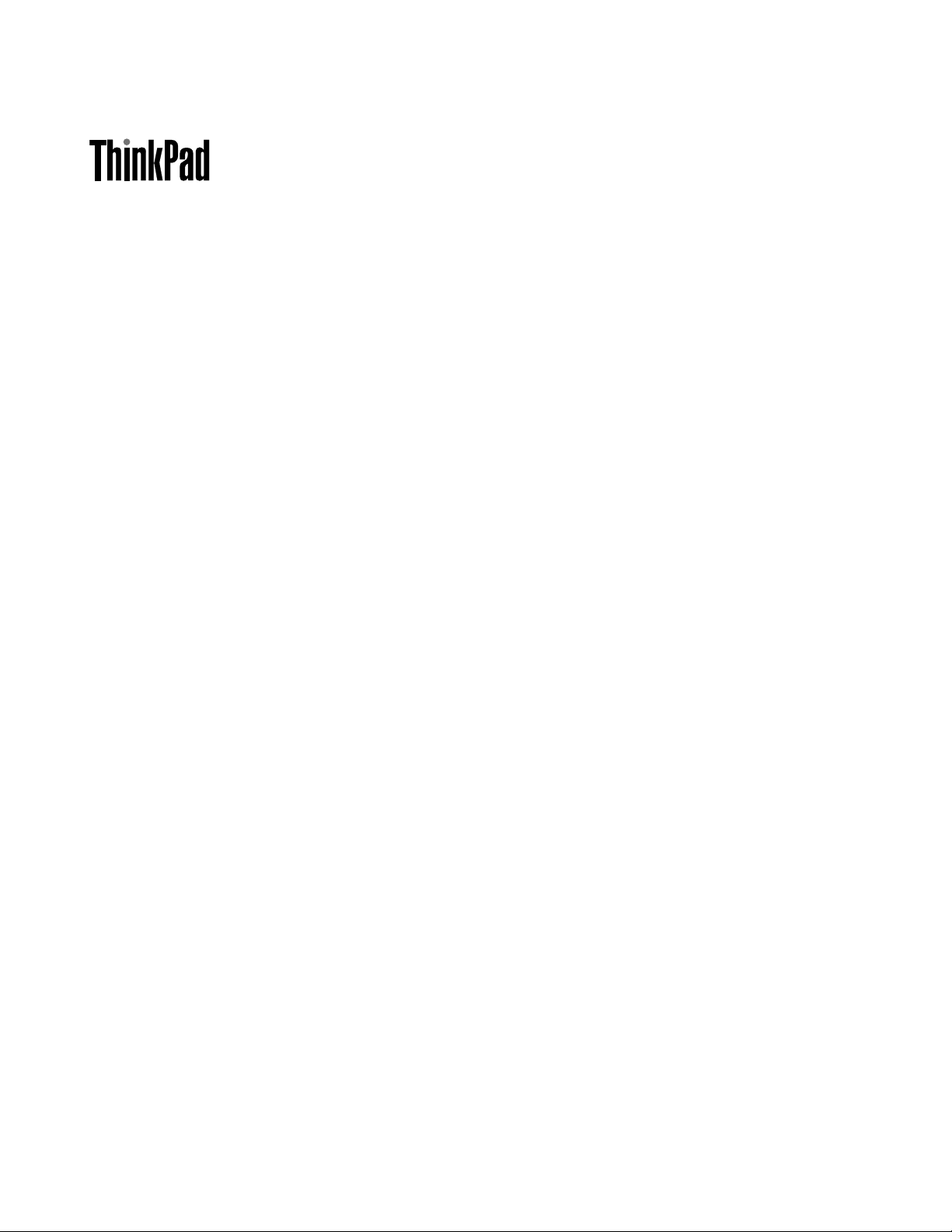
מדריךלמשתמש
ThinkPad 11eו-ThinkPad Yoga 11e
Page 2
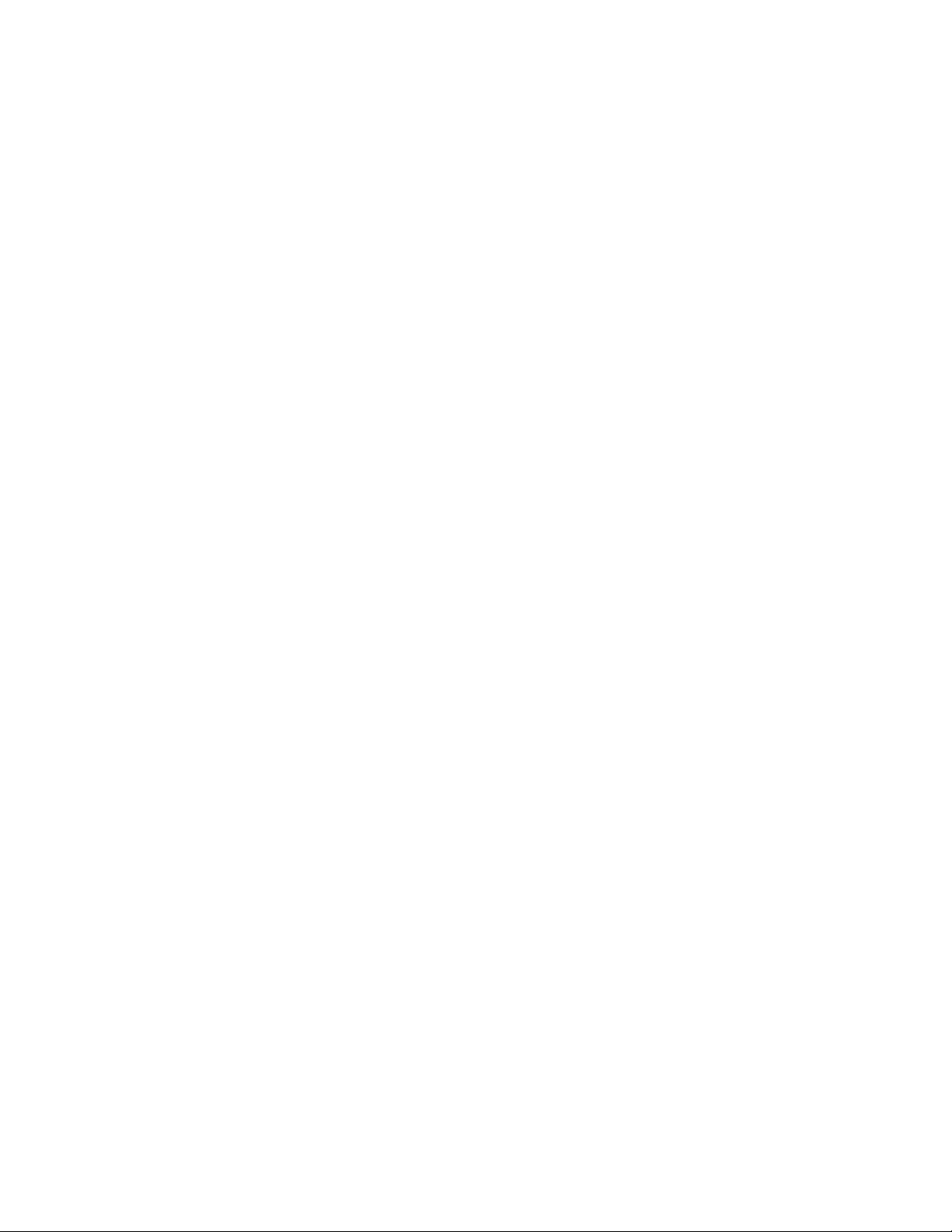
http://www.lenovo.com/UserManuals
הערה:לפניהשימושבמידעזהובמוצרשבוהואתומך,הקפידולקרואולהביןאתהמידעשלהלן:
•מדריךבטיחות,אחריותוהתקנה
•Regulatory Notice
•"מידעבטיחותחשוב"בעמודvi
•נספחE"הודעות"בעמוד127
מדריךהבטיחות,האחריותוההתקנהו-Regulatory NoticeהעדכנייםביותרזמיניםבאתרהתמיכהשלLenovo,בכתובת
© Copyright Lenovo 2014, 2016.
מהדורההשמינית)ינואר2016(
הודעתזכויותמוגבלות:במקרהשלמסירתנתוניםאותוכנותבמסגרתחוזהניהולשירותיםכלליים)GSA(,שימוש,שכפולאוחשיפהיהיוכפופיםלהגבלות
המוגדרותבחוזהמס'GS-35F-05925.
Page 3
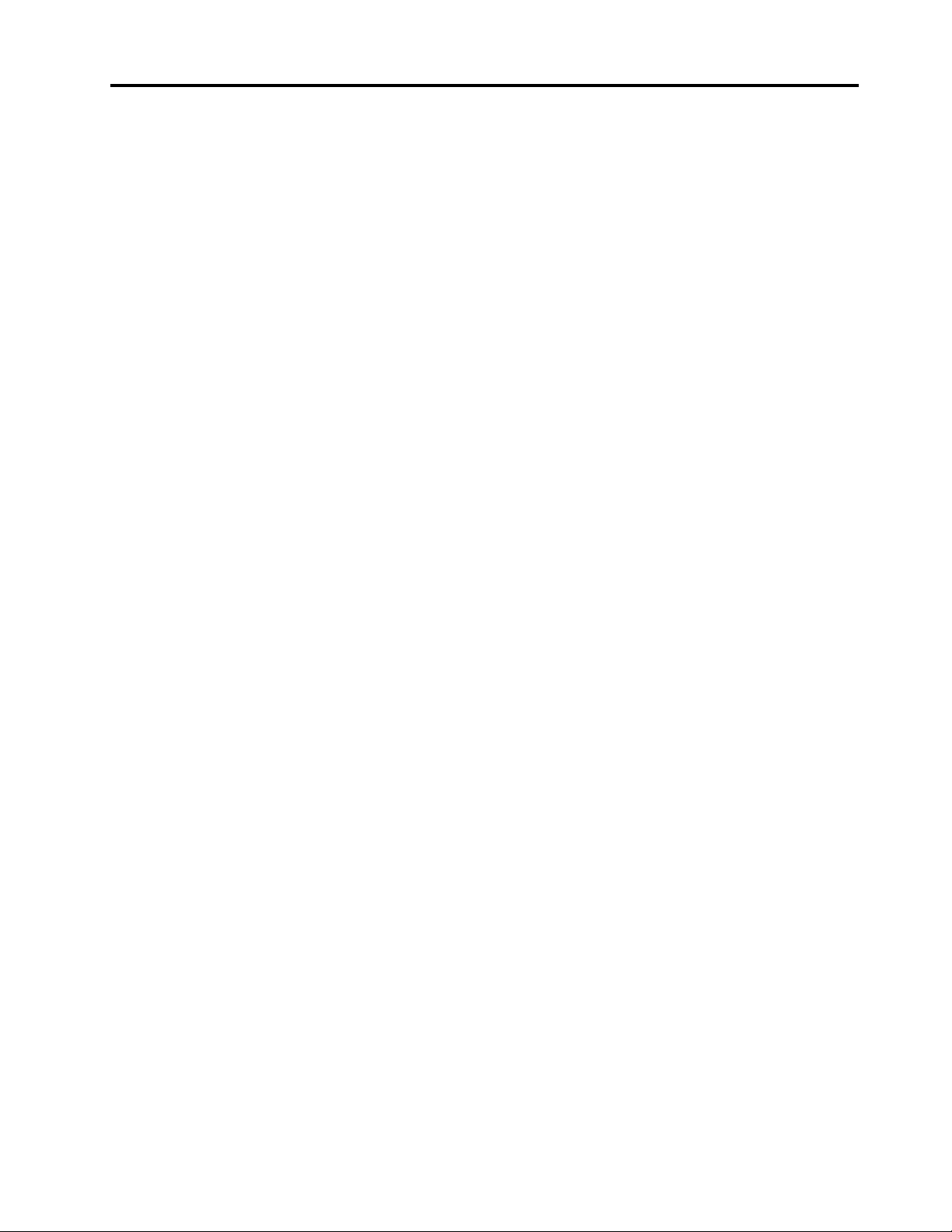
תוכןהעניינים
ניהולצריכתהחשמל......................28
שימושבמתחAC.....................28
בדיקתמצבהסוללה....................29
טעינתהסוללה......................29
ניהולצריכתהחשמלבסוללה................29
מצביחיסכוןבחשמל....................30
הארכתחייהסוללה....................30
חיבורלרשת.........................30
חיבוריאתרנט......................30
חיבוריםאלחוטיים.....................31
שימושבצגחיצוני.......................32
חיבורצגחיצוני......................32
בחירתמצבתצוגה.....................33
שינויהגדרותהתצוגה...................33
שימושבמאפיינישמע.....................33
שימושבמצלמה........................34
שימושבכרטיסמדייתהבזק...................34
התקנתכרטיסמדייתהבזק.................34
הסרתכרטיסמדייתהבזק..................35
שימושבעטהפעילשלThinkPad................35
פרק3.אתםוהמחשב..................39
נגישותונוחות.........................39
מידעאודותארגונומיה...................39
נוחות..........................40
מידעאודותנגישות....................40
שימושבמחשבבדרכים.....................42
עצותלנסיעות......................42
אביזרינסיעה.......................42
פרק4.אבטחה......................45
חיבורמנעולמכני.......................45
שימושבסיסמאות.......................45
הקלדתסיסמאות.....................45
סיסמתהפעלה......................45
סיסמתSupervisor)מפקח(................46
סיסמאותדיסקקשיח....................47
אבטחתדיסקקשיח......................49
הודעהבנוגעלמחיקתנתוניםמכונןהדיסקהקשיחאומכונןהזיכרון
המוצק............................49
שימושבחומותאש......................50
הגנהעלנתוניםמפניוירוסים..................50
פרק5.תצורהמתקדמת................51
התקנתמערכתהפעלהחדשה..................51
התקנתמערכתההפעלהWindows 7............51
התקנתמערכתההפעלהWindows 8.1אוWindows 10
............................52
התקנתמנהליהתקנים.....................52
קראוזאתתחילה.....................v
מידעבטיחותחשוב......................vi
מצביםשדורשיםפעולהמיידית...............vi
שירותושידרוג......................vii
כבליחשמלומתאמיחשמל................viii
כבליםמאריכיםוהתקניםקשורים.............viii
תקעיםושקעים......................ix
הצהרהבנוגעלאספקתהחשמל...............ix
התקניםחיצוניים.....................ix
הודעהכלליתבנוגעלסוללות.................x
הערהבנוגעלסוללותנטענותמובנות..............x
הודעהבנוגעלסוללתליתיוםבגודלמטבע............x
חוםואיוורורהמוצר....................xi
מידעבטיחותבנוגעלזרםחשמלי..............xi
הודעהלגביצגגבישנוזלי(LCD)..............xii
שימושבאוזניות......................xii
מידענוסףבנוגעלבטיחות................xiii
פרק1.סקירתהמוצר...................1
איתורבקרות,מחבריםומחווניםשלהמחשב.............1
מבטמלפנים........................1
מבטמימין.........................3
מבטמשמאל........................4
מבטמאחור........................5
מחוונימצב.........................6
איתורמידעחשובבנוגעלמוצר..................7
תוויתסוגהמחשבודגםהמחשב................7
מידעעלתוויתמזההFCCומספראישורIC..........7
תוויותעבורמערכותההפעלהשלWindows..........8
מאפיינים............................9
מפרטים...........................10
תוכניותשלLenovo.....................11
גישהאלהתוכניותשלLenovo...............11
מבואלתוכניותשלLenovo................12
פרק2.שימושבמחשב.................15
רישוםהמחשב........................15
שאלותנפוצות........................15
קבלתעזרהעבורמערכתההפעלהWindows...........17
שימושבמסךרב-מגע.....................17
מקשיםמיוחדים........................21
שימושבמשטחהמגע......................23
שימושב-ThinkPad Yoga 11eבמצביםשונים..........23
סיבובצגהמחשב.....................24
מצבמחברת.......................24
מצבמעמד........................25
מצבלוח.........................26
מצבאוהל........................27
שימושבלחצנימצבהלוח..................27
© Copyright Lenovo 2014, 2016i
Page 4
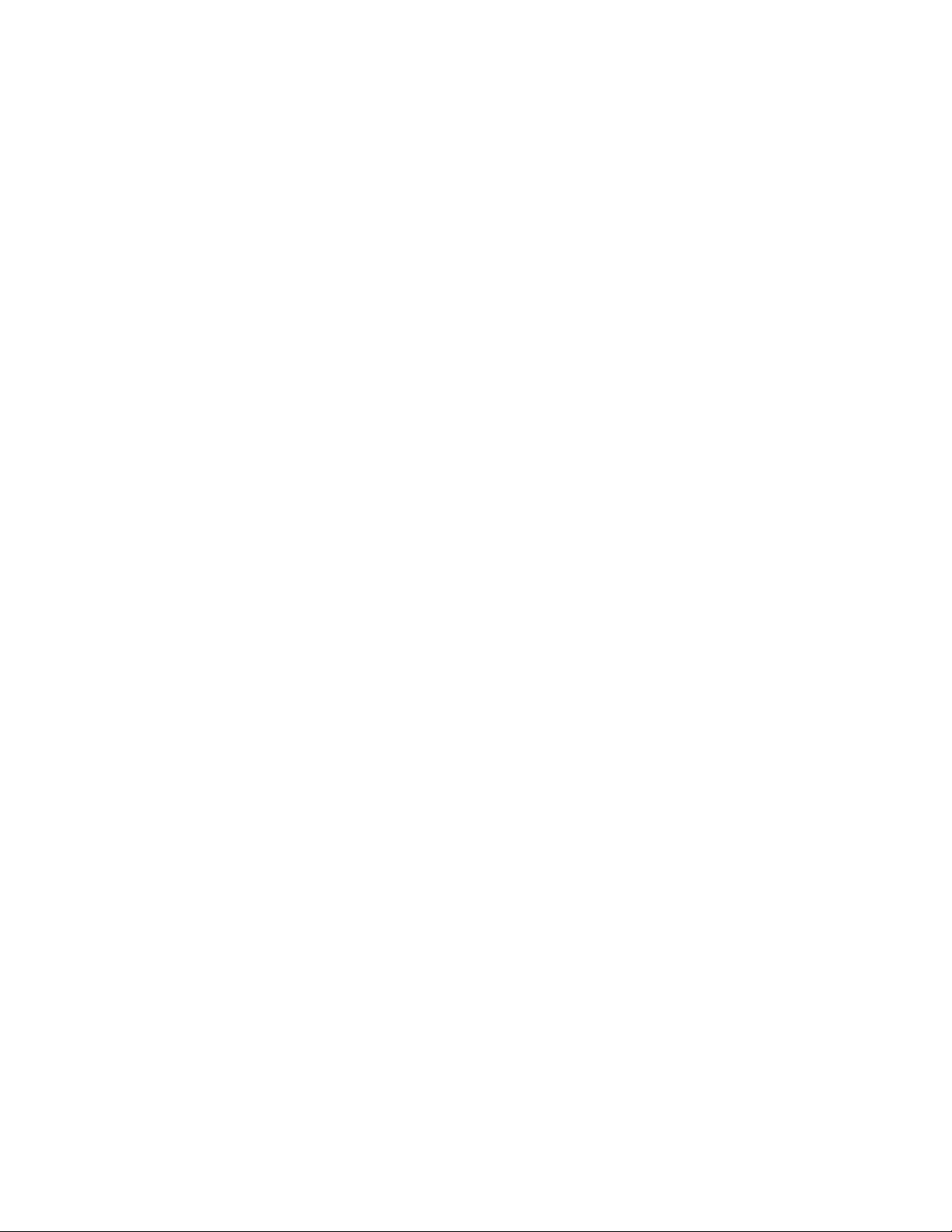
שימושבאפשרויותהאתחולהמתקדמות............89
התאוששותמערכתההפעלהכאשרWindows 10לאמופעלת
............................89
יצירהושימושבכונןUSBלשחזור.............90
פרק9.החלפתהתקנים.................91
הימנעותמחשמלסטטי.....................91
השבתתהסוללותהמובנות...................91
החלפתמודולהזיכרון.....................92
החלפתהסוללהבגודלמטבע...................94
החלפתכונןהדיסקהקשיחאוכונןהזיכרוןהמוצק.........96
החלפתהמקלדת.......................100
החלפתכרטיסה-LANהאלחוטיהמיועדלהחלפהעצמית.....105
פרק10.קבלתתמיכה..................109
לפנישתפנואלLenovo...................109
קבלתעזרהושירות.....................109
שימושבתוכניותאבחון..................110
אתרהתמיכהשלLenovo................110
התקשרותאלLenovo.................110
איתוראפשרויותThinkPad...............111
רכישתשירותיםנוספים...................111
נספחA.מידעתקינה.................113
מידעבנוגעלהתקניםאלחוטיים................113
איתוראנטנותUltraConnectהאלחוטיות.........114
מידעבנושאתאימותשלהתקןרדיואלחוטי.........114
איתורהודעותתקינהבנושאאלחוטיות...........114
מידעבנושאאישורים..................114
הודעתסיווגיצוא......................115
הודעותעלפליטהאלקטרונית.................115
הצהרתתאימותשלהוועדההאמריקאיתהפדרליתלתקשורת
)FCC(.........................115
הצהרתתאימותלתקןהתעשייהבקנדהבדברפליטתלייזרClass
B...........................115
האיחודהאירופי-תאימותלהנחייתהתאימותהאלקטרומגנטית
...........................115
הצהרתתאימותClass B-גרמניה............116
הצהרתתאימותClass B-קוריאה............116
הצהרתתאימותVCCI Class B-יפן...........116
הצהרתתאימותביפןלמוצריםהמתחבריםלמתחחשמלשלעד20
אמפרלפאזה.......................116
הודעהבנושאכבלחשמלACעבוריפן...........116
מידעשירותמוצרשלLenovoעבורטאיוואן........117
סמלהתאימותשלאירופהואסיה................117
הודעהבנושאשמעעבורברזיל................117
נספחB.מידעאודותWEEEומיחזור.......119
מידעחשובבנושאWEEE..................119
מידעאודותמחזורבסין....................119
מידעאודותמיחזורביפן...................119
מידעאודותמיחזורבברזיל..................120
השימושבתוכניתThinkPad Setup...............53
תפריטMain.......................53
תפריטConfig......................54
תפריטDate/Time....................56
תפריטSecurity.....................57
תפריטStartup......................60
תפריטRestart......................61
עדכוןה-UEFI BIOS...................62
שימושבניהולמערכת.....................62
הגדרתמאפייניניהול....................63
פרק6.מניעתבעיות..................65
עצותכלליותלמניעתבעיות...................65
הבטחתהשימושבמנהליהתקניםעדכניים.............66
טיפולבמחשבשלכם......................66
ניקוימכסההמחשב....................67
פרק7.פתרוןבעיות..................69
אבחוןבעיות.........................69
פתרוןבעיות.........................69
המחשבמפסיקלהגיב...................69
שפיכתנוזליםעלהמקלדת.................70
הודעותשגיאה......................70
שגיאותצפצוף......................71
בעיותהקשורותלמודוליזיכרון...............71
בעיותרשת........................71
בעיותהקשורותלמקלדת..................73
בעיותהקשורותלהתקניתצוגהומולטימדיה..........73
בעיותהקשורותלסוללהולחשמל..............78
בעיותהקשורותלכונניםוהתקניאחסוןאחרים.........80
בעיההקשורהלתוכנה...................81
בעיההקשורהל-USB...................81
פרק8.סקירהכלליתבנושאהתאוששות.......83
מידעבנושאהתאוששותעבורמערכתההפעלהWindows 7.....83
יצירתמדייתשחזורושימושבה...............83
ביצועפעולותגיבויוהתאוששות...............84
שימושבסביבתהעבודהRescue and Recovery.......84
יצירהושימושבמדייתהצלה................85
התקנהמחדששליישומיםומנהליהתקניםשהותקנומראש...86
פתרוןבעיותהתאוששות..................86
מידעבנושאהתאוששותעבורמערכתההפעלהWindows 8.1....87
רענוןהמחשב.......................87
איפוסהמחשבלהגדרותברירתהמחדלשלהיצרן........87
שימושבאפשרויותהאתחולהמתקדמות............87
התאוששותמערכתההפעלהכאשרWindows 8.1לאמופעלת
............................88
יצירתמדייתשחזורושימושבה...............88
סקירהכלליתבנושאשחזורעבורמערכתההפעלהWindows 10
...............................89
איפוסהמחשב......................89
iiמדריךלמשתמש
Page 5
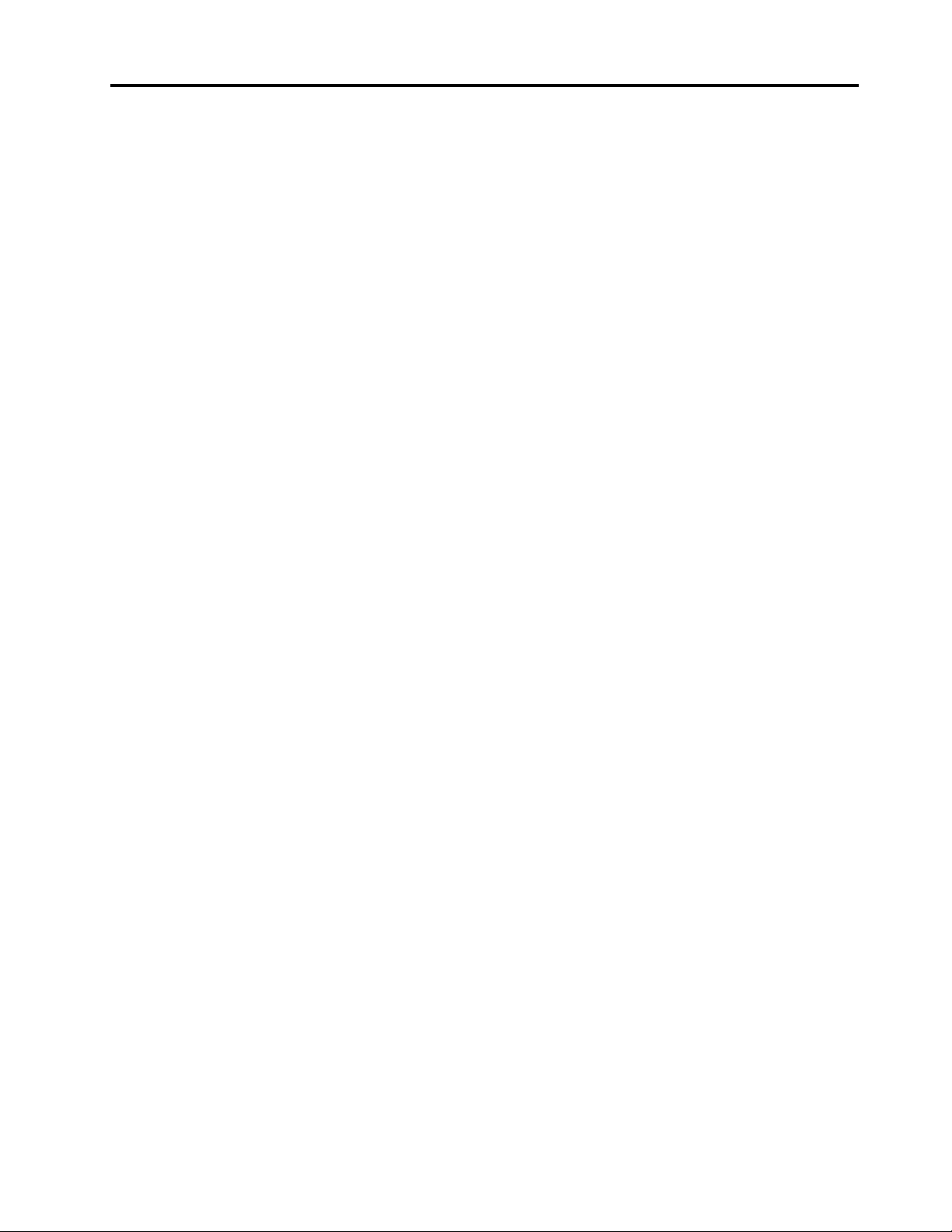
RoHSבאוקראינה.....................123
RoHSבהודו........................123
RoHSבסין........................124
מידעאודותמיחזורסוללותבטייוואן..............120
מידעאודותמיחזורסוללותבאיחודהאירופי...........121
מידעאודותמיחזורסוללותבארצותהבריתובקנדה........121
נספחD.מידעדגםשלENERGY STAR....125
נספחC.ההנחיהלהגבלתחומריםמסוכנים(RoHS)
..............................123
נספחE.הודעות....................127
סימניםמסחריים.......................127
RoHSבאיחודהאירופי...................123
RoHSבטורקיה......................123
© Copyright Lenovo 2014, 2016iii
Page 6
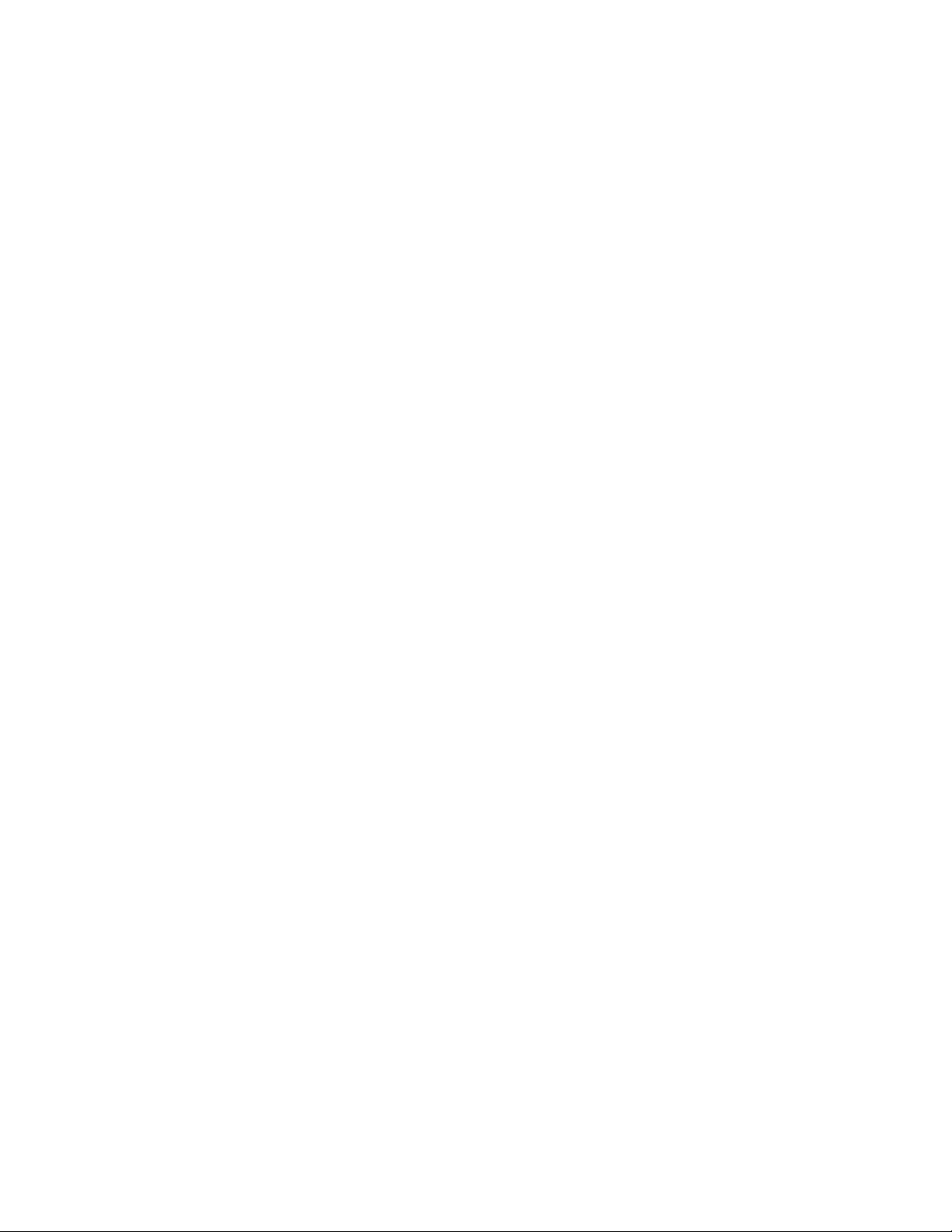
ivמדריךלמשתמש
Page 7
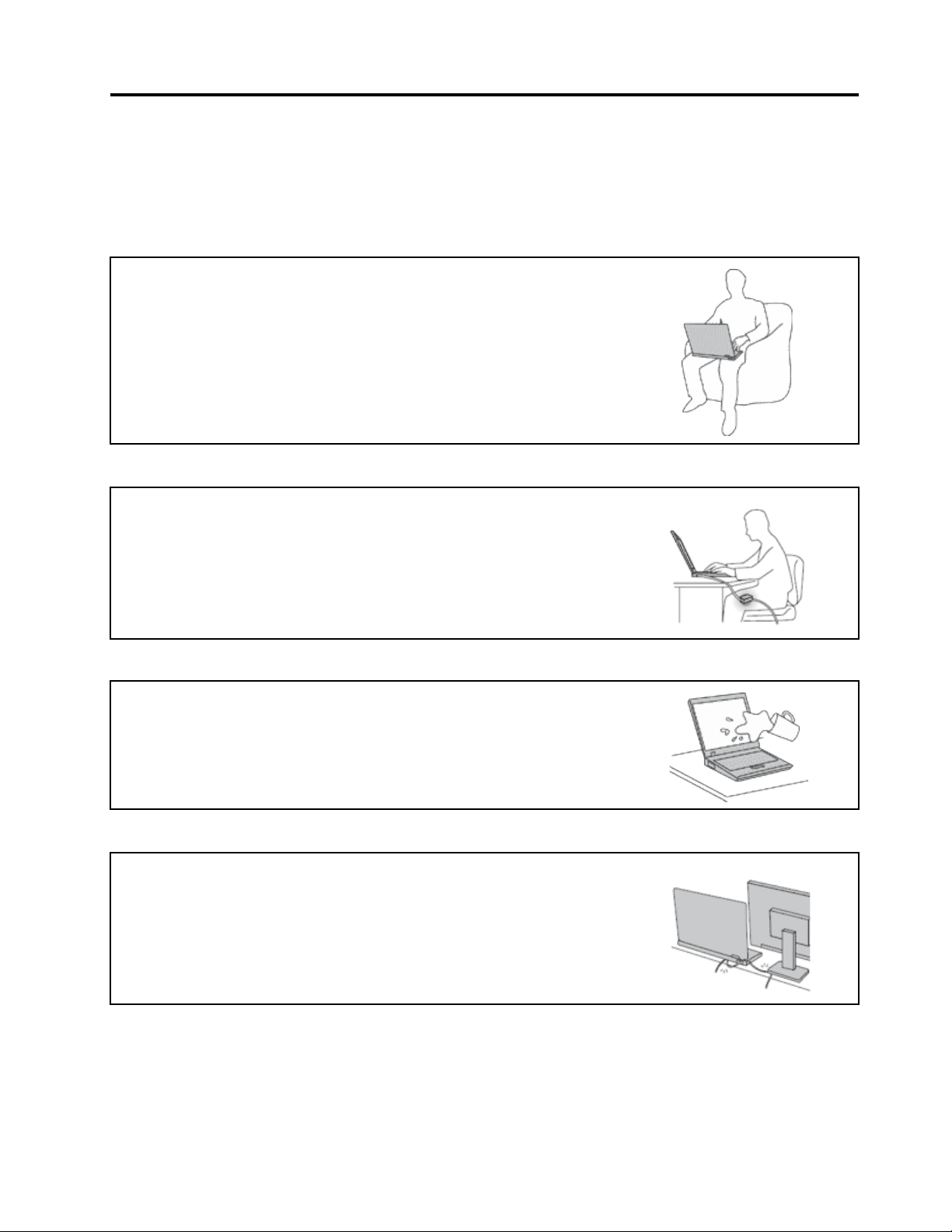
קראוזאתתחילה
הקפידולפעולבהתאםלעצותהחשובותהניתנותכאןכדילהפיקאתמרבהשימושוההנאהמהמחשבשלכם.אםלאתעשוכן,הדברעלוללגרוםלאי-נוחות,
לפציעהאולכשלהמחשב.
הגנועלעצמכםמפניהחוםשהמחשבמפיק.
כאשרהמחשבפועלאוכאשרהסוללהנטענת,ייתכןשהבסיס,המתקןשלמחשבכףהידוחלקיםאחרים
יתחממו.מידתהחוםתלויהבמידתפעילותהמערכתוברמתהטעינהשלהסוללה.
מגעממושךעםהגוף,אפילודרךהבגדים,עלוללגרוםלחוסרנוחותואפילולכוויות.
•הימנעוממגעממושךשלחלקיגופכםכגוןהידיים,הירכייםאוחלקיםאחריםעםחלקחםשלהמחשב.
•מעתלעת,הפסיקולהשתמשבמקלדתוהרימואתידיכםממשענתכףהיד.
הגנועלעצמכםמפניהחוםשמתאםמתחה-ACמפיק.
כאשרמחבריםאתמתאםמתחה-ACלרשתהחשמלולמחשב,הואמפיקחום.
מגעממושךעםהגוף,אפילודרךהבגדים,עלוללגרוםלכוויות.
•אלתביאואתמתאםה-ACבמגעעםחלקכלשהובגופכםבזמןשנעשהבושימוש.
•לעולםאלתשתמשובוכדילחמםאתגופכם.
מנעוהרטבהשלהמחשב.
כדילהימנעמהתזתנוזליםומסכנתהתחשמלות,הרחיקונוזליםמהמחשב.
הגנועלהכבליםמפנינזק.
הפעלתכוחעלהכבליםעלולהלפגועבהםאולקרועאותם.
הניחוכבליתקשורתוכבליםשלמתאםמתחAC,עכבר,מקלדת,מדפסתוכלהתקןאלקטרוניאחר,כך
שלאניתןיהיהלדרוךעליהםאולהיתקלבהם,שהמחשבשלכםאוחפציםאחריםלאילחצועליהם,ושלא
יינזקובאופןשיפגעבפעולתהמחשב.
© Copyright Lenovo 2014, 2016v
Page 8
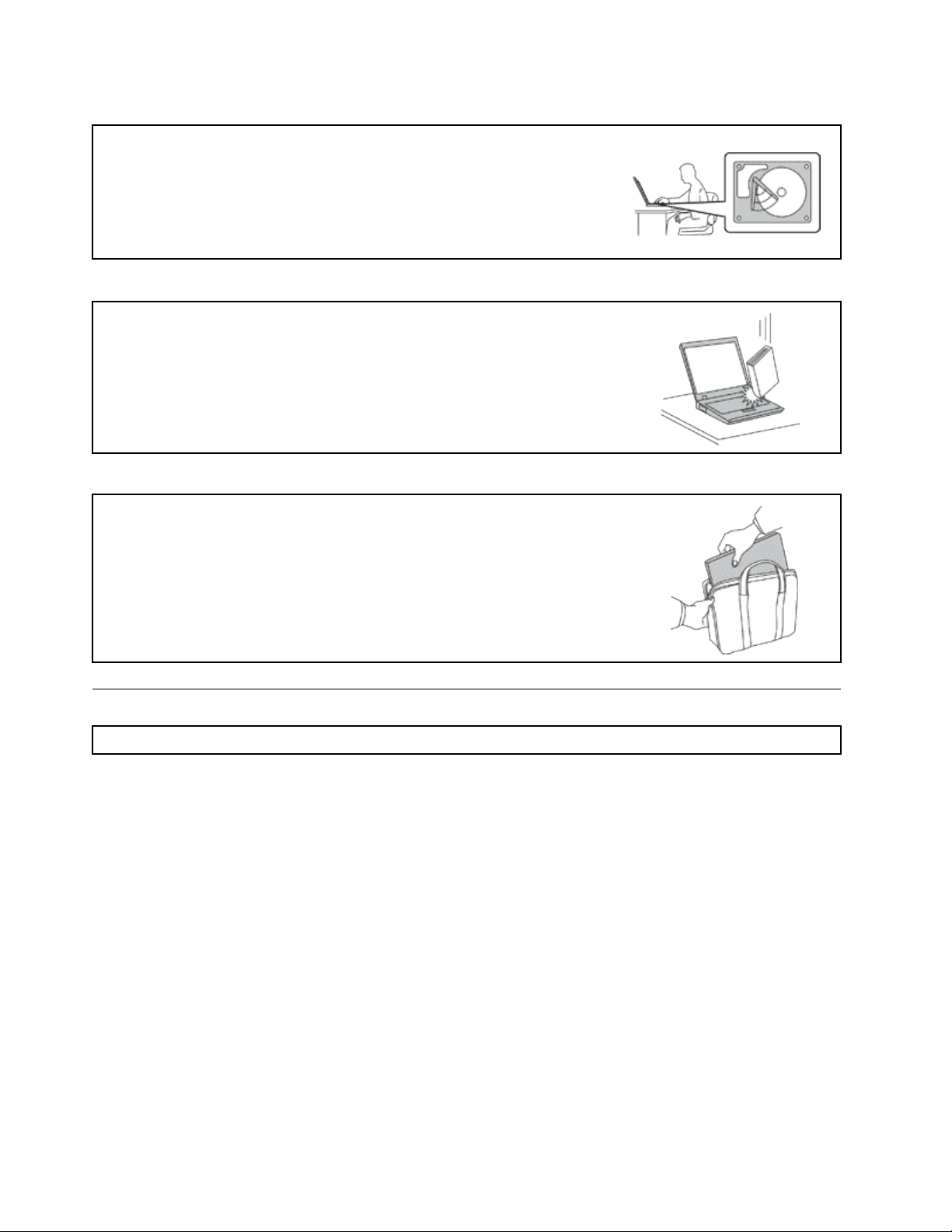
הגנועלהמחשבועלהנתוניםשלכםבעתהעברתהמחשב.
לפניהזזתמחשבהמצוידבכונןדיסקקשיחאוכונןזיכרוןמוצק,בצעואחתמהפעולותהבאות:
•כבואתהמחשב.
•העבירואתהמחשבלמצבהמתנה.
•העבירואתהמחשבלמצבשינה.
הדבריסייעלמנוענזקלמחשבואובדןאפשרישלנתונים.
טפלובמחשבבעדינות.
אלתשמטו,תכו,תשרטו,תכופפו,תטלטלו,תדחפואותציבועצמיםכבדיםעלהמחשב,התצוגהאוהתקנים
חיצוניים.
שאואתהמחשבבזהירות.
•השתמשובתיקנשיאהאיכותישמספקריפודוהגנהמתאימים.
•אלתארזואתהמחשבבמזוודהאובתיקצפופים.
•לפניהנחתהמחשבבתיקנשיאה,ודאושהואכבוי,במצבהמתנהאובמצבשינה.אלתניחואתהמחשבבתיק
נשיאהבעודופועל.
מידעבטיחותחשוב
הערה:קראואתמידעהבטיחותהחשובתחילה.
®
.לקבלתמידענוסף,עיינובפרק"מידעבנוגעלאחריות"במדריךהבטיחות,האחריותוההתקנה
מידעזהיכוללסייעלכםלהשתמשבמחשבהניידבאופןבטוח.פעלובהתאםלמידעהמצורףלמחשבושמרומידעזה.המידעבמסמךזהאינומשנהאתהתנאיםשל
הסכםהרכישהאואתכתבהאחריותהמוגבלתשלLenovo
המצורףלמחשבשלכם.
בטיחותהלקוחותחשובהלנו.המוצריםשלנותוכננוכךשיהיובטוחיםויעילים.עםזאת,מחשביםאישייםהםמכשיריםחשמליים.כבליחשמל,מתאמיםחשמליים
ורכיביםאחריםיכוליםלהוותסכנהבטיחותיתולגרוםלפגיעהבגוףאוברכוש,במיוחדאםלאמשתמשיםבהםכיאות.כדילהקטיןאתהסיכון,פעלובהתאם
להוראותהמצורפותלמוצר,הקפידולפעולבהתאםלכלהאזהרותשעלהמוצרוכלהאזהרותשבהוראותההפעלהועיינובמידעשבמסמךזהבקפידה.אםתקפידו
לפעולבהתאםלמידעשבמסמךזהולמידעשסופקעםהמחשב,תוכלולהגןעלעצמכםמסכנותוליצורסביבתעבודהבטוחהיותרלשימושבמחשב.
הערה:מידעזהכוללהתייחסויותלמתאמיחשמלולסוללות.בנוסףלמחשביםאישייםניידים,כמהמוצרים)כגוןרמקוליםוצגים(כולליםמתאמימתחחיצוניים.
אםישברשותכםמוצרכזה,מידעזהחלעליו.בנוסף,מוצריהמחשבשלכםמכיליםסוללהפנימיתבגודלמטבעשמספקתחשמללשעוןהמערכתגםכאשרהמחשב
אינומחוברלחשמל,ולכןהוראותהבטיחותבנוגעלסוללותחלותעלכלמוצריהמחשבים.
מצביםשדורשיםפעולהמיידית
מוצריםיכוליםלהינזקכתוצאהמשימושלאנאותאוהזנחה.אםהפגמיםחמוריםמאוד,איןלהשתמשבמוצרלפנישספקשירותמורשהיבדוקאותו,
ובמידתהצורךיתקןאותו.
בדומהלכלמכשיראלקטרוני,ישלהשגיחהיטבעלהמוצרבעתהפעלתו.במקריםנדירים,ייתכןשתבחינובריחאושתראועשןאוניצוצותבוקעים
מהמחשב.ייתכןשתשמעוקולותנפץ,קולותשבירהאושריקות.ייתכןשאלורקסימניםלכשלבטוחומבוקרשלרכיבחשמלי.אךייתכןשאלוסימנים
viמדריךלמשתמש
Page 9
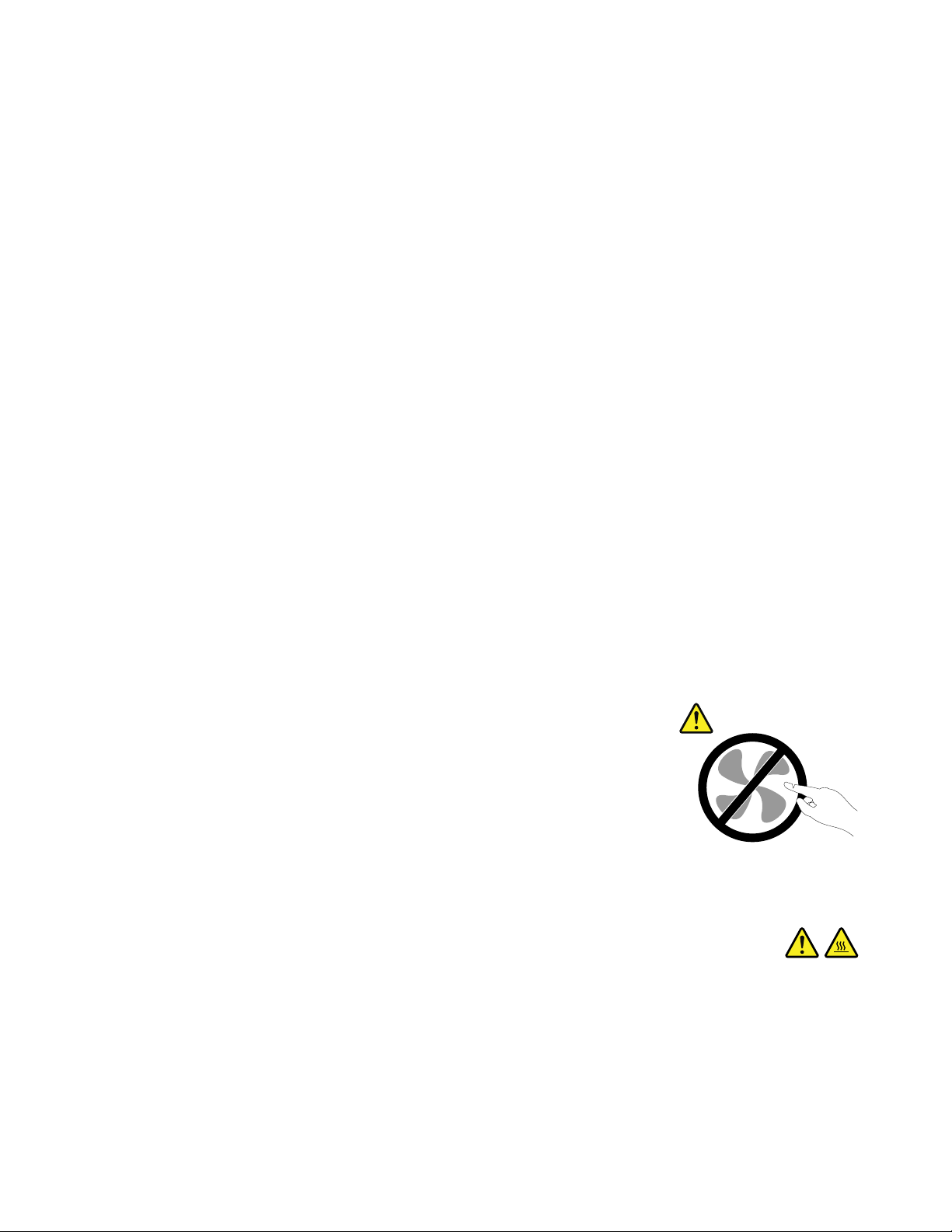
http://www.lenovo.com/support/phone
שירותושידרוג
לבעייתבטיחותאפשרית.בכלמקרה,אלתסתכנוואלתנסולאבחןאתהמצבבעצמכם.פנולמרכזהתמיכהבלקוחותלקבלתהדרכהנוספת.לקבלתרשימה
שלמספריהטלפוןשלמרכזיהשירותוהתמיכה,עיינובאתרהאינטרנטהבא:
בדקואתהמחשבואתרכיביולעתיםקרובותוחפשופגמים,בלאיאוסימניםלסכנה.במידהומצבשלרכיבמסויםיעוררבכםספק,אלתשתמשובמוצר.
פנולמרכזהתמיכהבלקוחותאוליצרןשלהמוצר,בקשוהוראותלבדיקתהמוצרומסרואותולתיקון,במידתהצורך.
אםתבחינובאחדמהמצביםהנדיריםהמתואריםלהלןאואםישלכםספקותבנוגעלבטיחותהמוצר,הפסיקולהשתמשבמוצר,נתקואותוממקורהחשמל
ומקוויהתקשורתופנולמרכזהתמיכהבלקוחותלקבלתהדרכהנוספת.
•כבליהחשמל,התקעים,מתאמיהחשמל,הכבליםהמאריכים,ההתקניםלהגנהמפניקפיצותמתחאוספקיהחשמלסדוקים,שבוריםאופגומים.
•סימניםשלהתחממותיתר,עשן,ניצוצותאואש.
•נזקלסוללה)כמולמשלסדקים,שקעיםאוקימוטים(,פליטהמהסוללהאוהצטברותשלחומריםזריםעלהסוללה.
•קולותשבירה,שריקות,קולותנפץאוריחחזקשעוליםמהמחשב.
•סימניםלנוזלשנשפךעלהמחשב,עלכבלהחשמלאועלמתאםהמתחאוסימניםלחפץשנפלעליהם.
•המחשב,כבלהחשמלאומתאםהמתחנחשפולמים.
•המחשבהופלאוניזוקבדרךכלשהי.
•המחשבאינופועלכשורהכאשרמפעיליםאותובהתאםלהוראותההפעלה.
הערה:אםתבחינובמצביםאלובמוצרשאינושלLenovo)למשל,בכבלמאריך(,הפסיקולהשתמשבאותומוצר,פנוליצרןהמוצרלקבלתהוראותנוספותאו
השיגותחליףמתאים.
אםלאקיבלתםהוראהמפורשתממרכזהתמיכהבלקוחותאואםלאהופיעההוראהכזובמדריך,אלתנסולבצעפעולותתחזוקהבמוצר.מסרואתהמחשבאךורק
לספקשירותשמוסמךלתקןאתהמוצרהספציפישלכם.
הערה:הלקוחיכוללשדרגאולהחליףחלקיםמסוימים.שדרוגיםנקראיםבדרךכלל"תוספות".חלקיםהניתניםלהחלפהעל-ידיהלקוחנקראים"יחידותלהחלפה
עצמית"אוCRUs.כאשרהלקוחותרשאיםלהתקיןתוספותאולהחליףחלקיםבעצמם,Lenovoתספקתיעודוהוראות.הקפידולפעולבהתאםלהוראותבעת
התקנהאוהחלפהשלחלקים.לפניהסרתהכיסוייםממוצרהמצוידבכבלחשמל,ודאותמידשהמוצרכבויומנותקמכלמקורחשמל.אםיתעוררושאלותאו
חששות,פנולמרכזהתמיכהבלקוחות.
למרותשאיןחלקיםנעיםבמחשבלאחרניתוקכבלהחשמל,האזהרותהבאותחיוניותלבטחונכם.
זהירות:
חלקיםנעיםמסוכנים.אלתקרבואצבעותאוחלקיגוףאחרים.
זהירות:
לפנישתפתחואתמכסההמחשב,כבואתהמחשבוהמתינושלושעדחמשדקותכדילאפשרלולהתקרר.
© Copyright Lenovo 2014, 2016vii
Page 10
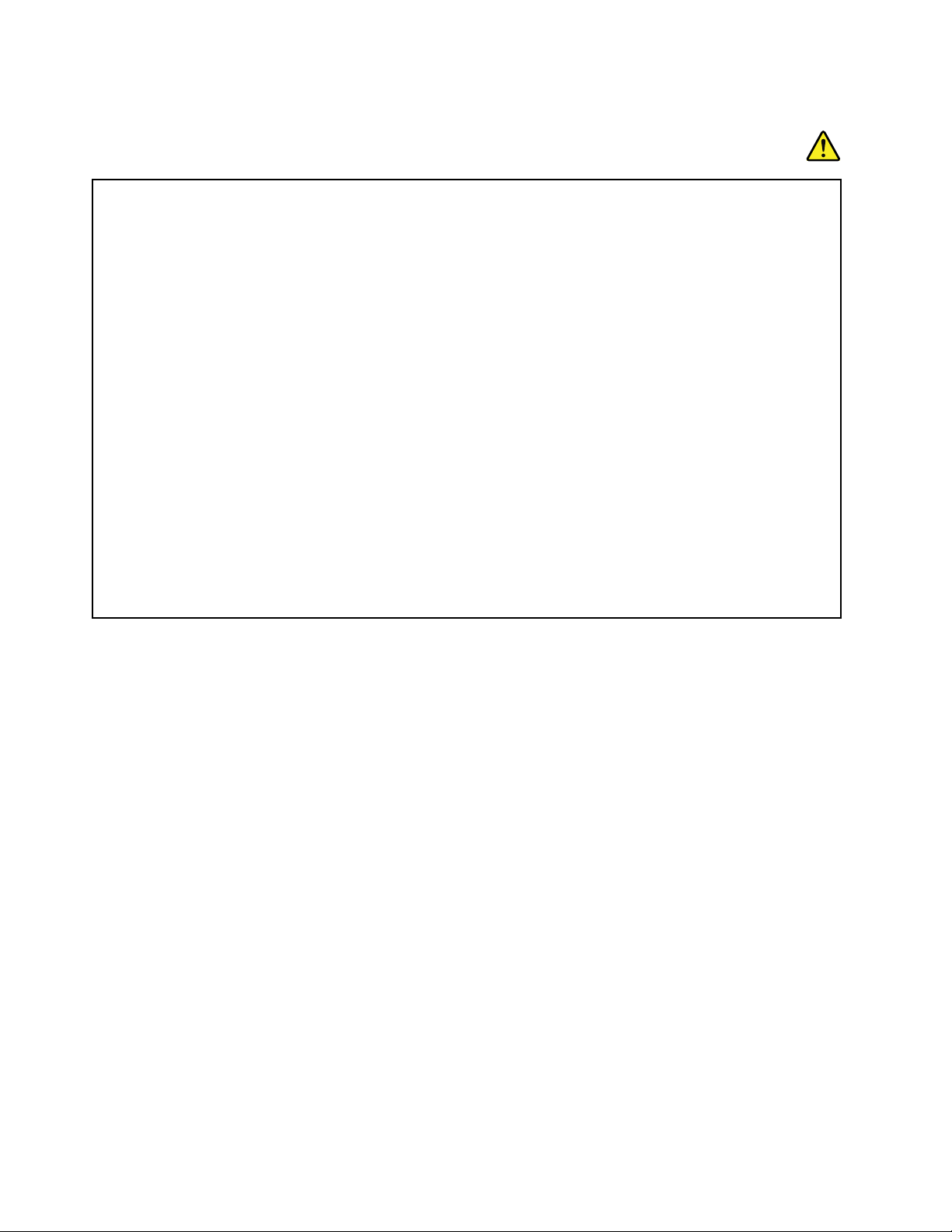
כבליחשמלומתאמיחשמל
סכנה
השתמשואךורקבכבליהחשמלובמתאמיהחשמלשסיפקיצרןהמוצר.
2
אוטוביותר.במדינות
עלכבליהחשמללהיותבעליאישורבטיחות.בגרמניה,עלהכבליםלהיותמסוגH05VV-F,3G,0.75מ"מ
אחרות,ייעשהשימושבסוגהמתאים.
לעולםאלתכרכואתכבלהחשמלסביבמתאםהחשמלאוסביבחפץאחר.פעולהזויכולהלמתוחאתהכבלולגרוםלשחיקה,להיסדקות
אולהסתלסלותהכבל.מצביםכאלויכוליםלהוותסכנהבטיחותית.
הקפידולהניחאתכבליהחשמלבמקוםשבולאידרכועליהםאוימעדועליהםובמקוםשבוחפציםאינםלוחציםעליהם.
הגנועלהכבליםועלמתאמיהמתחמנוזלים.לדוגמה,אלתניחואתהכבלאואתמתאםהמתחלידכיורים,לידאמבטיות,לידאסלותאו
עלרצפהשנוקתהבאמצעותחומריניקוינוזליים.נוזליםיכוליםלגרוםלקצר,במיוחדאםהכבלאומתאםהחשמלנמתחובגללשימוש
לאנאות.נוזליםיכוליםלגרוםגםלקורוזיהשלהמחבריםשלכבלהחשמלו/אושלמתאםהמתח,דברשיכוללגרוםלהתחממותיתר.
ודאושכלמחבריכבלהחשמלמחובריםלשקעיםבאופןמלאובבטחה.
אלתשתמשובמתאםמתח,אםעלהפיניםשלכניסתACהופיעהקורוזיהאואםניכריםסימניםשלהתחממותיתר)כמולמשלפלסטיק
מעוות(בכניסתACאובכלמקוםאחרבמתאםהמתח.
אלתשתמשובכבליחשמלאםבמגעיםהחשמלייםבאחדמהקצוותנתגלתהקורוזיה,אםנתגלוסימניםשלהתחממותיתראואםכבל
החשמלניזוקבכלצורהשהיא.
כדילמנועאפשרותלהתחממותיתר,איןלכסותאתמתאםהמתחבבגדיםאובחפציםאחרים,כאשרהואמחוברלשקעחשמל.
כבליםמאריכיםוהתקניםקשורים
ודאושהכבליםהמאריכים,ההתקניםלהגנהמפניקפיצותמתח,התקניהאל-פסקומפצליהחשמלשבשימושמתאימיםלדרישותהחשמליותשלהמוצר.לעולםאל
תגרמולעומסיתרבהתקניםאלו.אםנעשהשימושבמפצליחשמל,העומסאינוצריךלעלותעלדרישותהספקהמבואשלמפצלהחשמל.התייעצועםחשמלאי
ובקשוממנומידענוסףאםיתעוררושאלותבנוגעלעומסיחשמל,לצריכתהחשמלולדרישותהספקהקלט.
viiiמדריךלמשתמש
Page 11
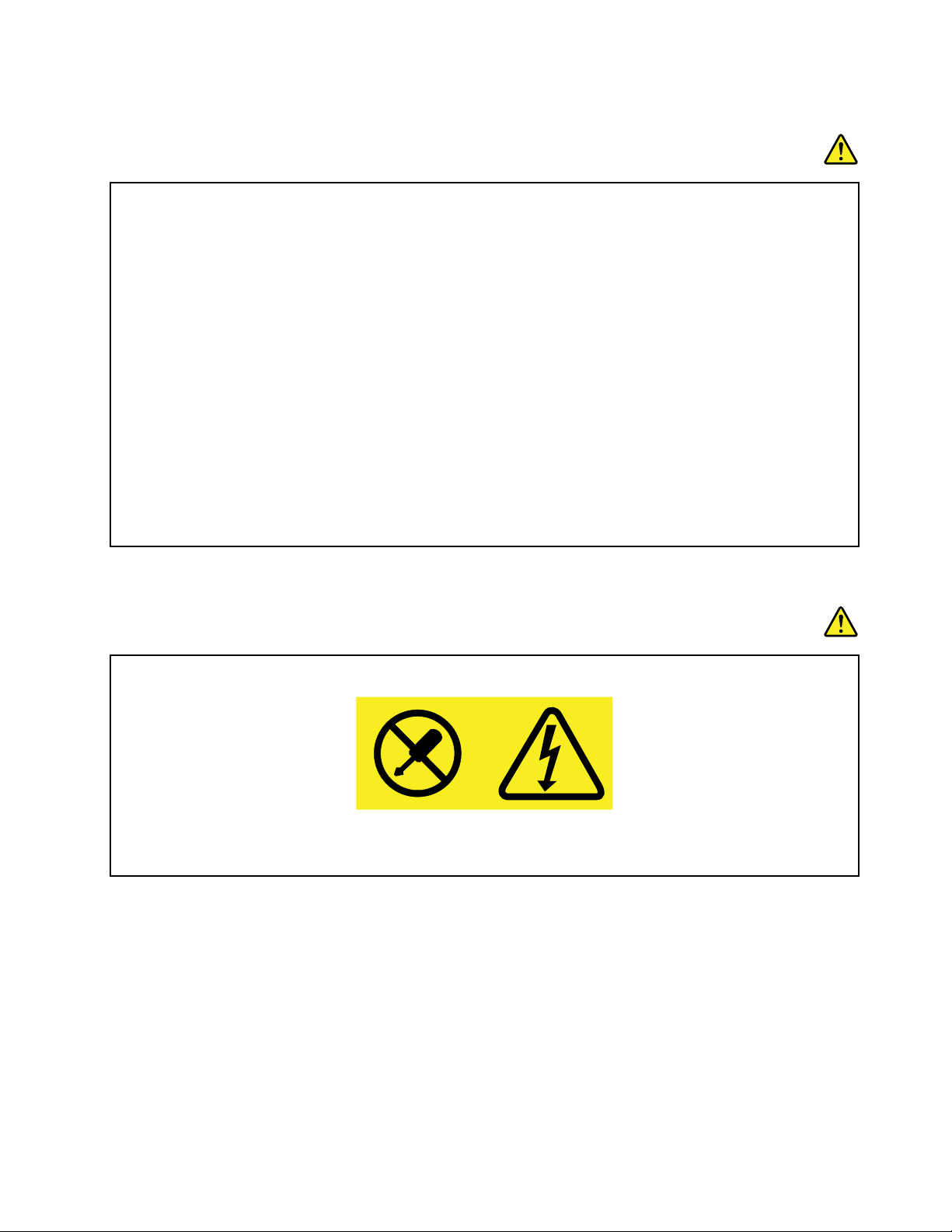
תקעיםושקעים
סכנה
איןלחבראתהמחשבלשקעחשמלפגוםאואכול.דאגולכךשהשקעיוחלףעלידיחשמלאימוסמך.
אלתכופפוואלתשנואתהתקע.אםהתקעניזוק,פנוליצרןוהשיגותחליף.
אלתשתמשובתקעחשמליהמשמשמוצריםחשמלייםאחריםהצורכיםחשמלרב;אחרת,מתחלאיציבעלוללפגועבמחשב,בנתונים
אובהתקניםמחוברים.
למוצריםשוניםישתקעיםעםשלושהפינים.תקעיםאלהמתאימיםאךורקלשקעיםחשמלייםעםהארקה.הארקההיאאמצעי
בטיחות.אלתנסולעקוףאמצעיבטיחותזהואלתחברואתהתקעלשקעללאהארקה.אםלאניתןלהכניסאתהתקעלשקע,פנו
לחשמלאילקבלתמתאםשקעמאושראוכדילהחליףאתהשקעבשקעהמתאיםלאמצעיבטיחותזה.לעולםאלתצרועומסיתרעל
שקעחשמל.העומסהכללישלהמערכתאינוצריךלעלותעל80אחוזמדרישותהמתחשלהענףשלהמעגלהחשמלי.התייעצועם
חשמלאיובקשוממנומידענוסףאםיתעוררושאלותבנוגעלעומסיחשמלולדרישותההספקשלהענףשלהמעגלהחשמלי.
ודאוששקעהחשמלשבשימושמחווטכראויוהקפידושהואיהיהנגישוממוקםקרובלציוד.אלתמתחואתכבליהחשמלבאופןשיפגע
בכבלים.
ודאושהתקעמספקאתהמתחוהזרםהמתאימיםעבורהמוצר.
חברוונתקואתהציודמשקעהחשמלבזהירות.
הצהרהבנוגעלאספקתהחשמל
סכנה
לעולםאלתסירואתהכיסוימספקהחשמלאומכלרכיבהמסומןבתוויתזו.
רמותמסוכנותשלמתח,זרםואנרגיהקיימותבכלרכיבשאליומוצמדתהתווית.רכיביםאלהאינםכולליםרכיביםלהחלפהעצמית.אם
אתםחושדיםשקיימתבעיהבאחדמהחלקיםהללו,פנולטכנאישירות.
התקניםחיצוניים
זהירות:
איןלחבראולנתקכבליםשלהתקניםחיצונייםכאשרהמחשבפועל,מלבדכבליUSBו-1394;אחרת,המחשבעלוללהינזק.כדילמנוענזקאפשרי
להתקניםמחוברים,המתינולפחותחמששניותלאחרכיבויהמחשבלפניניתוקהתקניםחיצוניים.
© Copyright Lenovo 2014, 2016ix
Page 12
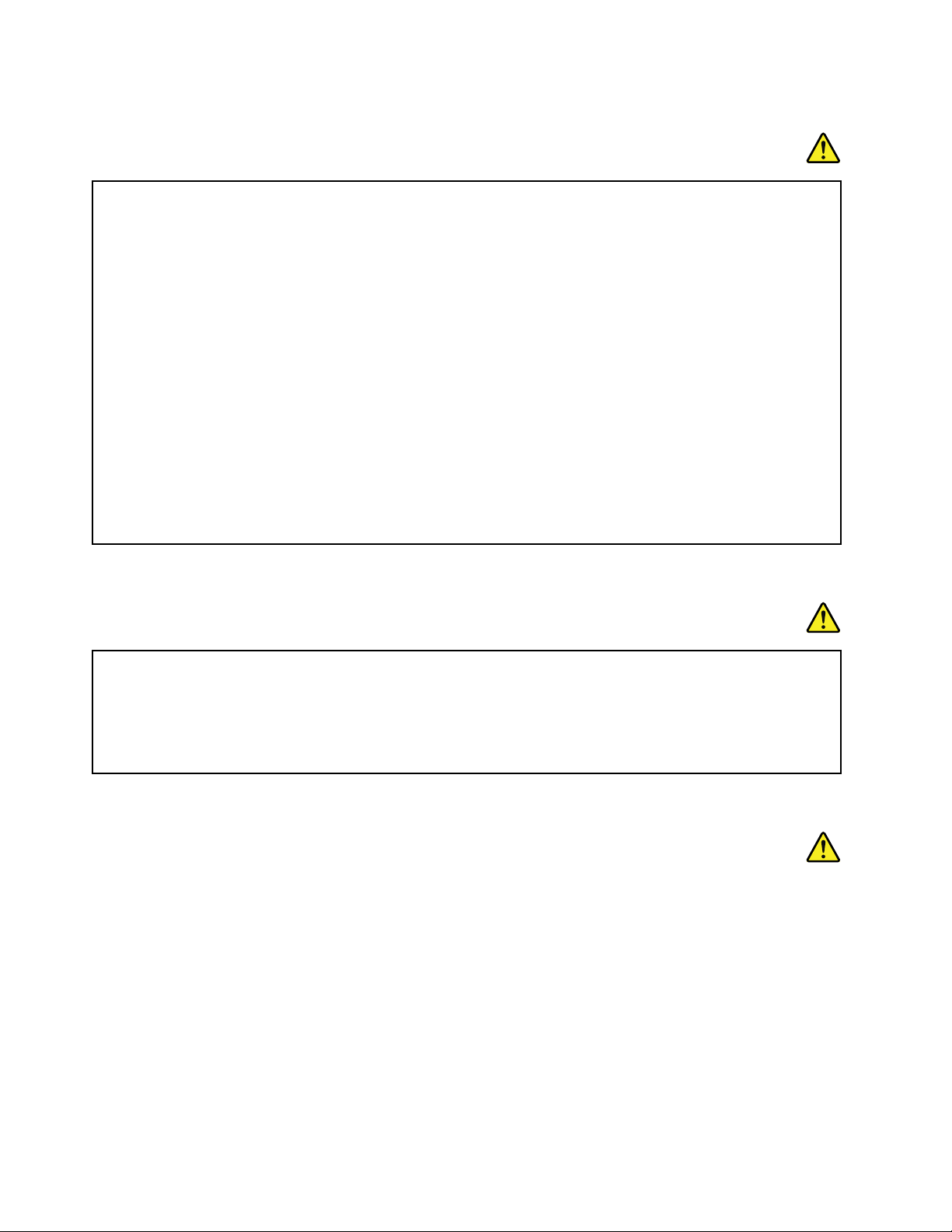
הודעהכלליתבנוגעלסוללות
סכנה
הסוללותש-Lenovoסיפקהלשימושעםהמחשבעברומבדקיתאימותוישלהחליפןרקבחלפיםשקיבלואישור.שימושבסוללה
שאינהמהסוגשצויןעל-ידיLenovo,אובסוללהמפורקתאושעברהשינוי,אינומכוסהבמסגרתהאחריות.
שימושלרעהאושימושלאנכוןבסוללהעלוללגרוםלהתחממותיתר,לדליפתנוזלאולפיצוץ.כדילמנועפציעהאפשרית,בצעואת
הפעולותהבאות:
•אלתפתחואותפרקואתהסוללהואלתבצעובהפעולותתחזוקה.
•אלתמעכואותנקבואתהסוללה.
•אלתגרמולקצרבסוללהואלתחשפואותהלמיםאונוזליםאחרים.
•הרחיקואתהסוללהמהישגידםשלילדים
•הרחיקואתהסוללהמאש.
אםהסוללהניזוקהאואםתבחינובפליטהמהסוללהאובהצטברותשלחומריםזריםעלמגעיהסוללה,הפסיקולהשתמשבסוללה.
אחסנואתהסוללותהנטענותאואתהמוצריםהמכיליםאותןבטמפרטורתהחדר,כשהןטעונותברמהשל30%עד50%מהקיבולת.
אנוממליציםעלטעינתהסוללותפעםבשנהכדילמנועפריקתיתר.
אלתניחואתהסוללהבפחאשפהשמרוקןלמזבלה.בעתהשלכתהסוללה,הקפידולשמורעלהחוקיםאוהתקנותהמקומיים.
הערהבנוגעלסוללותנטענותמובנות
סכנה
אלתנסולהחליףאתהסוללההנטענתהמובנית.החלפתהסוללהחייבתלהתבצעבמרכזתיקוניםמורשהשלLenovoאועל-ידיטכנאי
מורשהשלLenovo.
טענואתמארזהסוללהאךורקבהתאםלהוראותהמופיעותבתיעודהמוצר.
מרכזיהתיקוניםהמורשיםשלLenovoאוהטכנאיםממחזריםסוללותשלLenovoבהתאםלחוקיםותקנותמקומיים.
הודעהבנוגעלסוללתליתיוםבגודלמטבע
סכנה
x
מדריךלמשתמש
Page 13
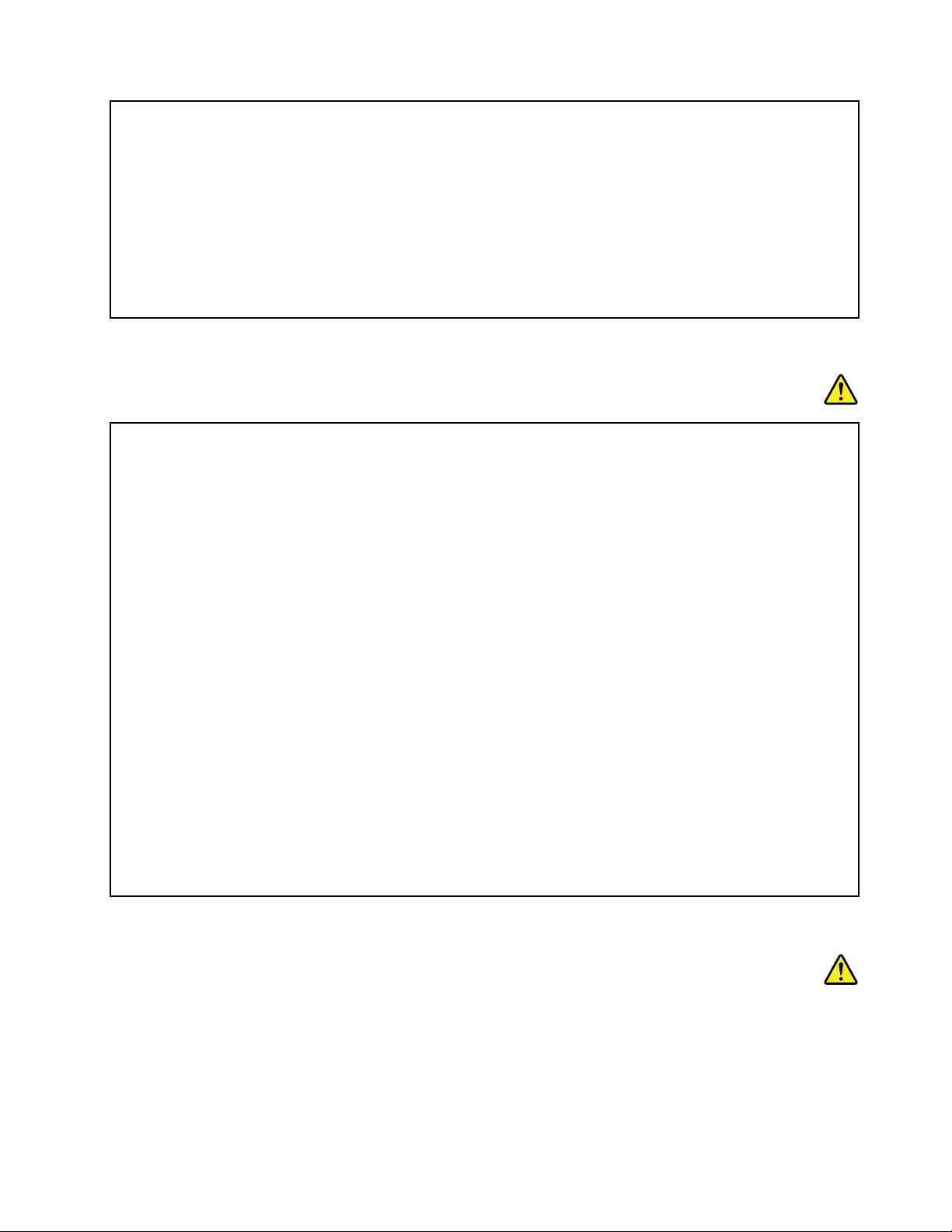
אםהסוללהבגודלמטבעלאתוחלףכהלכה,קיימתסכנתהתפוצצות.הסוללהמכילהכמותקטנהשלחומרמזיק.
איןלחמםאתהסוללהלטמפרטורההגבוההמ-100°C)212°F(.
ההצהרהשלהלןחלהעלמשתמשיםבמדינתקליפורניה,ארה"ב.
מידעאודותחומריםפרכלורטייםבקליפורניה:
מוצריםהמכיליםסוללותליתיום-מנגןדו-חמצניבגודלמטבעעשוייםלהכילפרכלורט.
חומרפרכלורטי-ישלטפלבזהירות,ראוwww.dtsc.ca.gov/hazardouswaste/perchlorate.
חוםואיוורורהמוצר
סכנה
מחשבים,מתאמימתחACואביזריםרביםעשוייםלהפיקחוםכאשרהםמופעליםוכאשרהסוללותנטענות.מחשבימחברתיכולים
להפיקחוםרבבגללמידותיהםהקטנות.נקטותמידבאמצעיהזהירותשלהלן:
•כאשרהמחשבפועלאוכאשרהסוללהנטענת,ייתכןשהבסיס,המתקןשלמחשבכףהידוחלקיםאחריםיתחממו.הימנעוממגע
ממושךשלחלקיגופכםכגוןהידיים,הירכייםאוחלקיםאחריםעםחלקחםשלהמחשב.בעתשימושבמקלדת,הימנעומהנחתכפות
ידיכםלזמןממושךעלהמתקןשלמחשבכףהיד.המחשבמפיקמידהמסוימתשלחוםבמהלךפעולתוהרגילה.מידתהחוםתלויה
במידתפעילותהמערכתוברמתהטעינהשלהסוללה.מגעממושךעםהגוף,אפילודרךהבגדים,עלוללגרוםלחוסרנוחותואפילו
לכוויות.מעתלעתהפסיקולהשתמשבמקלדתעל-ידיהרמתהידייםמהמתקןשלמחשבכףהידוהימנעומשימושממושךבמקלדת.
•אלתפעילואתהמחשבואלתטענואתהסוללהלידחומריםמתלקחיםאובסביבתחומרינפץ.
•פתחיהאוורור,המאוורריםו/אוגופיהקירורמסופקיםעםהמוצרכדישההפעלהתהיהבטוחה,נוחהואמינה.התקניםאלהיכולים
להחסםבשוגגאםמניחיםאתהמחשבעלמיטה,ספה,שטיחאומשטחיםגמישיםאחרים.לעולםאלתחסמו,אלתכסוואלתשביתו
התקניםאלה.
•כאשרמחבריםאתמתאםמתחה-ACלרשתהחשמלולמחשב,הואמפיקחום.בעתהשימוש,אלתקרבואתהמתאםלגופכם.לעולם
אלתשתמשובמתאםמתחה-ACכדילחמםאתגופכם.מגעממושךעםהגוף,אפילודרךהבגדים,עלוללגרוםלכוויות.
למעןבטיחותכם,וכדילהבטיחביצועיםמיטבייםשלהמחשב,פעלותמידבהתאםלאמצעיהזהירותהבסיסייםשלהלן:
•אלתסירואתהכיסויכלעודהמחשבמחוברלחשמל.
•בדקוהצטברותאבקעלחוץהמחשבלעיתיםקרובות.
•הסירואבקמהלוחהקדמי.ייתכןשיהיהצורךלנקותלעיתיםקרובותיותרמחשביםהפועליםבאיזוריםמאובקיםאוסואנים.
•אלתגבילואותחסמואתפתחיהאוורור.
•אלתאחסנואותפעילואתהמחשבבתוךריהוט,שכןדברזהעשוילהגבירסכנהשלהתחממותיתר.
•אסורשטמפרטורתהאווירמסביבלמחשבתעלהעל35°C)95°F(.
מידעבטיחותבנוגעלזרםחשמלי
סכנה
© Copyright Lenovo 2014, 2016xi
Page 14
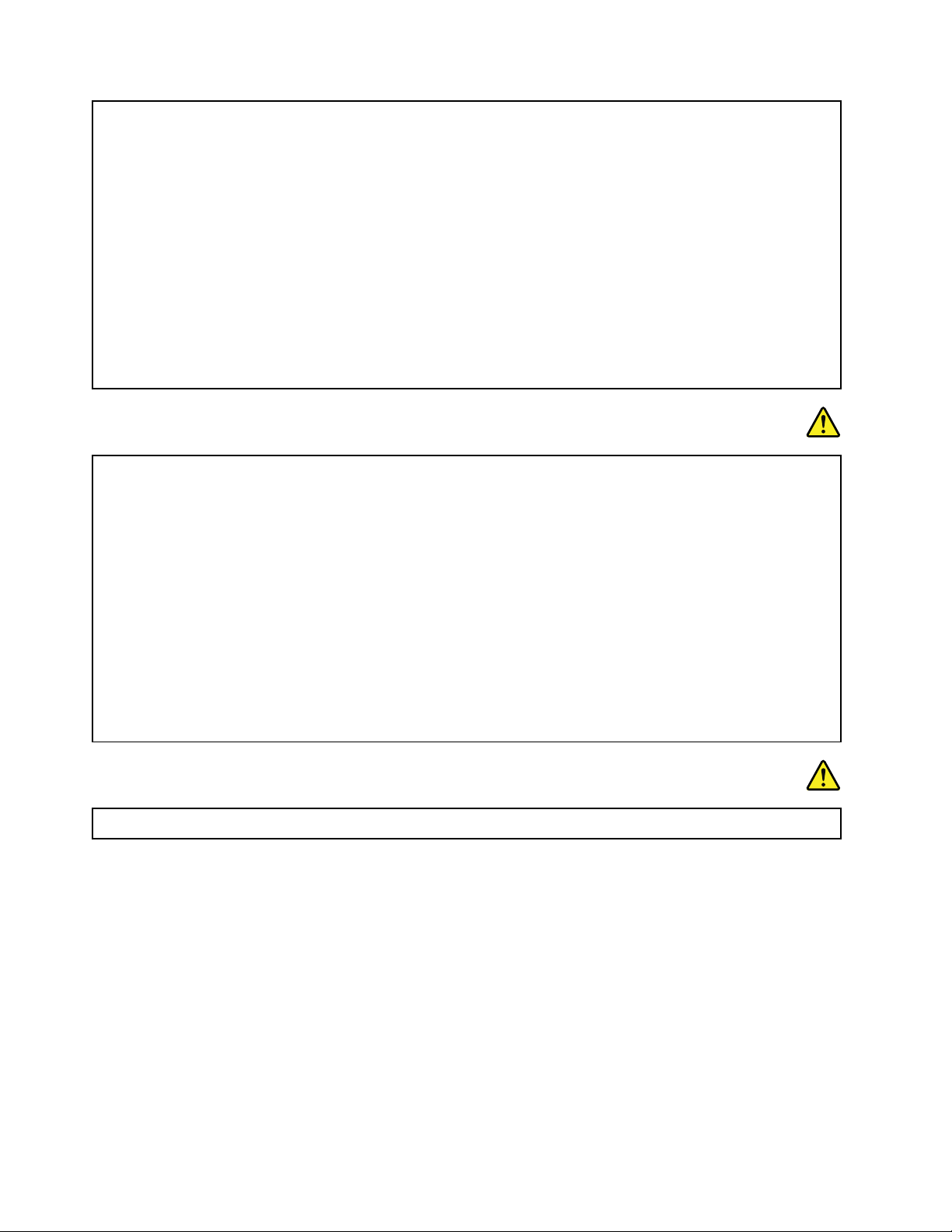
הזרמיםהחשמלייםבכבליהחשמל,בכבליהטלפוןאובכבליהתקשורתמסוכנים.
כדילמנועסכנתהתחשמלות:
•אלתשתמשובמחשבבמהלךסופתברקים.
•איןלחבראולנתקכבליםכלשהם,אולבצעהתקנה,תחזוקהאושינויתצורהשלמוצרזהבמהלךסופתברקים.
•חברואתכלכבליהחשמללשקעבעלחיווטנכוןוהארקהנאותה.
•חברוכלפריטציודהמחוברלמחשבלשקעיםהמחווטיםכהלכה.
•בכלעתשאפשר,השתמשובידאחתבלבדלחיבורולניתוקכבליאותות.
•לעולםאלתפעילוציודכאשרישהוכחותלשריפה,נזילהאונזקמבני.
•נתקואתכבליהחשמלואתכלהכבליםלפניפתיחתכיסוייההתקן,אלאאםקיבלתםהנחיהאחרתבאחדמהליכיההתקנהוההגדרה.
•איןלהשתמשבמחשבלפנישכלמארזיהחלקיםהפנימייםמחובריםלמקומם.איןלהשתמשבמחשבכאשרחלקיםומעגליםפנימיים
חשופים.
סכנה
חברוונתקוכבליםכמתוארבהליכיםשלהלןבמהלךהתקנהוהעברהשלהמחשב,אובעתפתיחתהכיסוייםשלהמחשבושלההתקנים
המחובריםאליו.
כדילנתק:
1.כבואתכלההתקנים.
2.ראשית,נתקואתכבליהחשמלמהשקעים.
3.הסירואתכבליהאותותמןהמחברים.
4.נתקואתכלהכבליםמןההתקנים.
כדילחבר:
1.כבואתכלההתקנים.
2.ראשית,חברואתכלהכבליםלהתקנים.
3.חברואתכבליהאותותלמחברים.
4.חברואתכבליהחשמללשקעים.
5.הפעילואתההתקנים.
לפניהתקנתכלכבליהחשמלהאחריםהמחובריםלמחשב,עלכבלהחשמללהיותמנותקמהשקעשבקיראומכליהקיבול.
ניתןלחברמחדשאתכבלהחשמללשקעשבקיראולכליהקיבולרקלאחרחיבורכלכבליהחשמלהאחריםלמחשב.
סכנה
במהלךסופותברקים,איןלבצעכלהחלפה,לחבראתהכבללשקעהטלפוןשבקיראולנתקאותוממנו.
הודעהלגביצגגבישנוזלי(LCD)
זהירות:
צגהגבישהנוזלי(LCD)עשוימזכוכית.טיפוללאזהיראוהפלתהמחשבעלוליםלגרוםלולהישבר.אםצגLCDנשברוהנוזלהפנימיניתזלתוך
עיניכםאונשפךעלידיכם,שטפומיידאתהאזוריםהנגועיםבמיםבמשך15דקותלפחות.אםמופיעיםסימניםלאחרהשטיפה,פנולרופא.
הערה:עבורמוצריםהכולליםנורותפלואורסנטהמכילותכספית)כגוןנורותשאינןמסוגLED(,נורתהפלואורסנטשבתצוגתהגבישהנוזלי(LCD)מכילה
כספית;השליכואותהבהתאםלתקנותהמקומיותאולחוקיהמדינה.
שימושבאוזניות
זהירות:
לחץקולקיצונימאוזניותעלוללגרוםלאובדןשמיעה.כוונוןהאקולייזרלרמהמרביתמגביראתמתחהמוצאשלהאוזניותואתרמתהלחץהקולי.לכן,על
מנתלהגןעלשמיעתכם,כווננואתהאקולייזרלרמההמתאימה.
xiiמדריךלמשתמש
Page 15
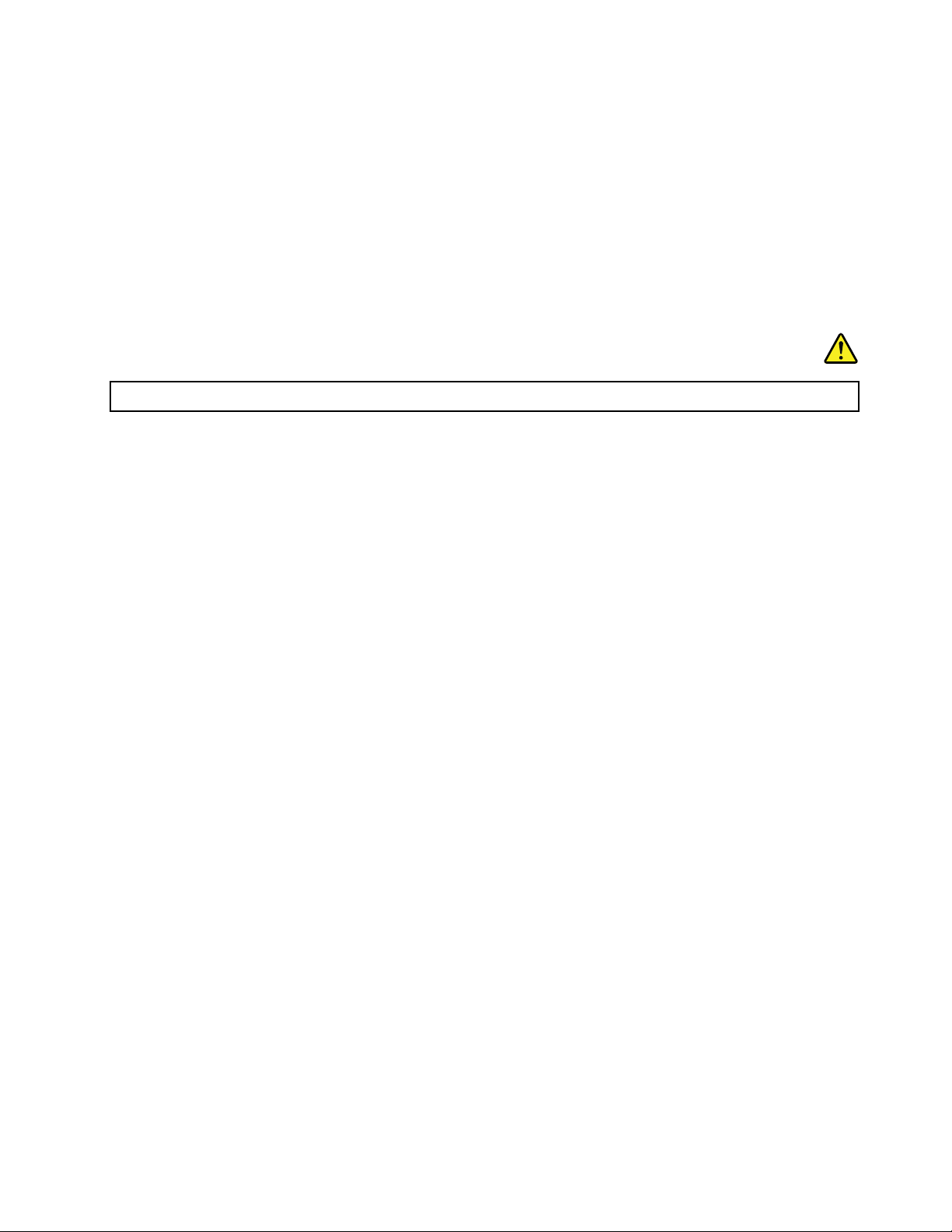
שימושמופרזבערכתראשאובאוזניותלפרקזמןממושךבעוצמתקולגבוההעלוללהיותמסוכןאםהאוזניותאינןתואמותלמפרטיEN 50332-2.יציאתמחבר
האוזניותבמחשבךעומדתבתקנותEN 50332-2תת-סעיף7.תקנהזומגבילהאתמתחפלטה-RMSהאמיתיהמרבישלהמחשבבפסרחבל-150 mV.לצורך
הגנהמפניאובדןשמיעה,ודאושסטהראשאוהאוזניותשבהםאתםמשתמשיםתואמיםגםל-EN 50332-2)הגבלותסעיף7(עבורמתחמאפייניפסרחבשל75
mV.שימושבאוזניותשאינןתואמותל-EN 50332-2עלוללהיותמסוכןבשלרמותלחץקולקיצוניות.
אםלמחשבLenovoשברשותכםמצורףסטראשאואוזניות,שילובהאוזניותוהמחשבכברתואםלמפרטיEN 50332-1.אםנעשהשימושבסטראששונהאו
באוזניותשונות,ודאושהםעומדיםבתקנותEN 50332-1)ערכיהגבלהשלסעיף6.5(.שימושבאוזניותשאינןתואמותל-EN 50332-1עלוללהיותמסוכן
בשלרמותלחץקולקיצוניות.
מידענוסףבנוגעלבטיחות
הודעהבנוגעלשקיותפלסטיק
סכנה
שקיותפלסטיקעלולותלהיותמסוכנות.הרחיקושקיותפלסטיקמתינוקותוילדיםכדילמנועסכנתחנק.
הודעהבנושאחלקיזכוכית
זהירות:
חלקיםמסוימיםשלהמוצרשברשותכםעשוייםלהיותעשוייםמזכוכית.הזכוכיתעלולהלהישבראםהמוצרייפולעלמשטחקשהאויספוגמהלומה
חזקה.אםהזכוכיתתישבר,איןלגעתבהאולנסותלהסירה.הפסיקולהשתמשבמוצרעדלהחלפתהזכוכיתעל-ידיספקשירותמוסמך.
© Copyright Lenovo 2014, 2016xiii
Page 16
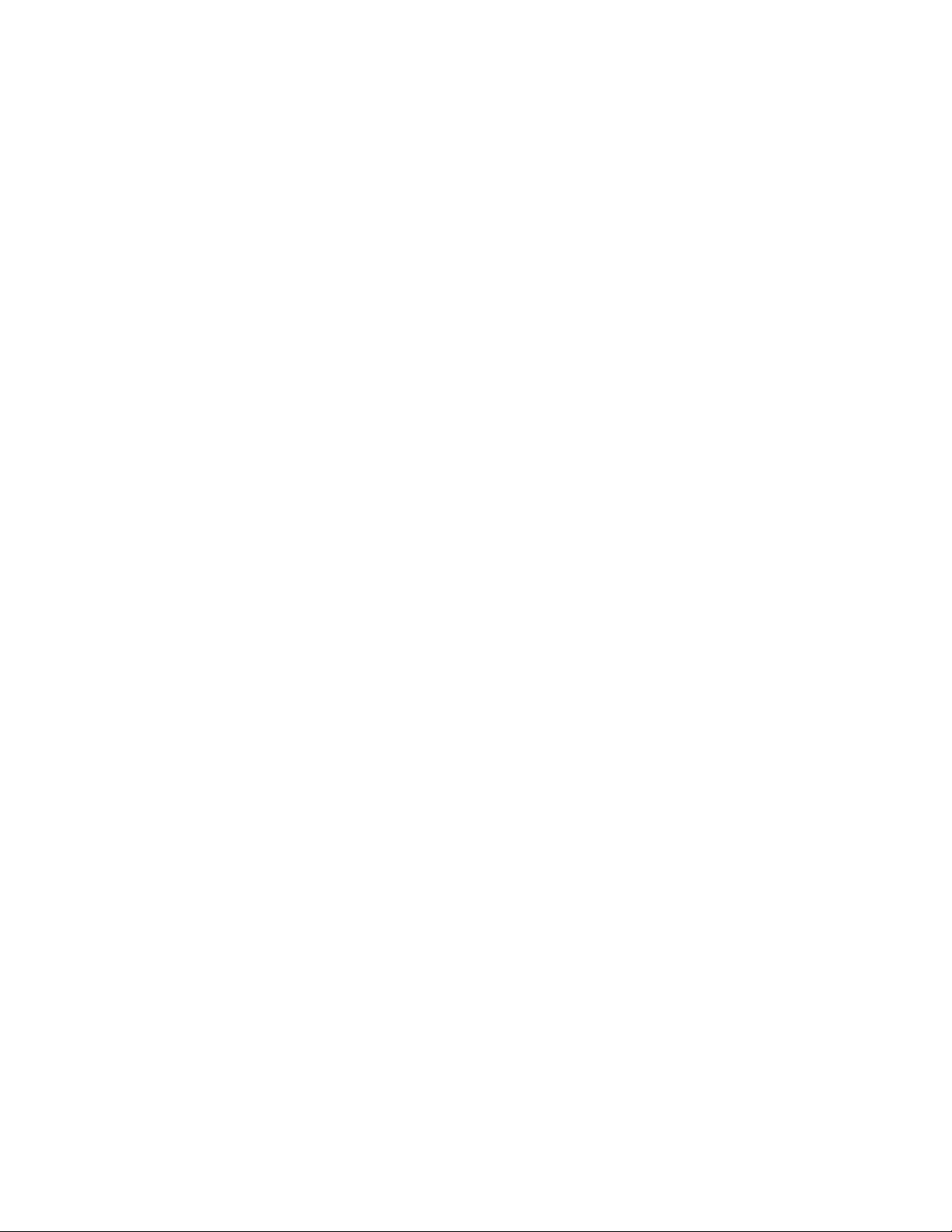
xivמדריךלמשתמש
Page 17
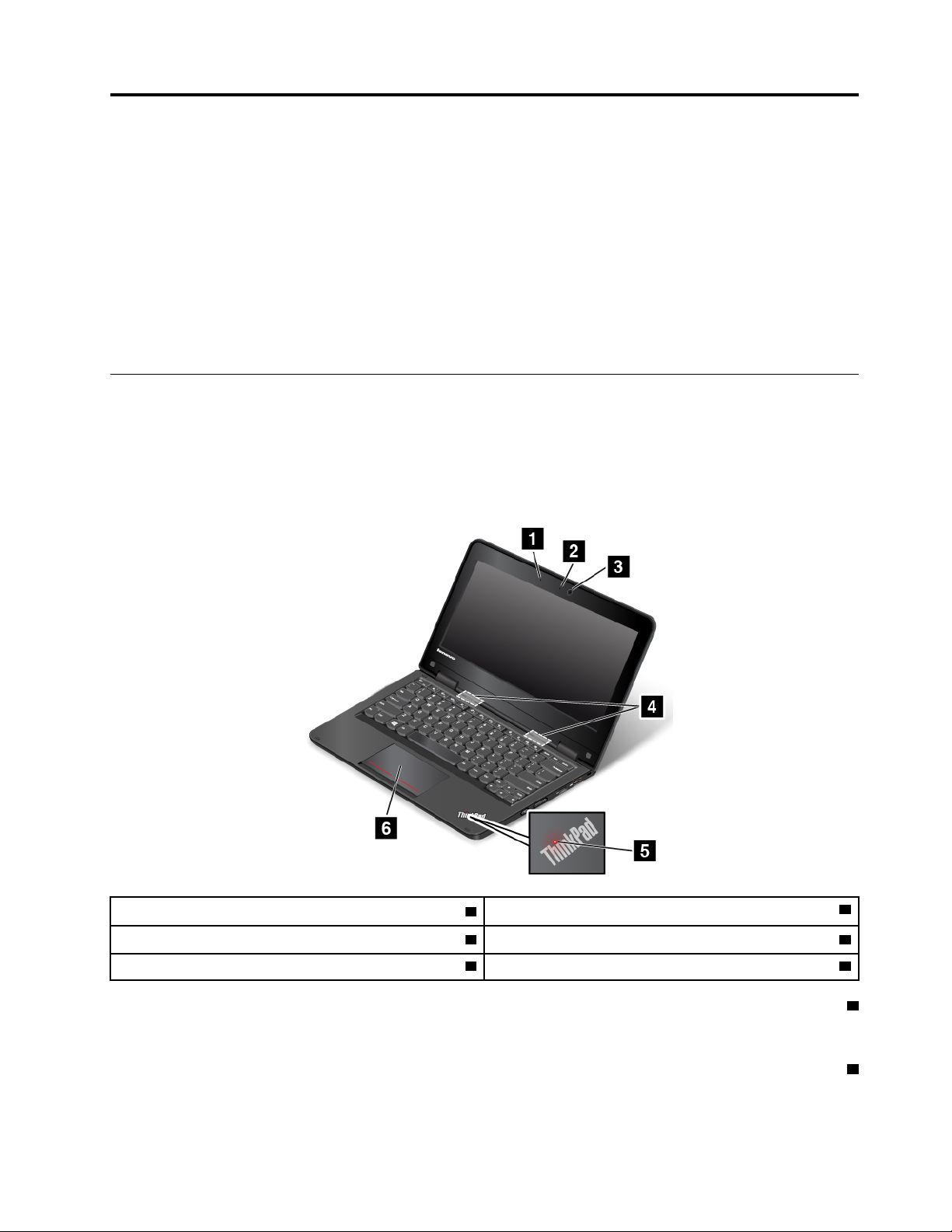
פרק1.סקירתהמוצר
פרקזהמספקמידעאודותמיקומיהמחברים,מיקומיםשלתוויותמוצרחשובות,תכונותהמחשב,מפרטיםותוכניותהמותקנותמראשבמחשב.
פרקזהמכילאתהנושאיםהבאים:
•"איתורבקרות,מחבריםומחווניםשלהמחשב"בעמוד1
•"איתורמידעחשובבנוגעלמוצר"בעמוד7
•"מאפיינים"בעמוד9
•"מפרטים"בעמוד10
•"תוכניותשלLenovo"בעמוד11
איתורבקרות,מחבריםומחווניםשלהמחשב
נושאזהמציגאתתכונותהחומרהשלהמחשבוכוללאתהמידעהבסיסישיידרשלכםכדילהתחיללהשתמשבמחשב.
מבטמלפנים
מבטמלפניםעלThinkPad 11e
2מחוון"המצלמהבשימוש"
© Copyright Lenovo 2014, 20161
1מיקרופון
3מצלמה4רמקולים
5מחווןמצבהמערכת6משטחמגע
1מיקרופון
המיקרופוןלוכדצליליםוקולותכאשרנעשהבושימושעםתוכניתהמסוגלתלטפלבשמע.
2מחוון"המצלמהבשימוש"
כאשרהמצלמהתופעל,מחוון"המצלמהבשימוש"יידלקבאורירוק.
Page 18
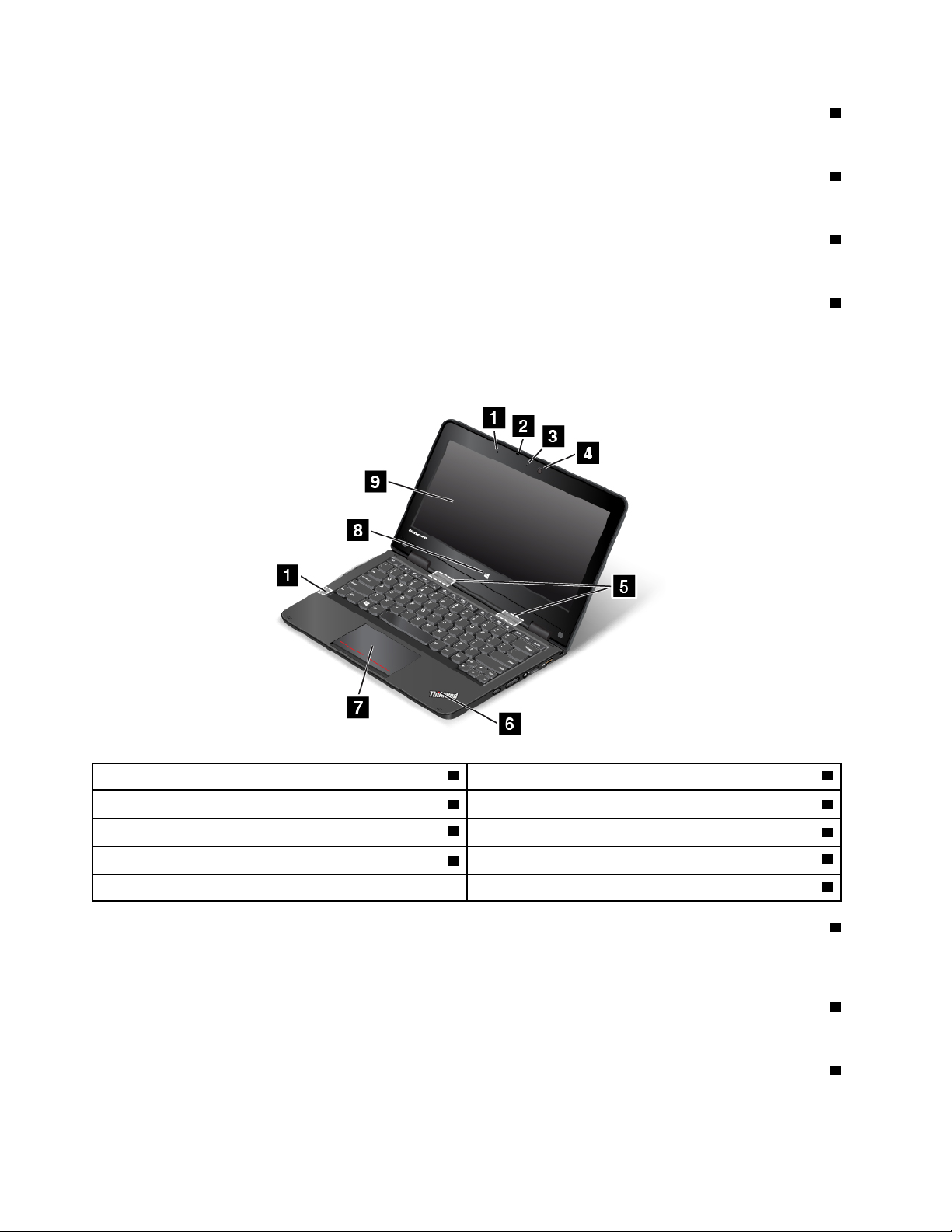
3מצלמה
השתמשובמצלמהכדילצלםתמונותאולקייםועידתוידאו.לקבלתמידענוסף,ראו"שימושבמצלמה"בעמוד34.
4רמקולים
המחשבשלכםמצוידבזוגרמקוליסטריאו.
5מחווןמצבהמערכת
ThinkPadשבמשענתכףהידמשמשתכמחווןמצבהמערכת.לקבלתמידענוסף,ראו"מחוונימצב"בעמוד6.
®
הנקודההמוארתבסמלשל
6משטחמגע
המחשבשלכםמצוידבמשטחמגע,הממוקםבחלקההתחתוןשלהמקלדת.משטחהמגעמאפשרלכםלהזיזאתהסמןללאשימושבעכבר.לקבלתמידענוסף,ראו
"שימושבמשטחהמגע"בעמוד23.
®
11e
מבטמלפניםעלThinkPad Yoga
Active Protection System
1חיישןקרבה2מיקרופון
3מחוון"המצלמהבשימוש"4מצלמה
6מחווןמצבהמערכת
8לחצןWindows
™
5רמקולים
7משטחמגע
9מסךרב-מגע
1חיישןקרבה
חיישןהקרבהתוכנןלפעולכאשרהמחשבבמצבלוח.כאשרחיישןהקרבהמזההשידיכםנמצאותבקרבתמקום,התוכנית
מושבתתבאופןאוטומטי.לאחרשידיכםיוצאותמטווחהזיהוישלחיישןהקרבה,Active Protection Systemמופעלתמחדש.
2מיקרופון
המיקרופוןלוכדצליליםוקולותכאשרנעשהבושימושעםתוכניתהמסוגלתלטפלבשמע.
3מחוון"המצלמהבשימוש"
כאשרהמצלמהתופעל,מחוון"המצלמהבשימוש"יידלקבאורירוק.
2מדריךלמשתמש
Page 19
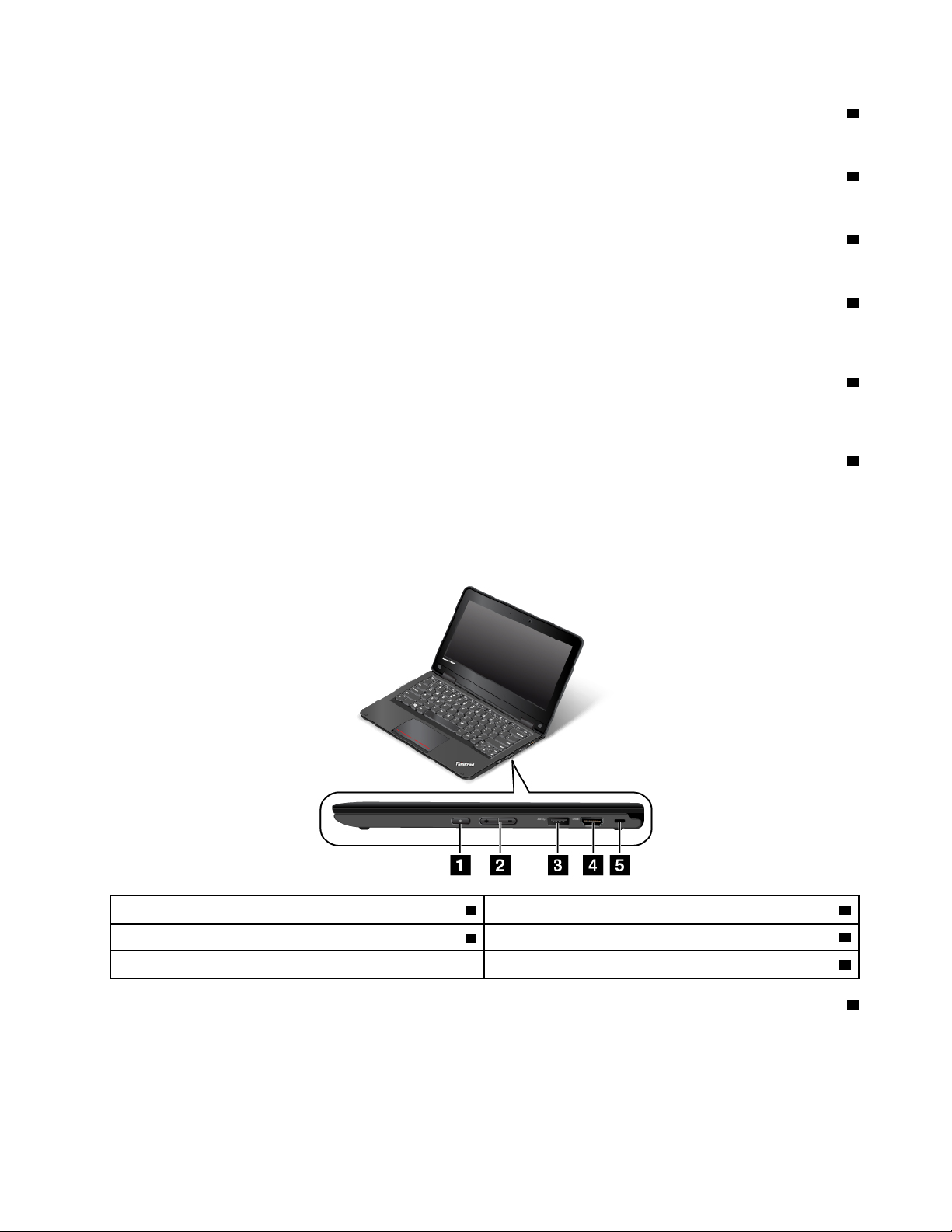
4מצלמה
השתמשובמצלמהכדילצלםתמונותאולקייםועידתוידאו.לקבלתמידענוסף,ראו"שימושבמצלמה"בעמוד34.
5רמקולים
המחשבשלכםמצוידבזוגרמקוליסטריאו.
6מחווןמצבהמערכת
הנקודההמוארתבסמלשלThinkPadשבמשענתכףהידמשמשתכמחווןמצבהמערכת.לקבלתמידענוסף,ראו"מחוונימצב"בעמוד6.
7משטחמגע
המחשבשלכםמצוידבמשטחמגע,הממוקםבחלקההתחתוןשלהמקלדת.משטחהמגעמאפשרלכםלהזיזאתהסמןללאשימושבעכבר.לקבלתמידענוסף,ראו
"שימושבמשטחהמגע"בעמוד23.
8לחצןWindows
•משתמשיWindows 7ו-Windows 10:לחצועללחצןWindowsכדילפתוחאתהתפריט"התחל",אוכדילהחזיראתהמחשבממצבשינה.
•משתמשיWindows 8.1:לחצועללחצןWindowsכדילעבורביןסביבתהעבודההנוכחיתוהמסך"התחל",אוכדילהחזיראתהמחשבממצבשינה.
9מסךרב-מגע
ייתכןשהמחשבשלכםמצוידבמסךרב-מגע.לקבלתמידענוסף,ראו"שימושבמסךרב-מגע"בעמוד17.
מבטמימין
הערה:המחשבשלכםעשוילהיראותשונהבמקצתמהאיורהבא.
1מתגהפעלה2לחצניםלבקרתעוצמתהקול
4מחבר™HDMI
3מחברUSB 3.0
5חריץלמנעולאבטחה
1מתגהפעלה
לחצועלמתגההפעלהכדילהפעילאתהמחשבאולהעביראותולמצבהמתנה.לקבלתהנחיותלכיבויהמחשב,ראו"שאלותנפוצות"בעמוד15.
אםהמחשבלאמגיבכלל,תוכלולכבותאתהמחשבעל-ידילחיצהעלמתגההפעלהבמשךארבעשניותאויותר.אםלאניתןלכבותאתהמחשב,ראו"המחשב
מפסיקלהגיב"בעמוד69לקבלתמידענוסף.
פרק1.סקירתהמוצר3
Page 20
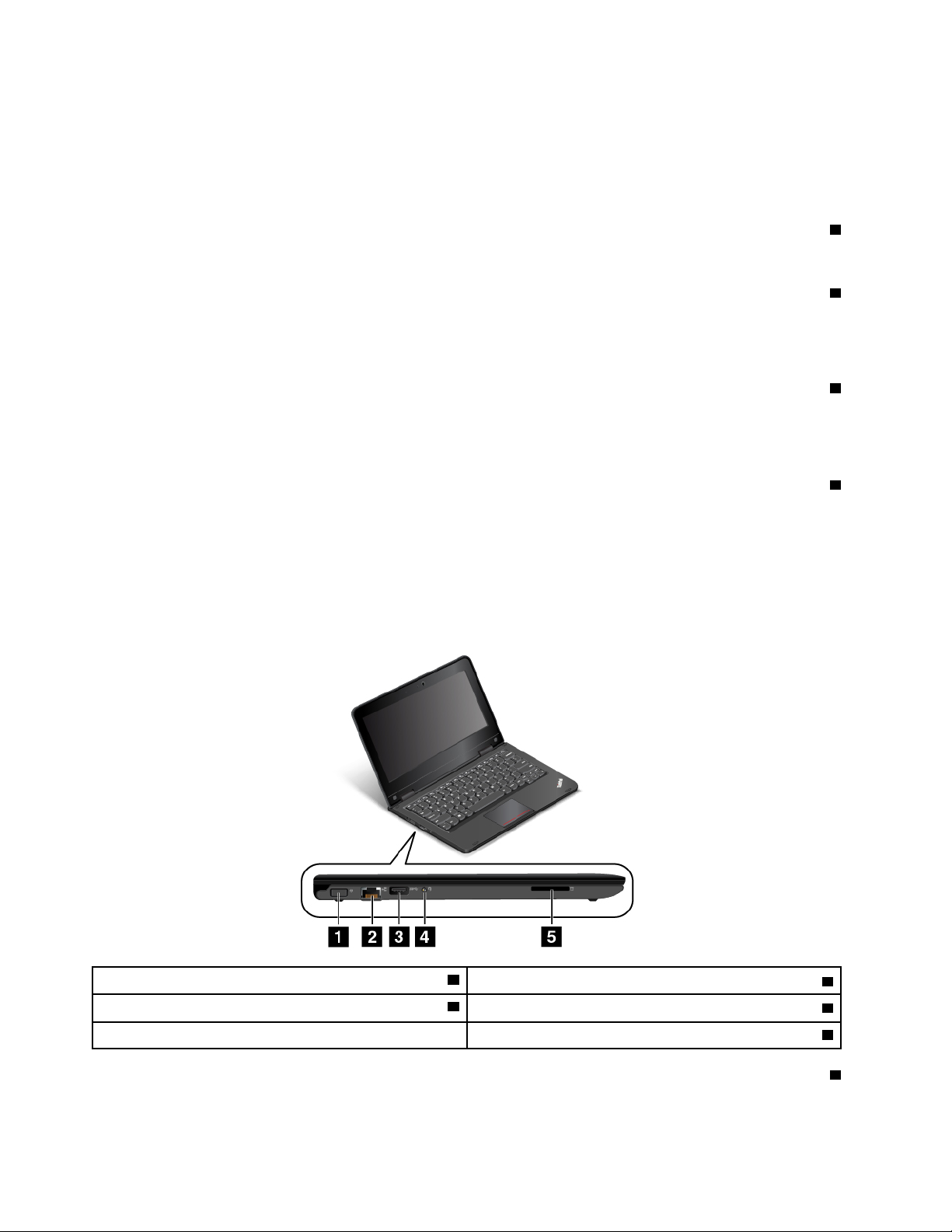
בנוסף,תוכלולהגדיראתהפעולהשתתבצעבעתלחיצהעלמתגההפעלה.לדוגמה,בלחיצהעלמתגההפעלה,תוכלולכבותאתהמחשבאולהעביראותולמצב
המתנהאושינה.כדילשנותאתהפעולהשתתבצעבעתלחיצהעלמתגההפעלה,בצעואתהפעולותהבאות:
1.עברואללוחהבקרה,שנואתהתצוגהמ"קטגוריה"ל"סמליםגדולים"או"סמליםקטנים".
2.לחצועלאפשרויותצריכתחשמל!בחרמהעושיםלחצניההפעלה.
3.בצעואתההוראותשעל-גביהמסך.
2לחצניםלבקרתעוצמתהקול
לחצניםאלהמשמשיםלכוונוןעוצמתהקול.
3מחברUSB 3.0
מחבר3.0Universal Serial Bus (USB)משמשלחיבורהתקניםהתואמיםלממשקUSB,כגוןמדפסתאומצלמהדיגיטלית.
שימולב:בעתחיבורכבלUSBלמחברזה,ודאושסימוןה-USBפונהכלפימעלה.אחרת,עלוללהיגרםנזקלמחבר.
4מחברHDMI
המחשבשלכםמצוידבמחברHigh-Definition Multimedia Interface (HDMI).ניתןלהשתמשבמחברזהלחיבורהתקןשמעדיגיטליאומסךוידאותואם,
כגוןטלוויזיהבהפרדהגבוהה(HD).בנוסף,תוכלולחבראתהמחשבלהתקןוידאומסוגVideo Graphics Array (VGA),כגוןצגVGA,בעזרתכבלצג
HDMIל-VGA.
5חריץלמנעולאבטחה
כדילהגןעלהמחשבמפניגניבה,תוכלולרכושמנעולאבטחהעםכבלהמתאיםלחריץנעילתהאבטחהולחבראתהמחשבלחפץנייח.
הערה:באחריותכםלהעריך,לבחורולהפעילאתהתקןהנעילהותכונתהאבטחה.Lenovoאינהמעירה,מפעילהשיקולדעתאומבטיחהאתהתפקוד,האיכותאו
הביצועיםשלהתקןהנעילהאותכונתהאבטחה.
מבטמשמאל
הערה:המחשבשלכםעשוילהיראותשונהבמקצתמהאיורהבא.
2מחבראתרנט
4מחברשמע
1מחברחשמל
3מחברAlways On USB)מחברUSB 2.0(
5חריץכרטיסמדיה
1מחברמתח
חברואתמתאםמתחה-ACלמחברהמתחכדילספקמתחACלמחשבולטעוןאתהסוללה.
4מדריךלמשתמש
Page 21
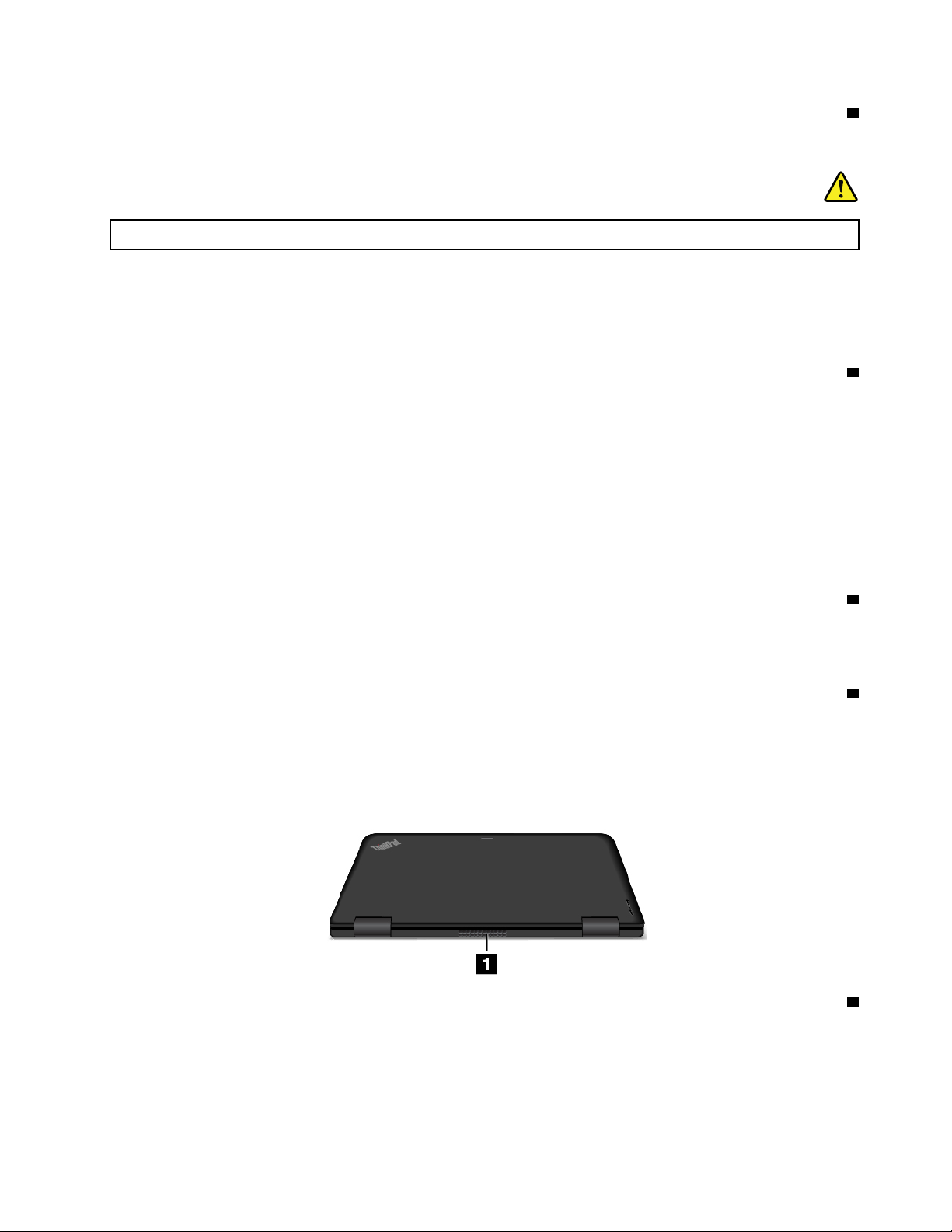
2מחבראתרנט
מחברהאתרנטמשמשלחיבורהמחשבלרשתתקשורתמקומית(LAN).
סכנה
כדילמנועסכנתהתחשמלות,אלתחברואתכבלהטלפוןלמחבראתרנט.ניתןלחברכבלאתרנטלמחברזהבלבד.
מחברהאתרנטמצוידבשנימחווניםהמציגיםאתמצבהחיבורלרשת.כאשרהמחווןהירוקדולק,המחשבמחוברלרשתLAN.כאשרהמחווןהצהובמהבהב,
מתבצעתהעברתנתונים.
הערה:בעתחיבורהמחשבלתחנתעגינהאולמשכפליציאות,השתמשובמחברהאתרנטשבתחנתהעגינהאובמשכפלהיציאות,ולאבזהשבמחשב,כדילהתחבר
לרשתLAN.
3מחברAlways On USB)מחברUSB 2.0(
כברירתמחדל,מחברAlways On USBמאפשרלכםלטעוןהתקניםדיגיטלייםניידיםוטלפוניםחכמיםמסוימיםכאשרהמחשבבמצביםהבאים:
•המחשבפועלאובמצבהמתנה.
•המחשבבמצבשינהאוכבוי,אךמחוברלמתחAC.
כדילטעוןהתקניםאלהבזמןשהמחשבבמצבשינהאוכבויואינומחוברלחשמל,בצעואתהפעולותהבאות:
®
7:הפעילואתהתוכניתPower Manager,לחצועלהלשוניתהגדרותחשמלכלליותולאחרמכןבצעואתההוראותשעלהמסך.
•משתמשיWindows
•משתמשיWindows 8.1ו-Windows 10:הפעילואתהתוכניתLenovo Settings,לחצועלPOWER,ולאחרמכןבצעואתההוראותשעלהמסך.
לקבלתהוראותלהפעלתהתוכניות,עיינובסעיף"גישהאלהתוכניותשלLenovo"בעמוד11.
4מחברשמע
כדילהאזיןלקולהבוקעמהמחשב,חברואוזניותבעלותתקע3.5מ"מ)0.14אינץ'(עם4פיניםלמחברהשמע.
הערה:אםאתםמשתמשיםבאוזניותבעלותמתגפונקציות,ייתכןשמחברהשמעלאתומךבמתגהפונקציותבאופןמלא.
5חריץכרטיסמדיה
המחשבשלכםמצוידבחריץכרטיסמדיה.הכניסוכרטיסמדייתהבזקלתוךחריץזהכדילקרואאתהנתוניםהשמוריםבכרטיס.לקבלתמידענוסףעלהכרטיסים
הנתמכים,ראו"שימושבכרטיסמדייתהבזק"בעמוד34.
מבטמאחור
הערה:המחשבשלכםעשוילהיראותשונהבמקצתמהאיורהבא.
1תריסיאוורור
תריסיהאוורורוהמאווררהפנימימאפשריםתנועתאווירבמחשב,המבטיחהצינוןנאותשלרכיביהמחשבובייחודשלהמיקרו-מעבד.
הערות:
•כדילהבטיחזרימתאווירתקינה,איןלהניחחפציםמולתריסיהמאוורר.
פרק1.סקירתהמוצר5
Page 22
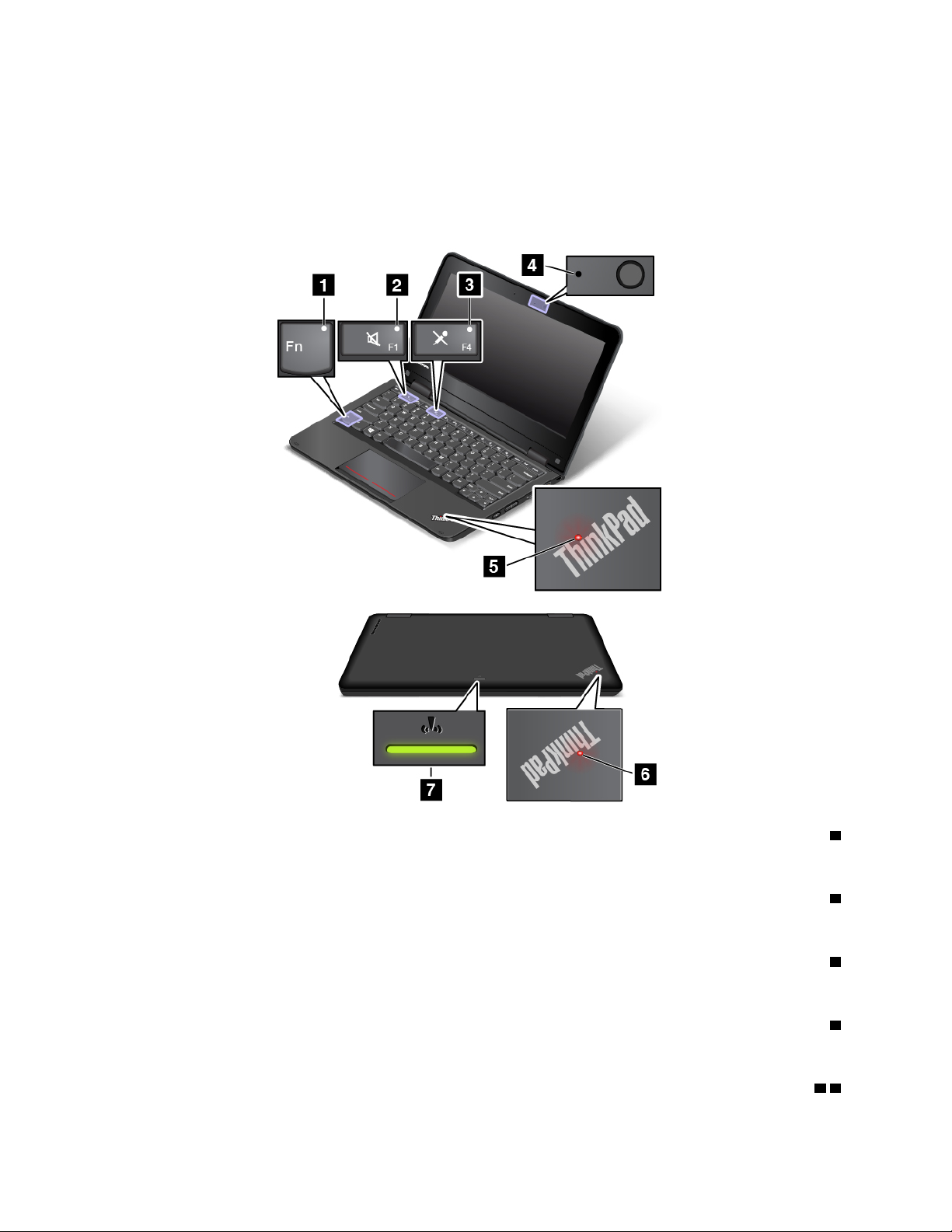
•תריסיהאוורורשלהמחשבעלוליםלהתחמםמדיכאשרהמחשבמבצעמשימותהצורכותאנרגיהרבה.בעתשימושבמחשבאונשיאתו,הימנעו
ממגעישירעםתריסיהאוורור.
מחוונימצב
מחווניהמצבמציגיםאתהמצבהנוכחישלהמחשבשלכם.
הערה:המחשבשלכםעשוילהיראותשונהבמקצתמהאיוריםהבאים.
1מחווןFn Lock
מחווןFn LockמציגאתמצבהפונקציהFn Lock.לקבלתמידענוסף,ראו"מקשיםמיוחדים"בעמוד21.
2מחווןהשתקתהרמקולים
כאשרמחווןהשתקתהרמקוליםדולק,הרמקוליםמושתקים.
3מחווןהשתקתהמיקרופונים
כאשרמחווןהשתקתהמיקרופוןדולק,המיקרופוןמושתק.
4מחוון"המצלמהבשימוש"
כאשרהמצלמהתופעל,מחוון"המצלמהבשימוש"יידלקבאורירוק.
56מחוונימצבהמערכת
6מדריךלמשתמש
Page 23
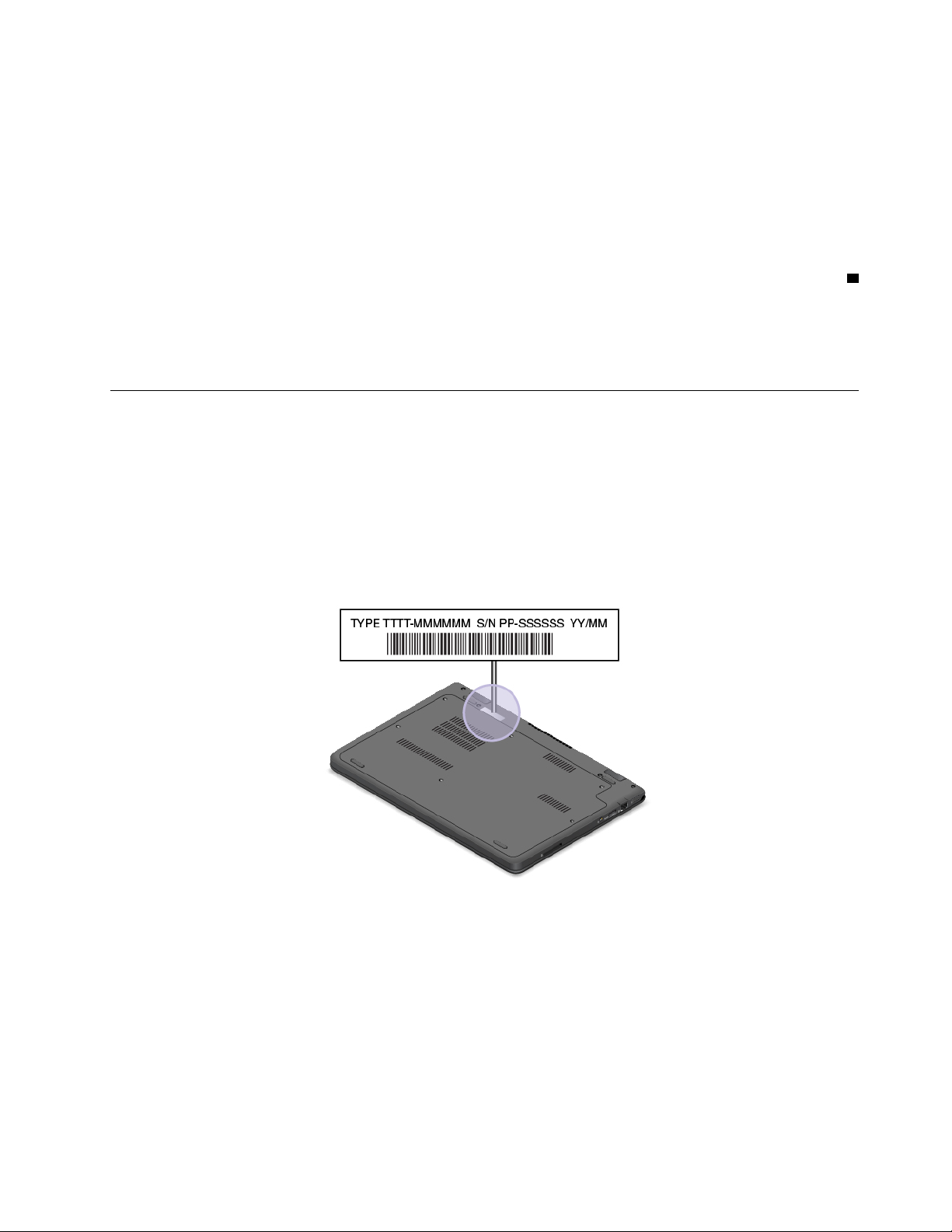
עלהמחשבשלכםמופיעיםשניסמליםשלThinkPad,אחדעלמשענתכףהידואחדעלהמכסההחיצוני.הנקודההמוארתבכלסמלשלThinkPadמשמשת
כמחווןמצבהמערכתומסייעתלכםלזהותאתמצבהמחשב.
•דולקקבוע:המחשבפועל)בשימושרגיל(.
•מהבהבמהר:המחשבעוברלמצבשינה.
•מהבהבלאט:המחשבבמצבהמתנה.
•מהבהבשלושפעמים:המחשבמחוברלחשמל.
•כבוי:המחשבכבויאובמצבשינה.
7מחווןמצבחיבוראלחוטי
מחווןמצבהחיבורהאלחוטי,הממוקםעלהמכסההחיצונישלהמחשב,מסייעלכםלזהותאתמצבהרשתהאלחוטיתשלהמחשב.
•ירוקקבוע:תכונותהרשתהאלחוטיתשלהמחשבפועלות.
•כבוי:תכונותהרשתהאלחוטיתשלהמחשבכבויות.
איתורמידעחשובבנוגעלמוצר
Microsoft.
®
סעיףזהמספקמידעשיסייעלכםלאתראתתוויתסוגהמחשבודגםהמחשב,אתתוויתמזההFCCומספראישורICוכןאתהתוויתהמקוריתשל
תוויתסוגהמחשבודגםהמחשב
תוויתסוגהמחשבוהדגםמזההאתהמחשב.בעתפנייהאלLenovoלקבלתעזרה,מידעסוגהמחשבוהדגםמסייעלטכנאיהתמיכהלזהותאתהמחשבולספק
שירותמהריותר.
האיורהבאמציגאתהמיקוםשלתוויתסוגהמחשבוהדגםבמחשבשלכם.
הערה:המחשבשלכםעשוילהיראותשונהבמקצתמהאיורהבא.
מידעעלתוויתמזההFCCומספראישורIC
המידעאודותמזההה-FCCואישורה-ICמופיעבתוויתעלהמחשב,כמוצגבאיורהבא.
הערה:המחשבשלכםעשוילהיראותשונהבמקצתמהאיוריםהבאים.
פרק1.סקירתהמוצר7
Page 24
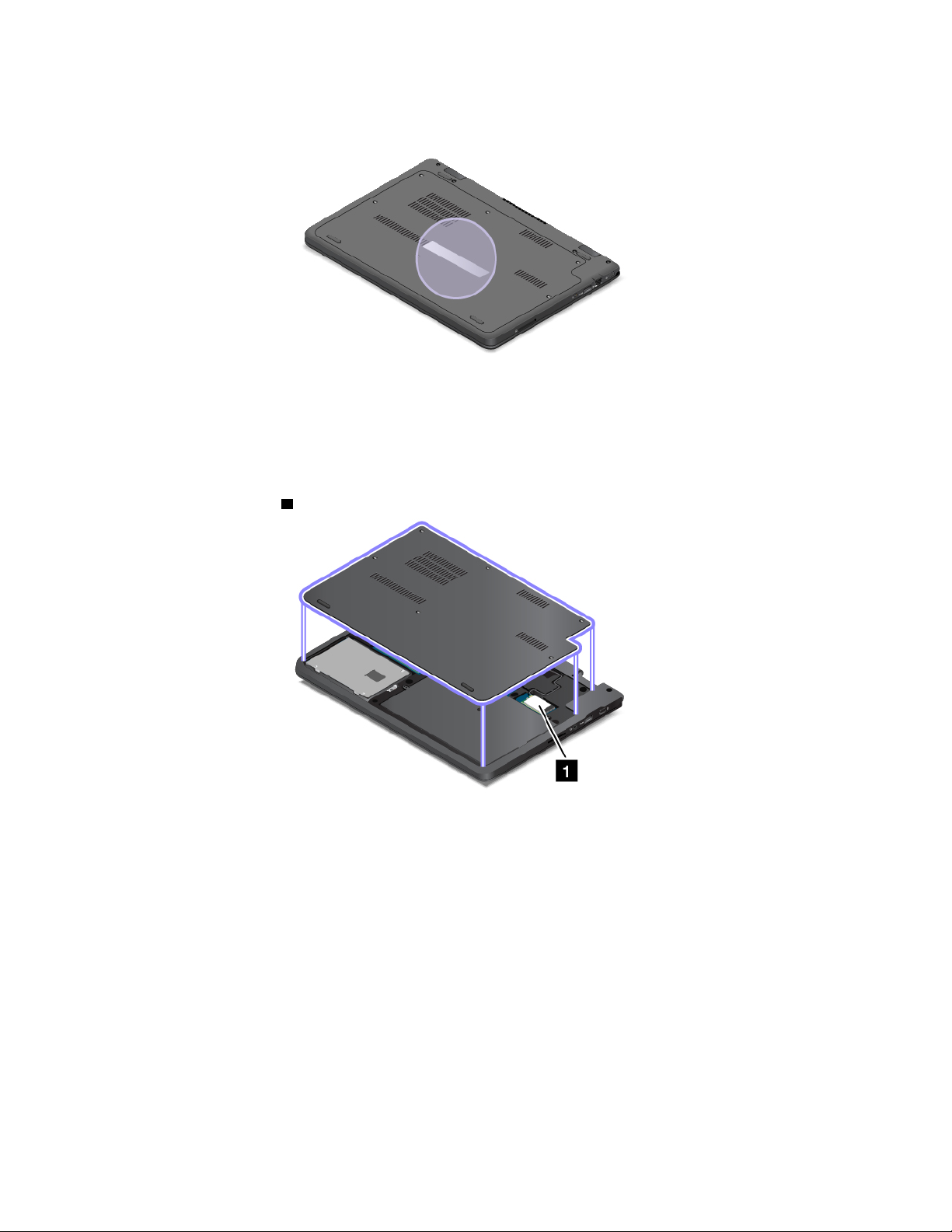
התוכןשלתוויתזומשתנהבהתאםלמודוליםהאלחוטייםהמצורפיםלמחשב:
•עבורמודולאלחוטימותקןמראש,תוויתזומשמשתלזיהוימזההה-FCCומספראישורה-ICבפועלשלהמודולהאלחוטישהותקןעל-ידיLenovo.
הערה:אלתנסולהסיראולהחליףבעצמכםמודולשהותקןמראש.כדילהחליףמודול,פנותחילהאלהשירותשלLenovo. Lenovoלאתישאבאחריותלכל
נזקשייגרםכתוצאהמהחלפהבלתימורשית.
•עבורמודולאלחוטיהמיועדלהחלפהעצמית,תוויתזותנחהאתכםלעייןבמדריךלמשתמשזהלבירורמזההה-FCCומספראישורה-IC.
1המותקןבמחשב.
תוויתמזההה-FCCומספראישורה-ICעבורהמודולהאלחוטיהמיועדלהחלפהעצמיתמחוברתלמודולהאלחוטי
הערה:עבורהמודולהאלחוטיהמיועדלהחלפהעצמית,הקפידולהשתמשבמודוליםאלחוטייםשאושרועל-ידיLenovoבלבד.אחרת,תוצגהודעתשגיאה
והמחשבישמיעצפצופיםכשתפעילואותו.
תוויותעבורמערכותההפעלהשלWindows
תעודתהמקוריותשלWindows 7:בדגמימחשביםשבהםמותקנתמראשמערכתההפעלהWindows 7,תוויתתעודתהמקוריותמחוברתלמכסההמחשב
אובתוךתאהסוללה.תעודתהמקוריותהיאהראיהלכךשהמחשבמורשהלשימושבמוצרWindows 7ושמותקנתבוגרסהמקוריתשלWindows 7.בחלק
מהמקרים,עשויהלהיותמותקנתגרסהמוקדמתיותרשלWindows,בכפוףלתנאיםשלזכויותהשדרוגלאחור,המופיעיםברישיוןשלWindows 7
Professional.עלתעודתהמקוריותמודפסתהגרסהשלWindows 7שעבורההמחשבמורשה,וכןמזהההמוצר.מזהההמוצרחשובבמקריםבהםעליכם
להתקיןמחדשאתמערכתההפעלהWindows 7ממקורשאינוערכתתקליטורישחזורמוצרשלLenovo.
תוויתמקוריתשלMicrosoftעבורWindows 8.1ו-Windows 10:בהתאםלמיקומכםהגיאוגרפי,תאריךייצורהמחשבשלכםוהגרסהשלמערכת
Windows 8.1אוWindows 10המותקנתבומראש,ייתכןשלמכסההמחשבמחוברתתוויתמקוריתשלMicrosoft.לאיוריםשלהסוגיםהשוניםשלהתווית
מקוריתשלMicrosoft,בקרובכתובתhttp://www.microsoft.com/en-us/howtotell/Hardware.aspx.
•בסין,התוויתהמקוריתשלMicrosoftנדרשתבכלדגמיהמחשביםשבהםמותקנותמראשמערכותההפעלהWindows 8.1אוWindows 10.
•במדינותאחרות,התוויתהמקוריתשלMicrosoftנדרשתרקבדגמימחשביםהמורשיםלשימושבמערכותההפעלהWindows 8.1 ProאוWindows 10
Pro.
8מדריךלמשתמש
Page 25
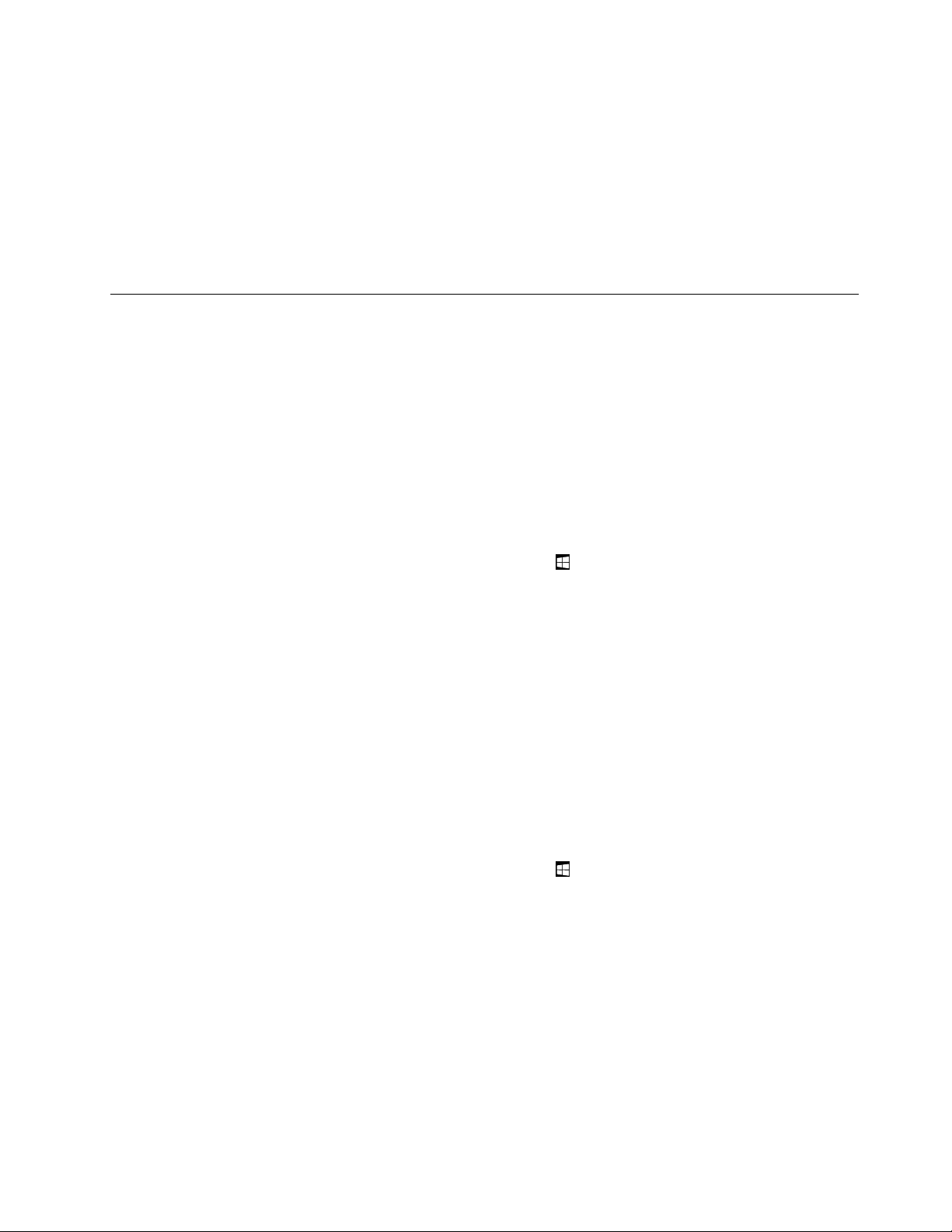
אםהתוויתהמקוריתשלMicrosoftאינהמחוברתלמחשב,הדבראינומעידעלכךשהגרסהשלמוצרWindowsהמותקןמראשאינהמקורית.כדיללמודכיצד
תוכלולברראםמוצרWindowsהמותקןמראשבמחשבשלכםהואמקורי,עיינובמידעשמספקתMicrosoftבכתובתhttp://www.microsoft.com/en-us/
howtotell/default.aspx.
בניגודלמוצריWindows 7,מזהההמוצרוגרסתWindowsשעוברההמחשבמורשהאינםמופיעיםעלגוףהמחשב.במקוםזאת,מזהההמוצררשוםבקושחת
המחשב.ביןאםמותקןבמחשבמוצרWindows 8.1אוWindows 10,תוכניתההתקנהבודקתאתקושחתהמחשבלאיתורמזההמוצרחוקיותואם,לצורך
השלמתההפעלה.
בחלקמהמקרים,עשויהלהיותמותקנתגרסהמוקדמתיותרשלWindows,בכפוףלתנאיםשלזכויותהשדרוגלאחור,המופיעיםברישיוןשלWindows 8.1
ProאוWindows 10 Pro.
מאפיינים
נושאזהמספקמידעכלליאודותמאפייניהמחשב,עבורדגמיםשונים.בהתאםלדגםהמחשבשברשותכם,ייתכןשתכונותמסוימותלאיהיוזמינות.
מיקרומעבד
כדילהציגאתמאפייניהמערכתשלהמחשבשברשותכם,בצעואתהפעולותהבאות:
•משתמשיWindows 7:פתחואתהתפריט"התחל",לחצובאמצעותלחצןהעכברהימניעלמחשבולאחרמכןלחצועלמאפיינים.
•משתמשיWindows 8.1:עברואלמסךשולחןהעבודה,והעבירואתהסמןאלהפינההשמאליתהעליונהאוהתחתונהשלהמסךכדילהציגאתהצ'ארמס.
לאחרמכן,לחצועלהגדרות!מידעמחשב.
•משתמשיWindows 10:בצעואחתמהפעולותהבאות:
–פתחואתהתפריט"התחל"ולחצועלהגדרות.אםהגדרותלאמופיע,לחצועלכלהאפליקציותכדילהציגאתכלהתוכניות.לאחרמכן,לחצועל
הגדרות!מערכת!אודות.
.לאחרמכן,בחרובאפשרותמערכת.
.לאחרמכן,בחרובאפשרותמערכת.
–לחצובאמצעותלחצןהעכברהימניעלהלחצן"התחל"
זיכרון
ייתכןשהמחשבשלכםמצוידבאחדממודוליהזיכרוןהבאים:
•מודולזיכרוןדו-טוריכפולקטן3במתחנמוךעםקצבנתוניםכפול)DDR3 LV SODIMM(
•זיכרוןגישהאקראיתדינמיתמסונכרנתבקצבנתונים3כפולעםמתחנמוך)DDR3 LV SDRAM(
קיבולתהזיכרוןמשתנהבהתאםלדגםהמחשב.כדילהציגאתפרטיהזיכרוןשלהמחשבשלכם,בצעואתהפעולותהבאות:
•משתמשיWindows 7:פתחואתהתפריט"התחל",לחצובאמצעותלחצןהעכברהימניעלמחשבולאחרמכןלחצועלמאפיינים.
•משתמשיWindows 8.1:עברואלמסךשולחןהעבודה,והעבירואתהסמןאלהפינההשמאליתהעליונהאוהתחתונהשלהמסךכדילהציגאתהצ'ארמס.
לאחרמכן,לחצועלהגדרות!מידעמחשב.
•משתמשיWindows 10:בצעואחתמהפעולותהבאות:
–פתחואתהתפריט"התחל"ולחצועלהגדרות.אםהגדרותלאמופיע,לחצועלכלהאפליקציותכדילהציגאתכלהתוכניות.לאחרמכן,לחצועל
הגדרות!מערכת!אודות.
–לחצובאמצעותלחצןהעכברהימניעלהלחצן"התחל"
התקןאחסון
•כונןדיסקקשיחעםגורםצורה2.5אינץ',7מ"מגובה
•כונןזיכרוןמוצקעםגורםצורה2.5אינץ',7מ"מגובה
צג
•גודל:11.6אינץ')294.64מ"מ(
•רזולוציה:
–LCD:עד1366x768
–צגחיצוני:עד1920x1080 (HDMI)
•צגצבעוניעםטכנולוגייתטרנזיסטורעלפילםדק(TFT)
פרק1.סקירתהמוצר9
Page 26
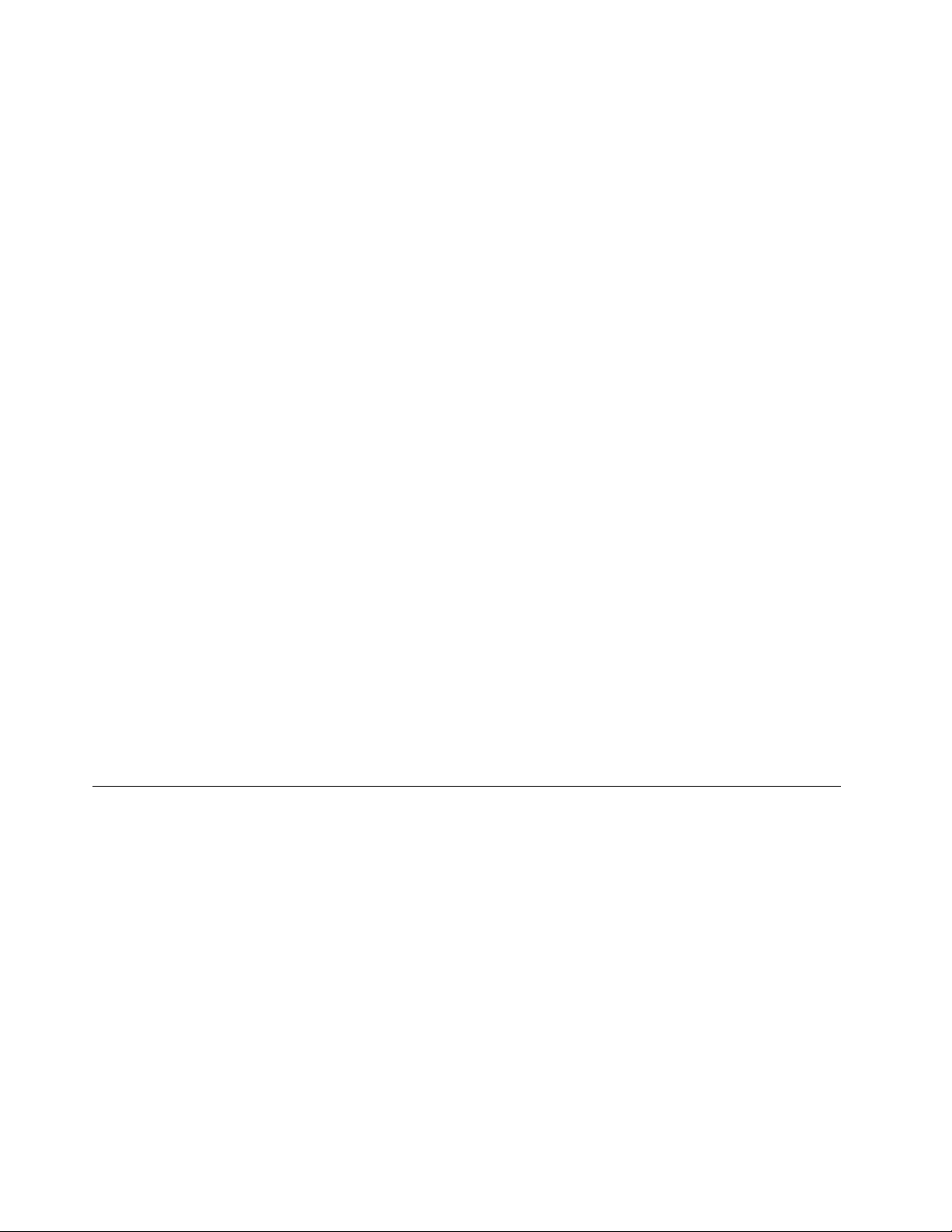
•בקרתבהירות
•מצלמהמשולבת
מקורחשמל)מתאםמתחAC(
•מתחמבואגלסינוסבתדר50עד60 Hz
•מתחמבואשלמתאםמתחAC:100עד240 V ac,50עד60 Hz
מקלדת
•מקלדתעםשששורות
•מקשיפונקציות
•משטחמגע
ממשק
•מחברשמע
•מחברHDMI
•מחברUSB 3.0
•מחברAlways On USB
•RJ45מחבראתרנט
•חריץכרטיסמדיה
תכונותרשתאלחוטית
•רשתLANאלחוטיתמשולבת
•Bluetoothמשולב
תכונותשלThinkPad Yoga 11eבלבד:
•מדתאוצה
•מצפןדיגיטלי
•מדאופקמלאכותי)גירוסקופ(
•מסךרב-מגע
•חיישןקרבה
•לחצןWindows
מפרטים
נושאזהמפרטאתהמפרטיםהפיזייםשלהמחשבשלכם.
10מדריךלמשתמש
Page 27
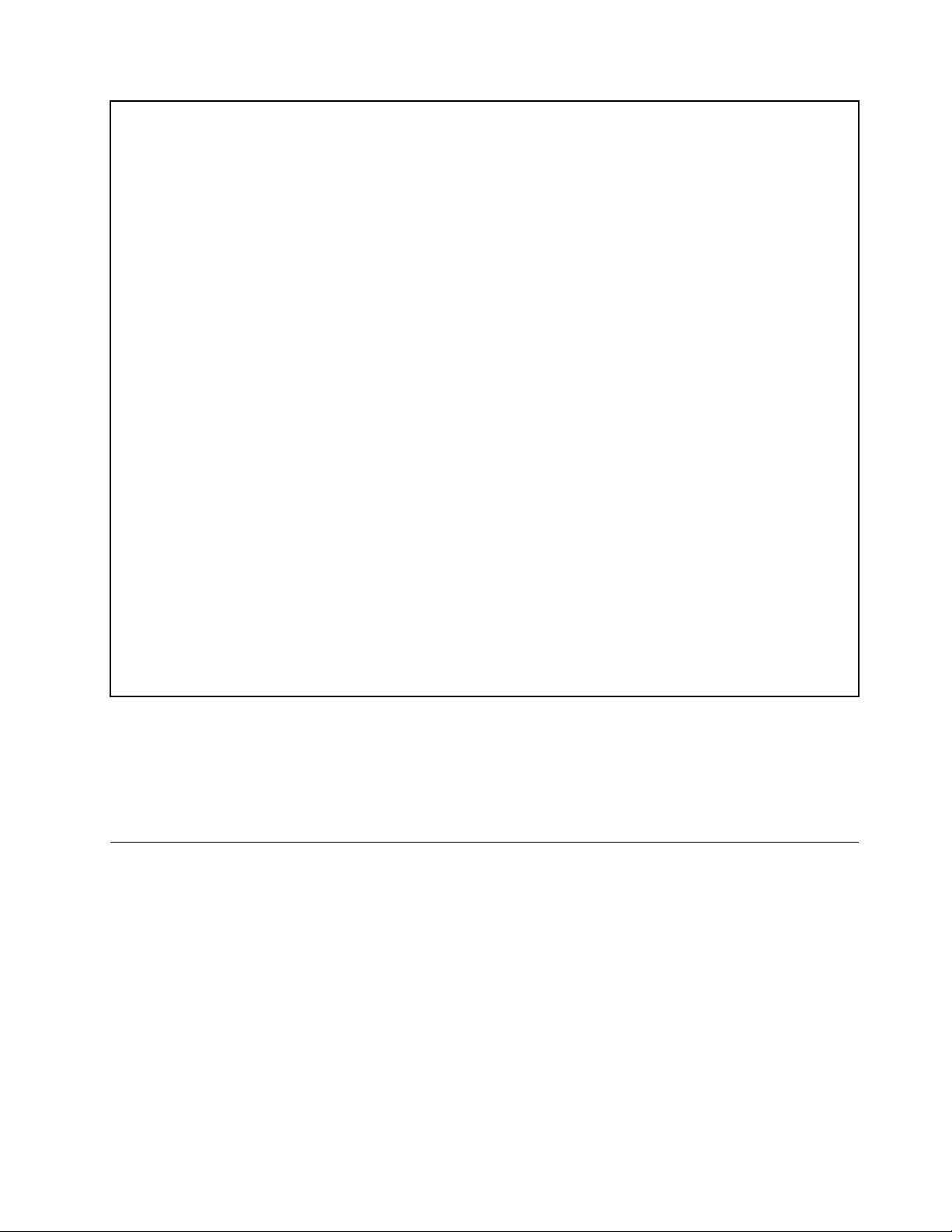
ממדים
•רוחב:300מ"מ)11.81אינץ'(
•עומק:216מ"מ)8.50אינץ'(
•גובה:
–ThinkPad 11e:22.30מ"מ)0.88אינץ'(
–ThinkPad Yoga 11e:22.90מ"מ)0.90אינץ'(
משקלמרבי
•ThinkPad 11e:1.52ק"ג)3.35ליברות(
•ThinkPad Yoga 11e:1.59ק"ג)3.50ליברות(
סביבה
•גובהמרביללאשמירתלחץקבוע:3048מטר)10 000רגל(
•טמפרטורה
–בגבהיםשלעד2438מטר)8000רגל(
–בפעולה:5.0°Cעד35.0°C)41°Fעד95°F(
–אחסון:C°5.0עדC°43.0)F°41עדF°109(
–בגבהיםמעל2438מטר)8000רגל(
–טמפרטורהמרביתבעתפעולהבתנאיםללאשמירהעללחץקבוע:31.3°C)88°F(
הערה:במהלךטעינתהסוללה,הטמפרטורהשלהסוללהחייבתלהיות10°C)50°F(לפחות.
•לחותיחסית:
–בפעולה:8%עד80%
–אחסון:5%עד95%
פלטחום
•45 W (154 Btu/hr)מקסימום
שימולב:
•הרחיקומהמחשבמכשיריםחשמלייםכגוןמזגן,מאוורר,תנורמיקרוגלורדיו.השדותהמגנטייםהחזקיםשמכשיריםחשמלייםיוצריםעלוליםלגרוםנזקלמנוע
שלכונןהדיסקהקשיחולנתוניםהשמוריםבו.
•אלתניחומשקאותעל-גביהמחשבאוהתקניםמחוברים,אובסמוךלהם.אםנשפךנוזללתוךהמחשבאולהתקןמחובר,עלוללהיגרםקצראונזקאחר.
•אלתאכלואותעשנומעלהמקלדת.חלקיקיםהנופליםלתוךהמקלדתעלוליםלגרוםלנזק.
תוכניותשלLenovo
במחשבשלכםמותקנותתוכניותשלLenovo,המיועדותלסייעלכםלעבודבצורהקלהובטוחהיותר.התוכניותהזמינותעשויותלהשתנותבהתאםלגרסתמערכת
ההפעלהWindowsהמותקנתמראשבמחשב.
לפרטיםנוספיםאודותהתוכניותופתרונותמחשובאחריםשמציעהLenovo,בקרובכתובתhttp://www.lenovo.com/support.
גישהאלהתוכניותשלLenovo
כדילגשתלתוכניותשלLenovoבמחשבשלכם,בצעואתהפעולותהבאות:
•משתמשיWindows 7ו-Windows 10:
1.לחצועלהלחצן"התחל"לפתיחתהתפריט"התחל".אתרותוכניתלפישםהתוכנית.
2.אםהתוכניתלאמופיעהבתפריט"התחל",לחצועלכלהתוכניותאועלכלהיישומיםכדילהציגאתכלהתוכניות.
3.אםעדייןאינכםמוצאיםאתהתוכניתברשימתהתוכניות,חפשואותהבאמצעותתיבתהחיפוש.
פרק1.סקירתהמוצר11
Page 28
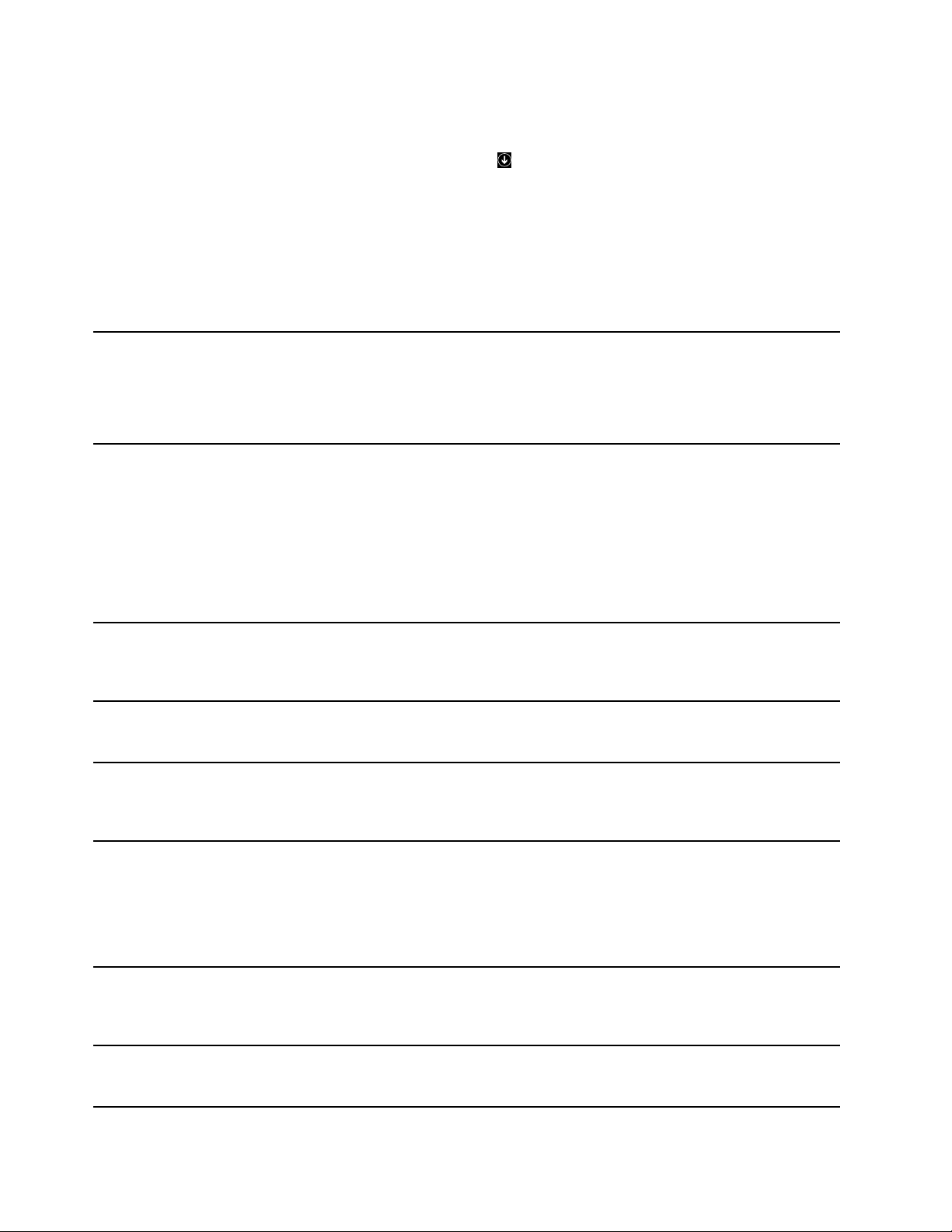
•משתמשיWindows 8.1:
1.הקישועלמקשWindowsלפתיחתהמסך"התחל".אתרותוכניתלפישםהתוכנית.
כדילעבוראלהמסך"יישומים".
2.אםהתוכניתאינהמופיעהבמסך"התחל",לחצועלסמלהחץ
3.אםעדייןאינכםמוצאיםאתהתוכניתבמסך"יישומים",חפשואותהבאמצעותתיבתהחיפוש.
חלקמהתוכניותשלLenovoמוכנותלהתקנה.אםלאתתקינואותןתחילה,לאתוכלולמצואתוכניותאלהבשיטותהמתוארותלעיל.כדילהתקיןתוכניותאלהשל
Lenovo,עברואלLenovo PC Experience!Lenovo Toolsובצעואתההוראותשעלהמסך.
מבואלתוכניותשלLenovo
נושאזהמספקמבואקצרלתוכניותשלLenovo.בהתאםלדגםהמחשבשברשותכם,ייתכןשתוכניותמסוימותלאיהיוזמינות.
התוכניתAccess Connectionsהיאתוכנתסיועבהתחברותלצורךיצירהוניהולשלפרופילימיקום.כל
פרופילמיקוםמאחסןאתכלההגדרותשלתצורתהרשתוהאינטרנטהנדרשותלצורךחיבורלתשתיתרשת
ממיקוםספציפי,כגוןביתאומשרד.
על-ידימעברביןפרופילימיקוםבעתהעברתהמחשבממקוםלמקום,ניתןלהתחברבמהירותובקלותלרשת
ללאצורךלקבועאתההגדרותבאופןידניולהפעילמחדשאתהמחשבבכלפעם.
התוכניתActive Protection Systemמגינהעלכונןהאחסוןהפנימי)כגוןכונןהדיסקהקשיח(שלכם
כאשרחיישןהזעזועיםשבתוךהמחשבמזההתנאישעלוללהזיקלכונן,כגוןהטייתהמערכת,תנודהחזקהאו
זעזוע.
כונןהאחסוןהפנימיעמידיותרבפנינזקיםכאשרהואאינופועל.זאתמשוםשכאשרכונןהאחסוןהפנימי
אינופועל,המערכתמפסיקהאתפעולתהסיבובשלוועשויהגםלהעביראתראשיהקריאהוהכתיבהשל
הכונןלאזוריםשאינםמכיליםנתונים.
ברגעשחיישןהזעזועיםחששהסביבהיציבהשוב)שינוימינימליבהטייתהמערכת,בתנודהאובזעזוע(,הוא
מפעילשובאתכונןהאחסוןהפנימי.
Access Connections™™
)Windows 7(
Active Protection System™™
)Windows 7,Windows 8.1ו-Windows
10(
תוכניתזומשפרתאתחווייתהתפעולשלחלונות.המערכתמכווננתבאופןאוטומטיאתמיקוםהחלוןשל
יישוםהפועלהחזית.המערכתמכווננתבאופןאוטומטיגםאתסרגלהגלילהבממשקהמשתמש.
התוכניתCommunications Utilityמאפשרתלכםלקבועאתהגדרותהמצלמהוהתקניהשמעהמשולבים.
Hotkey Features Integrationהיאחבילתכלישירותשמאפשרתלכםלבחורולהתקיןתוכניותשירות
במיוחדעבורהמקשיםוהלחצניםהמיוחדיםשלהמחשבשלכם.המקשיםוהלחצניםהמיוחדיםתוכננו
לעמידהבדרישותבתחומיהנגישותוהשימוש.ההתקנהשלתוכניותהשירותהקשורותמעמידהלרשותכם
אתהפונקציונליותהמלאהשלהמקשיםוהלחצניםהמיוחדים.
קלופשוטלגשתלתכונותהטובותביותרבמערכתולהביןאותןהדברמתאפשרבזכותהכליCompanion.
השתמשוב-Companionכדילרשוםאתהמחשב,לגשתלמדריךלמשתמש,לנהלאתתקינותמערכתוכן
לעדכן,לבדוקאתמצבהאחריותולהציגאתהאביזריםשהותאמואישיתלמחשבשלכם.תוכלוגםלקרוא
רמזיםועצות,לעייןבפורומיםשלLenovoולקרואמאמריםובלוגיםממקורותמהימניםכדילהתעדכן
בקביעותבחדשותבנושאיםטכנולוגיים.יישוםזהכוללתוכןבלעדישלLenovoשיסייעלכםלהכיראת
המערכתהחדשהשלכם.
התוכניתLenovo PC Experienceמסייעתלכםלעבודבצורהקלהובטוחהיותרבאמצעותגישהקלה
למגווןשלתוכניות,כגוןActive Protection Systemו-Lenovo Solution Center.
התוכניתLenovo Settingsמאפשרתלכםלשפראתחווייתהשימושבמחשב,על-ידיהפיכתולנקודהחמה
ניידת,קביעתהגדרותמצלמהושמע,מיטובהגדרותצריכתהחשמלויצירהוניהולשלפרופילירשתמרובים.
Hotkey Features Integration
Auto Scroll Utility
)Windows 7,Windows 8.1ו-Windows
10(
Communications Utility
)Windows 7(
)Windows 7,Windows 8.1ו-Windows
10(
Lenovo Companion
)Windows 8.1ו-Windows 10(
Lenovo PC Experience
)Windows 7,Windows 8.1ו-Windows
10(
Lenovo Settings
)Windows 8.1ו-Windows 10(
12מדריךלמשתמש
Page 29
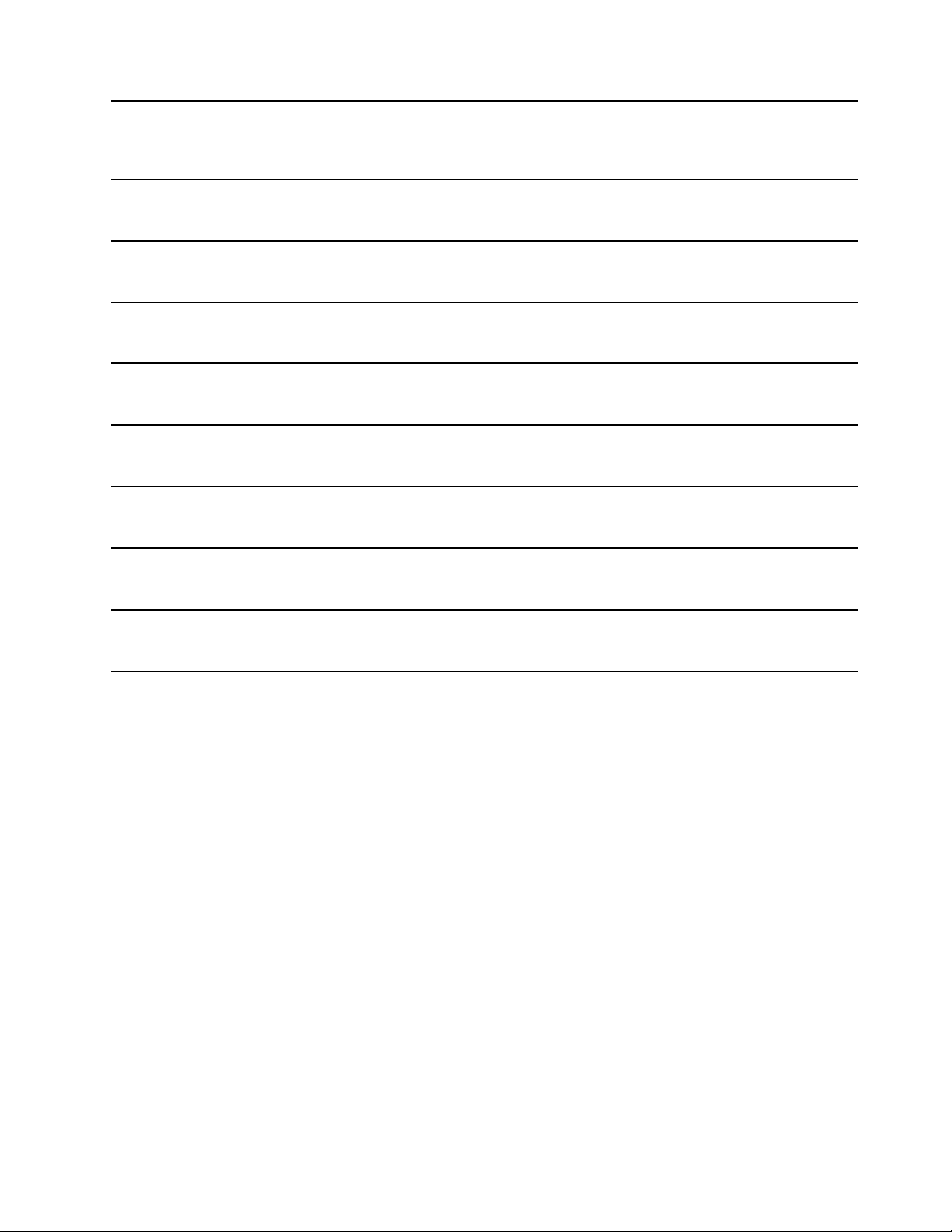
התוכניתLenovo Solution Centerמאפשרתלכםלפתורבעיותבמחשב.היאמשלבתבדיקותאבחון,
Lenovo Solution Center
איסוףמידעבנושאהמערכת,מצבאבטחהומידעבנושאתמיכה,וכןרמזיםועצותלהשגתביצועימערכת
מיטביים.
)Windows 7,Windows 8.1ו-Windows
10(
התוכניתMobile Broadband Connectמאפשרתלכםלחבראתהמחשבלרשתפסרחבלמכשירים
Mobile Broadband Connect
ניידיםבאמצעותכרטיסWANאלחוטינתמך.
)Windows 7ו-Windows 10(
תוכניתMessage Center Plusמציגהבאופןאוטומטיהודעותחשובותמ-Lenovo,כגוןהתראותבנוגע
Message Center Plus
לעדכונימערכתובנוגעלתנאיםהמצריכיםאתתשומתלבכם.
)Windows 7(
התוכניתPassword Managerלוכדתוממלאתפרטיאימותבאופןאוטומטיבאתריאינטרנטותוכניותשל
Password Manager
Windows.
)Windows 7ו-Windows 8.1(
התוכניתPower Managerמספקתניהולצריכתחשמלנוח,גמישומלאעבורהמחשב.באמצעותתוכניתזו
Power Manager
ניתןלהתאיםאתהגדרותצריכתהחשמלשלהמחשב,להשגתהאיזוןהטובביותרביןביצועיהמערכת
לחיסכוןבחשמל.
התוכניתRecovery Media)מדייתהתאוששות(מאפשרתלכםלשחזראתהתוכןשלכונןהדיסקהקשיח
Recovery Media
)Windows 7(
להגדרותברירתהמחדלשלהיצרן.
)Windows 7ו-Windows 10(
התוכניתRescue and Recoveryהיאפתרוןהתאוששותושחזורעםלחצןאחד.היאכוללתסדרהשל
Rescue and Recovery
®
תוכניותשחזורבשירותעצמישיכולותלעזורלכםלאבחןבעיותבמחשב,לקבלעזרהולשחזראתהמערכת
לאחרקריסה,גםכאשרלאניתןלהפעילאתמערכתההפעלהWindows.
התוכניתSystem Updateמאפשרתלכםלוודאשהתוכנותבמחשבמעודכנותעל-ידיהורדהוהתקנהשל
System Update
)Windows 7(
חבילותתוכנה,כוללמנהליהתקנים,עדכוניUnified Extensible Firmware Interface (UEFI) basic
input/output system (BIOS)ותוכניותאחרותשלגורמיצדשלישי.
WRITEitמאפשרלכםלהזיןבאופןמיידיקלטבכתביד,בכלפעםשתצטרכו.תוכלולכתובישירותבכל
WRITEit
)Windows 7ו-Windows 8.1(
יישוםושדהטקסט,לערוךטקסטבזמןאמת,להציגאתהקלטבמסךמלאולהמיראתכתבהידשלכםלטקסט
דיגיטלי.
)Windows 8.1ו-Windows 10(
פרק1.סקירתהמוצר13
Page 30
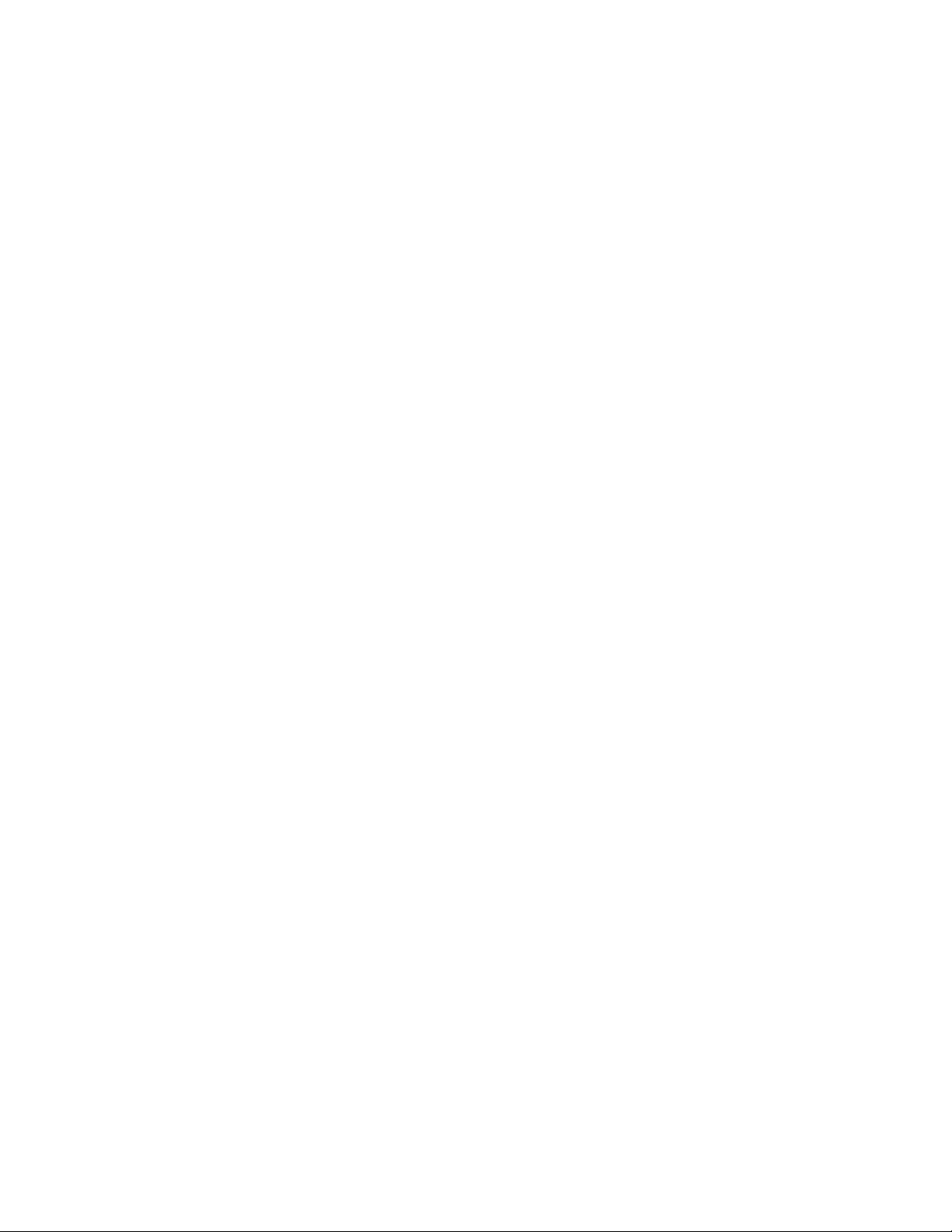
14מדריךלמשתמש
Page 31

פרק2.שימושבמחשב
פרקזהמספקמידעאודותשימושבחלקמרכיביהמחשב.
ליצירתתנאיםנוחיםיותרלשימושבמחשב,עיינותחילהבסעיףפרק3"אתםוהמחשב"בעמוד39.
פרקזהמכילאתהנושאיםהבאים:
•"רישוםהמחשב"בעמוד15
•"שאלותנפוצות"בעמוד15
•"מקשיםמיוחדים"בעמוד21
•"שימושבמשטחהמגע"בעמוד23
•"שימושב-ThinkPad Yoga 11eבמצביםשונים"בעמוד23
•"ניהולצריכתהחשמל"בעמוד28
•"חיבורלרשת"בעמוד30
•"שימושבצגחיצוני"בעמוד32
•"שימושבמאפיינישמע"בעמוד33
•"שימושבמצלמה"בעמוד34
•"שימושבכרטיסמדייתהבזק"בעמוד34
•"שימושבעטהפעילשלThinkPad"בעמוד35
רישוםהמחשב
שאלותנפוצות
www.lenovo.com/support/faq
כאשראתםרושמיםאתהמחשבשלכם,מוזןלמסדנתוניםמידעהמאפשרל-Lenovoליצוראתכםקשרבמקרהשלקריאהחוזרתאובעיהחמורהאחרת.בנוסף,
במיקומיםמסוימיםמוצעיםזכויותושירותיםמורחביםלמשתמשיםרשומים.
ברישוםהמחשבשלכםאצלLenovo,תקבלוגםאתההטבותהבאות:
•שירותמהיריותרבעתפנייהאלLenovoלעזרה
•הודעותאוטומטיותאודותתוכנותחינםומבצעיםמיוחדים
כדילרשוםאתהמחשבב-Lenovo,בקרובכתובת:http://www.lenovo.com/register.לאחרמכןפעלובהתאםלהוראותהמופיעותעלהמסך.
הערה:אםאתםמשתמשיםבמערכתההפעלהWindows 7,תוכלולרשוםאתהמחשבשלכםבאמצעותהתוכניתLenovo Product Registration,המותקנת
מראשבמחשב.תוכניתזותופעלבאופןאוטומטילאחרשתחברואתהמחשבלאינטרנטותשתמשובובמשךזמןמה.לאחרמכן,בצעואתההוראותשעלהמסךכדי
לרשוםאתהמחשבשלכם.
נושאזהמספקמספרעצותשיעזרולכםלמטבאתהשימושבמחשבהניידמסדרתThinkPad.
כדילהשיגאתהביצועיםהטוביםביותרשלהמחשב,בקרובדףהאינטרנטשלהלןכדילאתרמידעכגוןעזרהבפתרוןבעיותותשובותלשאלותנפוצות:http://
האםניתןלקבלאתהמדריךלמשתמשבשפהאחרת?
•כדילהורידאתהמדריךלמשתמשבשפהאחרת,בקרובכתובתhttp://www.lenovo.com/support.לאחרמכןפעלובהתאםלהוראותהמופיעותעלהמסך.
כיצדלכבותאתהמחשב?
•משתמשיWindows 7:פתחואתהתפריט"התחל"ולאחרמכןלחצועלכיבוי.
•משתמשיWindows 8.1:בצעואחתמהפעולותהבאות:
© Copyright Lenovo 2014, 201615
Page 32

–עברואלהמסך"התחל"על-ידילחיצהעלמקשWindows,לחצועלסמלמתגההפעלהבפינההשמאליתהעליונהשלהמסךולאחרמכןלחצועלכיבוי.
–העבירואתהסמןאלהפינההשמאליתהעליונהאוהתחתונהשלהמסךכדילהציגאתהצ'ארמס.לאחרמכן,לחצועלהגדרות!הפעלה!כיבוי.
.
הפעלה,ולאחרמכןלחצועלכיבוי.
לפתיחתהמסך"יישומים"ולאחרמכןלחצועללוח
הערה:בנוסף,תוכלולפתוחאתהצ'ארםהגדרותעל-ידילחיצהעלמקשההגדרות
•משתמשיWindows 10:פתחואתהתפריט"התחל",לחצועל
כיצדאוכללגשתאללוחהבקרה?
•משתמשיWindows 7:פתחואתהתפריט"התחל"ולאחרמכןלחצועללוחהבקרה.
•משתמשיWindows 8.1:לחצועלמקשWindowsלפתיחתהמסך"התחל",לחצועלסמלהחץ
הבקרה.
•משתמשיWindows 10:לחצובאמצעותלחצןהעכברהימניעלהלחצן"התחל"ולאחרמכןלחצועללוחהבקרה.
האםניתןלשנותאתאופןהפעולהשלWindows 8.1בהפעלהמחדש,כדילפתוחאתשולחןהעבודהאואתהמסך"התחל"
במערכתההפעלהWindows 8.1,ניתןלהגדיראתהמחשבלפתיחתשולחןהעבודהאוהמסך"התחל"כברירתמחדל.כדילהגדיראתברירתהמחדללמסךשיוצג
לאחרהפעלהמחדש,בצעואתהפעולותהבאות:
1.בשולחןהעבודה,העבירואתהסמןאלשורתהמשימותבתחתיתהמסךולחצועלשורתהמשימותבאמצעותלחצןהעכברהימני.
2.לחצועלמאפיינים.יוצגחלוןהמאפיינים"שורתהמשימותוניווט".
3.בכרטיסייהניווט,אתרואתהקטעמסך'התחל'ולאחרמכןבצעואחתמהפעולותהבאות:
•כדילהגדיראתשולחןהעבודהכברירתהמחדללמסךהפתיחהשלכם,סמנואתהתיבהכשאנינכנסלמערכתאוסוגראתכלהאפליקציות
במסך,עבורלשולחןהעבודהבמקוםל'התחל'.
•כדילהגדיראתהמסך"התחל"כברירתהמחדללמסךהפתיחהשלכם,הסירואתסימוןהתיבהכשאנינכנסאוסוגראתכלהיישומיםעלהמסך,
עבוראלשולחןהעבודהבמקוםאלהתחל.
4.לחצועלאישורכדילשמוראתההגדרה.
כיצדאוכללעשותשימושיעיליותרבסוללהכאשראניבדרכים?
•לחיסכוןבחשמלאוכדילהשהותאתפעולתהמחשבמבלילצאתמתוכניותאולשמורקבצים,ראו"מצביחיסכוןבחשמל"בעמוד30.
•להשגתהאיזוןהטובביותרביןביצועיהמערכתלחיסכוןבחשמל,שנואתההגדרותשלתוכניתצריכתהחשמל.
כיצדלמחוקבאופןמאובטחנתוניםהשמוריםבהתקניהאחסון?
•ראופרק4"אבטחה"בעמוד45כדיללמודכיצדתוכלולהגןעלהמחשבמפניגניבהושימושבלתי-מורשה.
•השתמשותוכניתPassword Managerכדילהגןעלהנתוניםהשמוריםבמחשבשלכם.לקבלתפרטים,עיינובמערכתמידעהעזרהשלהתוכנית.
•לפנישתמחקונתוניםמכונןהדיסקהקשיחאומכונןהזיכרוןהמוצק,הקפידולקרואאתה"הודעהבנוגעלמחיקתנתוניםמכונןהדיסקהקשיחאומכונןהזיכרון
המוצק"בעמוד49.
כיצדלהעבירמצגותאולחברצגחיצוני?
•הקפידולפעולבהתאםלנוהלהמופיעבסעיף"שימושבצגחיצוני"בעמוד32.
•הפונקציה'הרחבתשולחןהעבודה'מאפשרתלכםלהציגפלטהןבצגהמחשבוהןבצגחיצוני.
השתמשתםבמחשבבמשךזמןמהומהירותהעבודהשלויורדת?
•פעלובהתאםלעצותהבאות:"עצותכלליותלמניעתבעיות"בעמוד65.
•תוכלולאבחןבעיותבעצמכםבאמצעותתוכנותהאבחוןהמותקנותמראש.
•חפשופתרונותהתאוששותבסעיףפרק8"סקירהכלליתבנושאהתאוששות"בעמוד83.
הדפיסואתהחלקיםהבאיםושימרואותםלידהמחשב,למקרהשלאתהיהלכםאפשרותלגשתלמדריךלמשתמשהמקווןכשתזקקולו.
•"התקנתמערכתהפעלהחדשה"בעמוד51
•"המחשבמפסיקלהגיב"בעמוד69
•"בעיותהקשורותלאספקתחשמל"בעמוד78
16מדריךלמשתמש
Page 33

קבלתעזרהעבורמערכתההפעלהWindows
מערכתמידעהעזרהשלWindowsמספקתמידעמפורטאודותהשימושבמערכתההפעלהWindows,כדילעזורלכםלהפיקאתהמרבמהמחשבשלכם.כדי
לגשתאלמערכתמידעהעזרהשלWindows,בצעואחתמהפעולותהבאות:
•משתמשיWindows 7:פתחואתהתפריט"התחל"ולאחרמכןלחצועלעזרהותמיכה.
•משתמשיWindows 8.1:העבירואתהסמןאלהפינההשמאליתהעליונהאוהתחתונהשלהמסךכדילהציגאתהצ'ארמס.לאחרמכן,לחצועלהגדרות
!עזרה.בנוסף,מערכתההפעלהWindows 8.1מעמידהלרשותכםאתהיישוםעזרהועצות,אותותוכלולפתוחמהמסך"התחל"אומהמסך"יישומים".
®
Cortanaלחיפושעזרה,יישומים,
•משתמשיWindows 10:פתחואתהתפריט"התחל"ולחצועלתחילתהעבודה.בנוסף,ניתןלהשתמשבעוזרהאישי
קבצים,הגדרותועוד.
שימושבמסךרב-מגע
נושאזהמספקהוראותלשימושבמסךרב-מגע,הזמיןבדגמיםמסוימים.
הערות:
•מסךהמחשבשלכםעשוילהיראותשונהמהאיוריםשלהלן.
•בהתאםליישוםשבואתםמשתמשים,ייתכןשחלקמפעולותהמגעלאיהיוזמינות.
בטבלההבאהמתוארותמספרפעולותמגענפוצות.
תיאור
מגע:הקשה.
פעולתעכבר:לחיצה.
פונקציה:פתיחתיישוםאוביצועפעולהכגוןהעתקה,שמירהומחיקהביישוםפתוח,בהתאםליישום.
מגע:הקשהוהחזקה.
פעולתעכבר:לחיצהעלהלחצןהימני.
פונקציה:פתיחתתפריטעםמספראפשרויות.
מגע:החלקה.
פעולתעכבר:סיבובגלגלהעכבר,הזזתסרגלהגלילהאולחיצהעלחץהגלילה.
פונקציה:גלילהבפריטיםכגוןרשימות,דפיםותמונות.
מגע:גרירתפריטאלהמיקוםהרצוי.
פעולתמגע)דגמימגעבלבד(
פעולתעכבר:לחיצה,החזקהוגרירהשלפריט.
פונקציה:העברתאובייקט.
פרק2.שימושבמחשב17
Page 34

תיאור
מגע:קרבושתיאצבעותזולזו.
פעולתעכבר:לחצועלמקשCtrlתוךסיבובגלגלהעכברלאחור.
פונקציה:התרחקות.
מגע:הרחיקושתיאצבעותזומזו.
פעולתעכבר:לחצועלמקשCtrlתוךסיבובגלגלהעכברלפנים.
פונקציה:התקרבות.
מגע:הניחושתיאצבעותאויותרעלפריטולאחרמכןסובבואתאצבעותיכםעםאונגדכיווןהשעון.
פעולתעכבר:אםהיישוםתומךבסיבוב,לחצועלסמלהסיבוב.
פונקציה:סיבובפריט.
פעולתמגע)דגמימגעבלבד(
18מדריךלמשתמש
Page 35

בטבלההבאהמתוארותפעולותהמגעשלמערכתההפעלהWindows 8.1.
תיאור
פעולתמגע)דגמימגעבלבד(
מגע:החליקואתאצבעכםמהקצההימניכלפיפנים.
פעולתעכבר:העבירואתהסמןאלהפינההשמאליתהעליונהאוהתחתונהשלהמסך.
פונקציה:הצגתהצ'ארמסשמכיליםאתפקודותהמערכת,כגוןהתחל,הגדרות,חיפוש,שיתוףוהתקנים.
מגע:החליקואתאצבעכםמהקצההשמאליכלפיפנים.
פעולתעכבר:העבירואתהסמןאלהפינההימניתהעליונהשלהמסךולאחרמכןלחצו.המשיכוללחוץכדי
לעבורביןהיישומיםהפתוחים.
פונקציה:מעברביןהיישומיםהפתוחים.
מגע:החליקואתאצבעכםכלפיפניםוכלפיחוץבקצההשמאלי.
פעולתעכבר:העבירואתהסמןאלהפינההימניתהעליונהשלהמסך,ולאחרמכןהזיזואותוכלפימטהלאורך
צדוהימנישלהמסך.כדילבחור,לחצועלהיישוםהרצוי.
פונקציה:הצגתהיישומיםשבהםנעשהשימושלאחרונהאובחירתיישוםפעילמהרשימה.
מגע:החליקוכלפימעלהאלהקצההעליון.
,הממוקםקרובלפינההימניתהתחתונהשלהמסך"התחל".
פעולתעכבר:לחצועלהחץלמטהחץלמטה
פונקציה:הצגתכלהיישומיםבמסך"התחל".
מגע:החליקוכלפיפניםמהקצההעליוןאוהתחתוןשלהמסך"התחל",הקישועלהתאמהאישיתולאחרמכן
הקישועלהסמלהרצוי.
פעולתעכבר:לחצובאמצעותלחצןהעכברהימניעלאזורריקבמסך"התחל",לחצועלהתאמהאישיתולאחר
מכןלחצועלהסמלהרצוי.
פונקציה:התאמהאישיתשלהאריחיםבמסך"התחל",אוהסרתההתקנהשליישום.
מגע:החליקוכלפיפניםמהקצההעליוןאוהתחתוןשליישוםפתוח.
פעולתעכבר:לחצובאמצעותלחצןהעכברהימניעליישוםפתוח.
פונקציה:הצגתפקודותהיישוםכגוןהעתקה,שמירהומחיקהביישוםפתוח,בהתאםליישום.
מגע:החליקוכלפיפניםמהקצההעליוןאוהתחתוןשליישוםפתוח.
פעולתעכבר:בקצההעליוןשלהמסך,לחצו,החזיקווהזיזואתהסמןאלתחתיתהמסך.לאחרמכן,שחררואת
הלחצן.
פונקציה:סגירתהיישוםהנוכחי.
פרק2.שימושבמחשב19
Page 36

20מדריךלמשתמש
Page 37

בטבלההבאהמתוארותחלקמפעולותהמגעשלמערכתההפעלהWindows 10.
תיאור
מגע:החליקואתאצבעכםמהקצההימניכלפיפנים.
באזורההודעותשלWindows.
בשורת
פעולתעכבר:לחצועלסמלמרכזהפעולות
פונקציה:פתיחתמרכזהפעולותלהצגתהודעותופעולותמהירות.
מגע:החליקואתאצבעכםמהקצההשמאליכלפיפנים.
פעולתעכבר:לחצועלסמלתצוגתהמשימותבשורתהמשימות.
פונקציה:הצגתכלהחלונותהפתוחיםבתצוגתמשימות.
מגע:החליקואתאצבעכםמהקצההתחתוןאלהקצההעליוןכדילהציגיישוםעלמסךמלא.
פעולתעכבר:העבירואתהסמןאלאזורההודעותשלWindowsבתחתיתהמסך.
פונקציה:הצגתשורתהמשימות.
הערה:תכונתהמסךהמלאזמינהביישומיםמסוימיםבלבד.לפתיחתיישוםבמסךמלא,לחצועל
הכותרת.
פעולתמגע)דגמימגעבלבד(
•נגיעהקצרהעבוריישוםבמסךמלאאוכאשרהמחשבבמצבלוח
מגע:החליקואתאצבעכםמרחקקצרכלפימטהמהקצההעליון.
פעולתעכבר:העבירואתהסמןאלהקצההעליוןשלהמסך.
פונקציה:הצגהשלשורתכותרתמוסתרת.
•החליקואתאצבעכםבתנועהארוכהכאשרהמחשבבמצבלוח
מגע:החליקואתאצבעכםמהקצההעליוןאלהקצההתחתון.
פעולתעכבר:בקצההעליוןשלהמסך,לחצו,החזיקווהזיזואתהסמןאלתחתיתהמסך,ואזשחררואת
הלחיצה.
פונקציה:סגירתהיישוםהנוכחי.
עצותלשימושבמסךרב-מגע
•המסךהרב-מגעהואלוחזכוכיתהמצופהבשכבהפלסטית.איןלהפעיללחץאולהניחחפץמתכתיעלהמסך,מכיווןשהדברעלוללפגועבמשטחהמגעאו
לגרוםלולתקלות.
•איןלהזיןקלטבמסךבאמצעותציפורניים,אצבעותהמכוסותבכפפותאוחפצים.
•כדילהימנעמאי-התאמה,תקנובאופןקבועאתדיוקקלטהאצבע.
עצותלניקוימסךרב-מגע
•כבואתהמחשבלפניניקויהמסךהרב-מגע.
•להסרתטביעותאצבעאואבקמהמסךהרב-מגע,השתמשובמטליתיבשה,רכהונטולתמוךאובפיסתצמרגפן.אלתשתמשובחומריניקוי.
•נגבואתהמסךבעדינותמלמעלהלמטה.איןלהפעיללחץעלהמסך.
מקשיםמיוחדים
מקלדתהמחשבשלכםכוללתמספרמקשיםמיוחדים,המיועדיםלסייעלכםלעבודבצורהקלהויעילהיותר.
פרק2.שימושבמחשב21
Page 38

האיורהבאמציגמיקומיהמקשיםהמיוחדים.
הערה:המחשבשלכםעשוילהיראותשונהבמקצתמהאיורהבא.
1מקשWindows
משתמשיWindows 7ו-Windows 10:פתיחתהתפריט"התחל".
משתמשיWindows 8.1:מעברביןסביבתהעבודההנוכחיתוהמסך"התחל".
לקבלתמידעאודותהשימושבמקשWindowsבשילובעםמקשיםאחרים,עיינובמערכתמידעהעזרהשלמערכתההפעלהWindows.
2מקשיפונקציות
ניתןלקבועאתהתצורהשלמקשFnומקשיהפונקציותבחלון"מאפיינילוחמקשים",לשםכך:
1.עברואללוחהבקרה,שנואתהתצוגהמ"קטגוריה"ל"סמליםגדולים"או"סמליםקטנים".
2.לחצועללוחמקשים.בחלון"מאפיינילוחמקשים",לחצועלהלשוניתמקשיFnופונקציותאומקשיF1-F12שלThinkPad.
3.בחרואתהאפשרויותהרצויות.
+הפעלהאוהשבתהשלפונקצייתFn Lock.
•
כאשרשפונקצייתFn Lockמופעלת:מחווןFn Lockדולק.כדילהזיןF1-F12,הקישוישירותעלמקשיהפונקציות.כדילהפעילאתהפונקציההמיוחדת
שהסמלשלהמודפסעלכלאחדמהמקשים,הקישועלהמקשFnועלמקשהפונקציההמתאים.
כשפונקצייתFn Lockמושבתת:מחווןFn Lockכבוי.כדילהפעילאתהפונקציההמיוחדתשהסמלשלהמודפסעלכלאחדמהמקשים,הקישוישירותעל
מקשיהפונקציות.כדילהזיןF1-F12,לחצועלהמקשFnומקשהפונקציההמתאים.
השתקהאוביטולהשתקתהרמקולים.כאשרהרמקוליםמושתקים,המחווןשעלמקשF1דולק.
•
אםתשתיקואתהקולולאחרמכןתכבואתהמחשבשלכם,הקוליישארמושתקכאשרתפעילושובאתהמחשב.כדילהפעילאתהקול,הקישועלמקשהפחתת
ועלמקשהגברתעוצמתהרמקולים.
הפחתתעוצמתהרמקולים.
הגברתעוצמתהרמקולים.
השתקהאוביטולהשתקתהמיקרופונים.כאשרהמיקרופוניםמושתקים,המחווןדולק.
החשכתהתצוגה.
הבהרתהתצוגה.
הפעלהאוהשבתהשלתכונותהרשתהאלחוטית.
עוצמתהרמקולים
•
•
•
•
•
ניהולצגיםחיצוניים.
•
•
•
22מדריךלמשתמש
Page 39

–Windows 7:פתיחתלוחהבקרה.
–Windows 8.1:פתיחתהצ'ארםהגדרות.
–Windows 10:פתיחתהחלון"הגדרות".
•
–Windows 7:פתיחתהחיפוששלWindows.
–Windows 8.1:פתיחתהצ'ארםחיפוש.
–Windows 10:פתיחתתיבתהחיפוששלCortana.
הצגתכלהתוכניותשפתחתם.
•
•
–Windows 7:פתיחתמחשב.
–Windows 8.1ו-Windows 10:הצגתכלהתוכניות.
•Fn+4:העברתהמחשבלמצבהמתנה.כדילחדשאתפעולתהמחשבהרגילה,הקישועלמקשFnאועלמתגההפעלה.
•Fn+End:פונקציהזההלזושלמקשInsertבמקלדתקונבנציונלית.
•Fn+B:פונקציהזההלזושלמקשBreakבמקלדתקונבנציונלית.
•Fn+K:פונקציהזההלזושלמקשScrLKבמקלדתקונבנציונלית.
•Fn+P:פונקציהזההלזושלמקשPauseבמקלדתקונבנציונלית.
•Fn+S:פונקציהזההלזושלמקשSysRqבמקלדתקונבנציונלית.
שימושבמשטחהמגע
הערה:המחשבשלכםעשוילהיראותשונהבמקצתמהאיורהבא.
1,הממוקםבחלקההתחתוןשלהמקלדת.כדילהזיזאתהסמן2על-גביהמסך,החליקואתקצההאצבעמעלהמשטחבכיוון
המחשבשלכםמצוידבמשטחמגע
שברצונכםלהזיזאתהסמן.החלקהימניוהשמאליהתחתוןשלמשטחהמגעמתפקדיםכלחצנים.הפונקציותשלהםתואמותאתאלושלהלחצניםהשמאליוהימני
המצוייםבעכבררגיל.
התאמהאישיתשלמשטחהמגע
כדילהתאיםאישיתאתמשטחהמגע,בצעואתהפעולותהבאות:
1.עברואללוחהבקרהולחצועלחומרהוקול!עכבר.
2.בצעואתההוראותשעל-גביהמסך.
שימושב-ThinkPad Yoga 11eבמצביםשונים
מחשבThinkPad Yoga 11eכוללמצביםשוניםומספקמספרתכונותשלמחשבלוח,המיועדותלסייעלכםלעבודביתרנוחותוגמישות.
פרק2.שימושבמחשב23
Page 40

פרקזהמכילאתהנושאיםהבאים:
•"סיבובצגהמחשב"בעמוד24
•"מצבמחברת"בעמוד24
•"מצבמעמד"בעמוד25
•"מצבלוח"בעמוד26
•"מצבאוהל"בעמוד27
•"שימושבלחצנימצבהלוח"בעמוד27
•"שימושבמסךרב-מגע"בעמוד17
סיבובצגהמחשב
ניתןלפתוחאתהצגשלמחשבThinkPad Yoga 11eבזוויתשלעד360מעלות,כמוצגבאיורהבא.
הערה:המחשבשלכםעשוילהיראותשונהבמקצתמהאיורהבא.
שימולב:איןלסובבאתהצגבכוחמוגזם.אחרת,עלוללהיגרםנזקלצגהמחשב.איןלהפעילכוחמוגזםעלהפינההימניתוהשמאליתהעליונהשלצגהמחשב.
מצבמחברת
ניתןלהשתמשבמחשבThinkPad Yoga 11eבמצבמחברתבתרחישיםהמצריכיםשימושבמקלדתובעכבר,כגוןעריכתמסמכיםוכתיבתדוא"ל.
שימולב:איןלסובבאתהצגבכוחמוגזם.אחרת,עלוללהיגרםנזקלצגהמחשב.איןלהפעילכוחמוגזםעלהפינההימניתוהשמאליתהעליונהשלצגהמחשב.
פתחואתצגהמחשבבאיטיותלזוויתשלפחותמ-190מעלות,כמוצגבאיורהבא.המעלותמתייחסותלזוויתשביןצגה-LCDוהמקלדת.המחשבנמצאכעתבמצב
מחברת.
הערה:המחשבשלכםעשוילהיראותשונהבמקצתמהאיורהבא.
24מדריךלמשתמש
Page 41

במצבמחברת,המקלדתומשטחהמגעמופעלים.בנוסף,ניתןלשלוטבפונקציותמסוימותשלהמחשבבאמצעותלחצניהלוחוהמסךהרב-מגע,ללאשימושבמקלדת
ובמשטחהמגע.לקבלתמידענוסף,ראו"שימושבלחצנימצבהלוח"בעמוד27וכן"שימושבמסךרב-מגע"בעמוד17.
מצבמעמד
ניתןלהשתמשבמחשבThinkPad Yoga 11eבמצבמעמדבתרחישיםהמצריכיםאינטראקציהמועטהעםהמסך,כגוןהצגתתמונותוסרטוניוידאו.
שימולב:איןלסובבאתהצגבכוחמוגזם.אחרת,עלוללהיגרםנזקלצגהמחשב.איןלהפעילכוחמוגזםעלהפינההימניתוהשמאליתהעליונהשלצגהמחשב.
אםהמחשבמחברת,בצעואתהפעולותהבאותכדילהעביראותוממצבמחברתלמצבמעמד:
1.סובבואתצגהמחשבבאיטיותעםכיווןהשעוןלזוויתשבין190ל-359מעלות.המעלותמתייחסותלזוויתשביןצגה-LCDוהמקלדת.
הערה:המחשבשלכםעשוילהיראותשונהבמקצתמהאיוריםהבאים.
2.מקמואתהמחשבכמוצגהאיור.המחשבנמצאכעתבמצבמעמד.
פרק2.שימושבמחשב25
Page 42

במצבמעמד,המקלדתומשטחהמגעמושבתיםבאופןאוטומטי.יחדעםזאת,ניתןלשלוטבפונקציותמסוימותשלהמחשבבאמצעותלחצניהלוחוהמסךהרב-מגע,
ללאשימושבמקלדתובמשטחהמגע.לקבלתמידענוסף,ראו"שימושבלחצנימצבהלוח"בעמוד27וכן"שימושבמסךרב-מגע"בעמוד17.
מצבלוח
ניתןלהשתמשבמחשבThinkPad Yoga 11eבמצבלוחבתרחישיםהמצריכיםאינטראקציהתכופהעםהמסך,כגוןדפדוףבאתראינטרנט.
שימולב:איןלסובבאתהצגבכוחמוגזם.אחרת,עלוללהיגרםנזקלצגהמחשב.איןלהפעילכוחמוגזםעלהפינההימניתוהשמאליתהעליונהשלצגהמחשב.
אםהמחשבבמצבמעמד,בצעואתהפעולותהבאותכדילהעביראותוממצבמעמדלמצבלוח:
1.מקמואתהמחשבכמוצגבאיורוסובבואתהצגבאיטיותעםכיווןהשעון,לזוויתשל360מעלות.המעלותמתייחסותלזוויתשביןצגה-LCDוהמקלדת.
הערה:המחשבשלכםעשוילהיראותשונהבמקצתמהאיוריםהבאים.
2.מקמואתהמחשבכמוצגהאיור.המחשבנמצאכעתבמצבלוח.
במצבלוח,המקלדתומשטחהמגעמושבתיםבאופןאוטומטי.יחדעםזאת,ניתןלשלוטבפונקציותמסוימותשלהמחשבבאמצעותלחצניהלוחוהמסךהרב-מגע,
ללאשימושבמקלדתובמשטחהמגע.לקבלתמידענוסף,ראו"שימושבלחצנימצבהלוח"בעמוד27וכן"שימושבמסךרב-מגע"בעמוד17.
26מדריךלמשתמש
Page 43

מצבאוהל
ניתןלהשתמשבמחשבThinkPad Yoga 11eבמצבאוהלבתרחישיםהמצריכיםאינטראקציהמועטהעםהמסך,כגוןהצגתתמונותוהעברתמצגות.
שימולב:איןלסובבאתהצגבכוחמוגזם.אחרת,עלוללהיגרםנזקלצגהמחשב.איןלהפעילכוחמוגזםעלהפינההימניתוהשמאליתהעליונהשלצגהמחשב.
אםהמחשבבמצבלוח,בצעואתהפעולותהבאותכדילהעביראותוממצבלוחלמצבאוהל:
1.סובבואתצגהמחשבבאיטיותנגדכיווןהשעוןלזוויתשבין190ל-359מעלות.המעלותמתייחסותלזוויתשביןצגה-LCDוהמקלדת.
הערה:המחשבשלכםעשוילהיראותשונהבמקצתמהאיוריםהבאים.
2.מקמואתהמחשבכמוצגהאיור.המחשבנמצאכעתבמצבאוהל.
במצבאוהל,המקלדתומשטחהמגעמושבתיםבאופןאוטומטי.יחדעםזאת,ניתןלשלוטבפונקציותמסוימותשלהמחשבבאמצעותלחצניהלוחוהמסךהרב-מגע,
ללאשימושבמקלדתובמשטחהמגע.לקבלתמידענוסף,ראו"שימושבלחצנימצבהלוח"בעמוד27וכן"שימושבמסךרב-מגע"בעמוד17.
שימושבלחצנימצבהלוח
מחשבThinkPad Yoga 11eמצוידבלחצנילוח,כמוצגבאיורהבא.ניתןלשלוטבפונקציותמסוימותשלהמחשבבאמצעותלחצניהלוח,ללאשימושבמקלדת.
הערה:המחשבשלכםעשוילהיראותשונהבמקצתמהאיורהבא.
פרק2.שימושבמחשב27
Page 44

1מתגהפעלה:לחצועלמתגההפעלהכדילהפעילאתהמחשב.
2לחצןהגברתעוצמתהקול:לחצועללחצןהגברתעוצמתהקולכדילהגביראתעוצמתהרמקולים.
3לחצןהפחתתעוצמתהקול:לחצועללחצןהפחתתעוצמתהקולכדילהפחיתאתעוצמתהרמקולים.
4לחצןWindows
•משתמשיWindows 7ו-Windows 10:לחצועללחצןWindowsכדילפתוחאתהתפריט"התחל",אוכדילהחזיראתהמחשבממצבשינה.
•משתמשיWindows 8.1:לחצועללחצןWindowsכדילעבורביןסביבתהעבודההנוכחיתוהמסך"התחל",אוכדילהחזיראתהמחשבממצבשינה.
ניהולצריכתהחשמל
החשמלהנחוץלהפעלתהמחשבמגיעממתחה-ACשמספקמתאםמתחה-ACשלהמחשב,אוממארזסוללותהליתיום-יוןהמצורףלמחשב.בעתשימושבמקור
זרםחשמל,הסוללהנטענתבאופןאוטומטי.
כאשרעליכםלהשתמשבמחשבבמקומותשאיןבהםשקעיחשמל,אתםמפעיליםאתהמחשבבאמצעותמתחהסוללה.רכיבימחשבשוניםצורכיםחשמלבקצב
שונה.ככלשאתםמשתמשיםיותרברכיביםהצורכיםחשמלרב,כךאתםצורכיםאתכוחהסוללהמהריותר.
שימושבמתחAC
המתחהמשמשלהפעלתהמחשבשלכםמגיעמהסוללהאוממקורמתחAC.בעתשימושבמתחAC,הסוללותנטענותבאופןאוטומטי.
המחשבשלכםמצוידבמתאםמתחACובכבלחשמל.
•מתאםמתחAC:ממירמתחACלשימושבמחשביםניידים.
•כבלחשמל:מחבראתמתאםמתחה-ACלשקעחשמל.
חיבורלמקורמתחAC
כדילחבראתהמחשבלמקורמתחAC,בצעואתהפעולותהבאות:
שימולב:שימושבכבלחשמללאמתאיםעלוללגרוםנזקחמורלמחשבשלכם.
הערה:הקפידולבצעאתהפעולותלפיסדרהופעתן.
1.חברואתכבלהחשמללמתאםמתחה-AC.
2.חברואתמתאםמתחה-ACלמחברהמתחשלהמחשב.
3.חברואתכבלהחשמללשקעחשמל.
28מדריךלמשתמש
Page 45

עצותלשימושבמתאםמתחה-AC
•כאשרמתאםהמתחאינובשימוש,נתקואותומשקעהחשמל.
•אלתכרכובחוזקהאתכבלהחשמלמתאםהמתחכאשרהואמחובראליו.
•לפניטעינתהסוללות,הקפידולוודאשהטמפרטורהשלהןהיאלפחות10°C)50°F(.
•תוכלולטעוןאתהסוללותכאשרמתאםמתחה-ACמחוברלמחשב.עליכםלטעוןאתהסוללותבכלאחדמהמצביםהבאים:
–כאשרסמלהסוללההמוצגבאזורההודעותשלWindowsמציגשאחוזהחשמלשנותרבסוללהנמוך.
–כאשרהסוללותלאהיובשימושזמןרב.
בדיקתמצבהסוללה
לבדיקתמצבהסוללה,העבירואתסמןהעכבראלסמלמצבהסוללההמוצגבאזורההודעותשלWindows.סמלמצבהסוללהמציגאתאחוזהחשמלשנותר
בסוללהוכמהזמןניתןלהשתמשבמחשבלפנישיהיהצורךלטעוןאתהסוללה.
קצבהשימוששלכםבסוללהיקבעאתמשךהזמןשבותוכלולהשתמשבסוללתהמחשבביןטעינהלטעינה.מכיווןשלכלמשתמשישמנהגיםוצרכיםשונים,קשה
לחזותמראשלכמהזמןתספיקטעינהשלסוללה.קיימיםשניגורמיםעיקריים:
•כמותהחשמלהטעוןבסוללהבזמןשאתםמתחיליםלעבוד.
•אופןשימושכםבמחשב.לדוגמה:
–תדירותהגישהלכונןהדיסקהקשיחאולכונןהזיכרוןהמוצק.
–רמתהבהירותשהגדרתםעבורצגהמחשב.
–תדירותהשימושבתכונותהרשתהאלחוטית.
הפעלהשלהתראתהסוללהבמערכתההפעלהWindows 7
במערכתההפעלהWindows 7,ניתןלתכנתאתהמחשבכךשכאשרמתחהסוללהיורדמתחתלרמהמסוימת,יתרחשושלושהאירועים:תישמעהתראה,תוצג
הודעהומסךה-LCDייכבה.
כדילהפעילאתהתראתהסוללה,בצעואתהפעולותהבאות:
1.הפעילואתהתוכניתPower Managerולאחרמכןלחצועלהלשוניתהגדרותחשמלכלליות.לקבלתהוראותלהפעלתהתוכניתPower Manager,
ראו"גישהאלהתוכניותשלLenovo"בעמוד11.
2.באזורהתראות,הגדירואתהאחוזשלרמתהמתחואתהפעולהבמקטעהתראתסוללהחלשהובמקטעהתראתסוללהחלשהבמידהקריטית.
הערה:אםהמחשבעוברלמצבהמתנהאולמצבשינהכאשרהסוללהחלשה,אךהודעתההתראהעדייןלאהוצגה,היאתופיעכאשרהמחשביחדשאתפעולתו.
לחידושהפעילותהרגילה,לחצועלאישורכשתוצגההודעה.
טעינתהסוללה
מומלץלטעוןאתהסוללהכאשרהמתחשנותרבסוללהנמוך.לדוגמה:
•כאשראתםרואיםשאחוזהחשמלשנותרהואנמוך.
•כאשרהתראתהסוללהמופעלת.
אםישבקרבתכםנקודתחשמל,חברואתמתאםמתחה-ACלמחשבולנקודתהחשמל.בהתאםלגודלהסוללהולסביבההפיסית,הסוללהתיטעןבמלואהתוך
שלושעדשששעות.באמצעותסמלמצבהסוללהניתןלדעתשהסוללהנטענתושהיאטעונהבמלואה.
הערה:כדילהאריךככלהאפשראתחייהסוללה,המחשבאינומתחילאתטעינתהסוללהכאשראחוזהטעינהשלהגבוהמ-95%.
ניהולצריכתהחשמלבסוללה
להשגתהאיזוןהטובביותרביןביצועיהמערכתלחיסכוןבחשמל,התאימואתההגדרותשלתוכניתצריכתהחשמלבאמצעותהפעולותהבאות:
1.עברואללוחהבקרה,שנואתהתצוגהמ"קטגוריה"ל"סמליםגדולים"או"סמליםקטנים".
2.לחצועלאפשרויותצריכתחשמל.
3.בצעואתההוראותשעל-גביהמסך.
פרק2.שימושבמחשב29
Page 46

מצביחיסכוןבחשמל
ישנםכמהמצביחיסכוןבחשמלשבהםתוכלולהשתמשבכלעתכדילחסוךבחשמל.חלקזהמציגכלמצבונותןעצותלשימושיעילבכוחהסוללה.
•מצבמסךריק)Windows 7בלבד(
לצגהמחשבנדרשכוחסוללהניכר.כדילכבותאתהצגולהעביראתהמחשבלמצבמסךריק,לחצובאמצעותלחצןהעכברהימניעלסמלמחווןהסוללהבאזור
ההודעותשלWindowsובחרובאפשרותכיבויצג.
•מצבהמתנה
במצבהמתנה,עבודתכםנשמרתבזיכרוןולאחרמכןכונןהדיסקהקשיחאוכונןהזיכרוןהמוצקוצגהמחשבנכבים.כאשרהמחשבחוזרלפעילותרגילה,
עבודתכםמשוחזרתבתוךשניות.
כדילהעביראתהמחשבלמצב"המתנה",בצעואתהפעולותהבאות:
–משתמשיWindows 7:פתחואתהתפריט"התחל"ולאחרמכןלחצועלהחץשלצדהלחצןכיבוי.בתפריטשיוצג,לחצועלהמתנה.
,לחצועלסמלמתגההפעלהולאחרמכןלחצועלשינה.
הפעלה,ולאחרמכןלחצועלשינה.
.
–משתמשיWindows 8.1:עברואלהמסך"התחל"על-ידילחיצהעלמקשWindows
–משתמשיWindows 10:פתחואתהתפריט"התחל",לחצועל
•מצבשינה
מצבזהמאפשרלכםלכבותאתהמחשבלחלוטיןמבלילשמורקבציםאולצאתמתוכניותפעילות.כאשרהמחשבעוברלמצבשינה,כלהתוכניות,התיקיות
והקבציםהפתוחיםנשמריםבכונןהדיסקהקשיחאובכונןהזיכרוןהמוצקולאחרמכןהמחשבנכבה.
כדילהעביראתהמחשבלמצבשינה,עליכםלשנותאתההגדרותשלתוכניתצריכתהחשמלבאמצעותהפעולותהבאות:
–משתמשיWindows 7:פתחואתהתפריט"התחל"ולאחרמכןלחצועלהחץשלצדהלחצןכיבוי.בתפריטשיוצג,לחצועלשינה.
–משתמשיWindows 8.1ו-Windows 10:הגדירותחילהמהעושהמתגההפעלהולאחרמכןלחצועלמתגההפעלהכדילהעביראתהמחשבלמצב
שינה.
אםאתםמעביריםאתהמחשבשלכםלמצבשינה,ופונקצייתהיקיצהמושבתת,המחשבאינוצורךכללחשמל.פונקצייתהיקיצהמושבתתכברירתמחדל.אם
תעבירואתהמחשבלמצבשינהכשפונקצייתהיקיצהמופעלת,הואיצרוךמעטחשמל.
כדילהפעילאתפונקצייתהיקיצה,בצעואתהפעולותהבאות:
1.עברואללוחהבקרהולחצועלמערכתואבטחה!כליניהול.
2.לחצופעמייםעלמתזמןהמשימות.אםאתםמתבקשיםלצייןסיסמתמנהלאולאשראתהפעולה,הקלידואתהסיסמהאוספקואישור.
3.מהחלוניתהימנית,בחרואתתיקייתהמשימותשעבורהברצונכםלהפעילאתפונקצייתהיקיצה.המשימותהמתוזמנותמוצגות.
4.לחצועלמשימהמתוזמנתולאחרמכןלחצועלהלשוניתתנאים.
5.באזורחשמל,סמנואתהתיבההעראתהמחשבלהפעלתמשימהזו.
•כיבויהרשתהאלחוטית
כאשראינכםמשתמשיםבתכונותהרשתהאלחוטית,כגוןBluetoothאורשתLANאלחוטית,כבואותן.הדברמסייעבחיסכוןבחשמל.כדילכבותאת
תכונותהרשתהאלחוטית,לחצועלמקשבקרתהרדיוהאלחוטי
הארכתחייהסוללה
כדילהאריךככלשניתןאתחייהסוללה,בצעואתהפעולותשלהלן:
•השתמשובסוללהעדשהיאתתרוקןלחלוטין.
•הטעינואתהסוללהבאופןמלאלפנישתשתמשובהשוב.ניתןלבדוקאםהסוללהטעונהבמלואהבעזרתסמלמצבהסוללההמוצגבאזורההודעותשל
Windows.
•מומלץלהשתמשבמצביהחיסכוןבחשמל,כגוןמצבהמתנהומצבשינה.
חיבורלרשת
המחשבשלכםמצוידבכרטיסרשתאחדאויותרלצורךחיבורלאינטרנטולרשתותאחרות.
חיבוריאתרנט
תוכלולהתחברלרשתמקומיתאולחיבורבפסרחבבאמצעותתכונתהאתרנט,המובניתבמחשב.
30מדריךלמשתמש
Page 47

סכנה
המחשבשלכםמצוידבמחבראתרנט.כדילמנועסכנתהתחשמלות,אלתחברואתכבלהטלפוןלמחבראתרנט.
חיבוריםאלחוטיים
חיבוראלחוטיהואהעברתהנתוניםללאשימושבכבלים,אלאבאמצעיםשלגלירדיובלבד.
בהתאםלהתקניםהאלחוטייםשמותקניםבמחשבשלכם,ייתכןשתוכלולהשתמשברשתותהאלחוטיותהבאות:
•חיבורLANאלחוטי
•חיבורBluetooth
שימושבחיבורה-LANהאלחוטי
רשתLANאלחוטיתמכסהאזורגיאוגרפיקטןיחסית,כגוןבנייןמשרדיםאובית.התקניםהמבוססיםעלתקני802.11יכוליםלהתחברלסוגהרשתהזה.
המחשבשלכםמצוידבכרטיסרשתאלחוטימובנהובכלישירותלקביעתהתצורה,המיועדיםלסייעלכםליצורחיבוריםאלחוטייםולעקובאחרמצבהחיבור.כך
תוכלולהישארמחובריםלרשתשלכםכשאתםבמשרד,בחדרישיבותאובבית,ללאצורךבחיבורקווי.
כדיליצורחיבורLANאלחוטי,בצעואתהפעולותהבאות:
1.לחצועלסמלמצבחיבורהרשתהאלחוטיתבאזורההודעותשלWindows.תוצגרשימהשלהרשתותהאלחוטיותהזמינות.
2.לחצופעמייםעלרשתכדילהתחבראליה.במידתהצורך,ספקואתהפרטיםהדרושים.
המחשבמתחברבאופןאוטומטילרשתאלחוטיתזמינהכאשרהמיקוםמשתנה.פתחואת"רשתומרכזשיתוף"כדילנהלפרופילירשתמרובים.למידענוסף,עיינו
במערכתמידעהעזרהשלWindows.
עצותלשימושבתכונתה-LANהאלחוטי
להשגתהחיבורהטובביותר,פעלובהתאםלהנחיותהבאות:
•מקמואתהמחשבשלכםבמקוםשאיןמכשוליםרביםביןנקודתהגישהשלה-LANהאלחוטילביןהמחשב.
•פתחואתמכסההמחשבבזוויתהגדולהמעטמ-90מעלות.
•אםאתםמשתמשיםבתכונתהרשתהאלחוטית)תקן802.11(שלהמחשבבו-זמניתעםתוספתBluetooth,מהירותשידורהנתוניםעלולהלהתעכבוביצועי
תכונתהרשתהאלחוטיתעלוליםלהיפגע.
בדיקתמצבהחיבורשלה-LANהאלחוטי
ניתןלבדוקאתמצבחיבורה-LANהאלחוטיבאמצעותסמלמצבהחיבורלרשתהאלחוטית,המוצגבאזורההודעותשלWindows.ככלשמוצגיםפסיםמלאים
רביםיותר,כךהאותטוביותר.
במערכתההפעלהWindows 7,ניתןגםלבדוקאתמדחיבוריהגישה,אתסמלהמצבשלהתוכניתAccess Connectionsאואתסמלמצבהרשתהאלחוטית
שלAccess Connections,המוצגיםבאזורההודעותשלWindows.
מדAccess Connections:
אספקתהחשמללרדיוהאלחוטיכבויהאושאיןאות.
אספקתהחשמללרדיוהאלחוטימופעלת.עוצמתהאותשלהחיבורהאלחוטיחלשה.כדילשפראתעוצמתהאות,קרבואתהמחשבשלכםלנקודת
אספקתהחשמללרדיוהאלחוטימופעלת.עוצמתהאותשלהחיבורהאלחוטיהיאשולית.
אספקתהחשמללרדיוהאלחוטימופעלת.עוצמתהאותשלהחיבורהאלחוטימצוינת.
•
•
הגישההאלחוטית.
•
•
סמלהמצבשלAccess Connections:
•
איןפרופילמיקוםפעילאושלאקייםפרופילכזה.
•
פרופילהמיקוםהנוכחימנותק.
פרק2.שימושבמחשב31
Page 48

•פרופילהמיקוםהנוכחימחובר.
סמלמצבהרשתהאלחוטיתשלAccess Connections:
•
אספקתהחשמללרדיוהאלחוטיכבויה.
•
אספקתהחשמללרדיוהאלחוטימופעלת.איןשיוך.
•
אספקתהחשמללרדיוהאלחוטימופעלת.איןאות.
•
אספקתהחשמללרדיוהאלחוטימופעלת.עוצמתהאותשלהחיבורהאלחוטיחלשה.כדילשפראתעוצמתהאות,קרבואתהמחשבשלכםלנקודתהגישה
האלחוטית.
•
אספקתהחשמללרדיוהאלחוטימופעלת.עוצמתהאותשלהחיבורהאלחוטיהיאשולית.
•
אספקתהחשמללרדיוהאלחוטימופעלת.עוצמתהאותשלהחיבורהאלחוטימצוינת.
שימושבחיבורה-Bluetooth
Bluetoothיכוללחברהתקניםהנמצאיםבמרחקקצרזהמזה,ומשמשבדרךכלללחיבורהתקניםהיקפייםלמחשב,להעברתנתוניםביןהתקניםידנייםלבין
מחשבאישיאולשליטהותקשורתמרחוקעםהתקניםכמוטלפוניםניידים.
בהתאםלדגםהמחשבשלכם,ייתכןשהואתומךבתכונהBluetooth.כדילהעבירנתוניםבאמצעותהתכונהBluetooth,בצעואתהפעולותהבאות:
1.ודאושהתכונהBluetoothפועלת.
והפעילואתתכונתה-Bluetooth.
•משתמשיWindows 7:לחצועלמקשבקרתהרדיוהאלחוטי
•משתמשיWindows 8.1:
a.העבירואתהסמןאלהפינההשמאליתהעליונהאוהתחתונהשלהמסךכדילהציגאתהצ'ארמס.
b.לחצועלהגדרות!שנההגדרותמחשב!מחשבוהתקנים!Bluetooth.
c.הפעילואתתכונתה-Bluetooth.
•משתמשיWindows 10:בצעואחתמהפעולותהבאות:
–פתחואתהתפריט"התחל"ולחצועלהגדרות.אםהגדרותלאמופיע,לחצועלכלהאפליקציותכדילהציגאתכלהתוכניות.לאחרמכן,לחצו
עלהגדרות!התקנים!Bluetooth.הפעילואתתכונתה-Bluetooth.
–פתחואתהתפריט"התחל"ולחצועלהגדרות.אםהגדרותלאמופיע,לחצועלכלהאפליקציותכדילהציגאתכלהתוכניות.לאחרמכן,לחצו
עלהגדרות!רשתואינטרנט!מצבטיסה.הפעילואתתכונתה-Bluetooth.
2.לחצובאמצעותלחצןהעכברהימניעלהנתוניםשברצונכםלשלוח.
3.בחרובאפשרותשלחאל!התקניBluetooth.
4.בחרוהתקןBluetoothולאחרמכןפעלובהתאםלהוראותשעל-גביהמסך.
הערה:אםאתםמשתמשיםבתכונתהרשתהאלחוטית)תקני802.11(שלהמחשבבו-זמניתעםתוספתBluetooth,מהירותשידורהנתוניםעלולהלהתעכב
וביצועיתכונתהרשתהאלחוטיתעלוליםלהיפגע.
לקבלתמידענוסףעיינובמערכתמידעהעזרהשלWindowsובמערכתמידעהעזרהשלBluetooth.
שימושבצגחיצוני
תוכלולהשתמשבצגחיצוני,כוללמקרן,כדילהעבירמצגותאולהרחיבאתסביבתהעבודה.נושאזהמסבירכיצדלחברצגחיצוני,לבחורמצביתצוגהולשנותאת
הגדרותהתצוגה.
לקבלתמידענוסףעלהצגהחיצוני,עיינומדריכיםהמצורפיםאליו.
חיבורצגחיצוני
כדילחברצגחיצונילמחשב,בצעואתהפעולותהבאות:
1.חברואתהצגהחיצונילמחברהווידאוהמתאיםבמחשב,כגוןמחברה-HDMI.
2.חברואתהצגהחיצונילשקעחשמל.
3.הפעילואתהצגהחיצוני.
32מדריךלמשתמש
Page 49

בחירתמצבתצוגה
ניתןלהציגאתשולחןהעבודהוהיישומיםבצגהמחשב,בצגהחיצוניאובשניהם.כדילבחורכיצדלהציגאתפלטהווידאו,לחצועלמקשהחלפתמצבהתצוגה
ולאחרמכןבחרואתמצבהתצוגההרצוי.
ישנםארבעהמצביתצוגה:
•ניתוק:הצגתפלטהווידאובמסךהמחשבבלבד.
הערה:בהתאםלסיטואציה,ייתכןשיוצגוהאפשרויותנתק,מסךמחשבבלבד,מחשבבלבדאונתקמקרן.
•שכפול:הצגתפלטוידאוזההבמסךהמחשבובצגהחיצוני.
•הרחבה:הרחבתפלטהווידאומצגהמחשבלצגחיצוני.ניתןלגרורולהעבירפריטיםביןשניהצגים.
•מקרןבלבד:הצגתפלטהווידאובצגחיצוניבלבד.
הערה:בהתאםלסיטואציה,ייתכןשיוצגוהאפשרויותמקרןבלבדאומסךשניבלבד.
Direct3Dבמצבמסךמלא,פלטהווידאויופיעבצגהראשיבלבד.
®
הערה:אםתציגומסךשלDOSאותוכניותבאמצעותDirectDrawאו
שינויהגדרותהתצוגה
ניתןלשנותאתההגדרותשלצגהמחשבוהצגהחיצוני.לדוגמה,תוכלולהגדיראיזהמהםהואהצגהראשיואיזהמהםהואהצגהמשני.בנוסף,תוכלולשנותאת
הרזולוציהוהכיוון.
כדילשנותאתהגדרותהתצוגה,בצעואתהפעולותהבאות:
1.לחצובאמצעותלחצןהעכברהימניעלשולחןהעבודהובחרורזולוצייתמסךאוהגדרותתצוגה.
2.בחרואתהצגשברצונכםלהגדיר.
3.שנואתהגדרותהתצוגהכרצונכם.
הערה:אםתגדירועבורצגהמחשברזולוציההגבוההיותרמזושלהצגהחיצוני,תוכלולראותרקחלקמהמסךבצגהחיצוני.
שימושבמאפיינישמע
המחשבשלכםמצוידבפריטיםהבאים:
•מיקרופון
•רמקולים
•מחברשמע,בקוטר3.5מ"מ)0.14אינץ'(
במחשבשלכםישגםשבבשמעהמאפשרלכםליהנותמתכונותשמעשונותשלמולטימדיה:
•תאימותל-Intel High Definition Audio
•השמעהשלקובציMusical Instrument Digital Interface (MIDI)וקובציMoving Picture Experts Group Audio Layer-3 (MP3)
•הקלטהוהשמעהשלקובציpulse-code modulation (PCM)וקובציWaveform Audio File Format (WAV)
•הקלטהממקורותקולשונים,כגוןאוזניותהמחוברותלמחשב
בטבלההבאהמוצגותהפונקציותהנתמכותשלהתקניהשמעהמחובריםלמחבריםבמחשבשלכם.
טבלה1.רשימתתכונותשמע
אוזניותרגילותמיקרופוןרגיל
תמיכהבפונקצייתאוזניותאיןתמיכה
פרק2.שימושבמחשב33
אוזניותבעלותתקע3.5מ"מ
)0.14אינץ'(עם4פינים
תמיכהבפונקציותשלאוזניות
ומיקרופון
מחבר
מחברשמע
כדילקבועאתתצורתהמיקרופוןעבורהקלטתקולמיטבית,השתמשובתוכניתDolby Advanced Audio v2.כדילהפעילאתהתוכנית,עברואללוחהבקרה
ולחצועלחומרהוקול.לאחרמכן,לחצועלסמלהתוכניתDolby Advanced Audio v2.
Page 50

שימושבמצלמה
המחשבשלכםמצוידבמצלמהמשולבת.תוכלולהשתמשבמצלמהכדילצפותבתצוגהמקדימהשלתמונתהווידאושלכםולשמורצילוםסטטישלהתמונה
הנוכחית.
כדילהפעילאתהמצלמה,בצעואתהפעולותהבאות:
•משתמשיWindows 7:הפעילואתהתוכניתCommunications Utility.
•משתמשיWindows 8.1:לחצועלמצלמהבמסך"התחל".
•משתמשיWindows 10:פתחואתהתפריט"התחל"ולחצועלמצלמהברשימתהיישומים.
כאשרהמצלמהתופעל,מחוון"המצלמהבשימוש"יידלקבאורירוק.
באפשרותכםגםלהשתמשבמצלמהיחדעםתוכניותאחרותשמספקותתכונותכגוןצילום,צילוםוידאווניהולועידתוידאו.כדילהשתמשבמצלמהעםתוכניות
אחרות,הפעילואחתמהתוכניותוהפעילואתפונקצייתהצילום,לכידתהווידאואוניהולועידתהווידאו.לאחרמכן,המצלמהתופעלבאופןאוטומטיומחוון
"המצלמהבשימוש"יידלקבאורירוק.לקבלתמידענוסףאודותשימושבמצלמהעםתוכניתכלשהי,עיינובמערכתמידעהעזרהשלהתוכנית.
קביעתהתצורהשלהגדרותהמצלמה
באפשרותכםלקבועאתתצורתהגדרותהמצלמהכךשיענועלצורכיכם,כגוןכיוונוןהאיכותשלפלטהווידאו.
כדילקבועאתהגדרותהמצלמה,בצעואתהפעולותהבאות:
•משתמשיWindows 7:הפעילואתהתוכניתCommunications Utility.לחצועלהלחצןניהולהגדרותוקבעואתהגדרותהמצלמההרצויות.
•משתמשיWindows 8.1,בצעואחתמהפעולותהבאות:
–קבעואתהגדרותהמצלמהישירותמתוךהתוכניתשמשתמשתבמצלמה.לקבלתפרטים,עיינובמערכתמידעהעזרהשלהתוכנית.
–לחצועלLenovo Settingsבמסך"התחל".לאחרמכןלחצועלמצלמה.בצעואתההנחיותשעלהמסךכדילקבועאתהגדרותהמצלמההרצויות.
•משתמשיWindows 10:בצעואחתמהפעולותהבאות:
–פתחואתהיישוםמצלמהולחצועלסמלההגדרותבפינההשמאליתהעליונה.בצעואתההנחיותשעלהמסךכדילקבועאתהגדרותהמצלמההרצויות.
–בתפריט"התחל",לחצועלLenovo Settings.לאחרמכןלחצועלמצלמה.בצעואתההנחיותשעלהמסךכדילקבועאתהגדרותהמצלמההרצויות.
שימושבכרטיסמדייתהבזק
המחשבשלכםמצוידחריץקוראכרטיסימדיה,התומךבסוגיכרטיסיםהבאים:
•מודולMultiMediaCard (MMC)
•כרטיסדיגיטלימאובטח(SD)
•כרטיסדיגיטלימאובטחעםקיבולתמורחבת(SDXC)
•כרטיסדיגיטלימאובטחבעלקיבולתגבוהה(SDHC)
הערה:המחשבשלכםאינותומךבתכונתCPRMעבורכרטיסSD.
שימולב:בעתהעברתנתוניםאלכרטיסמדייתהבזק,כגוןכרטיסSD,אומתוכו,אלתעבירואתהמחשבשלכםלמצבהמתנהאולמצבשינהלפנישהעברת
הנתוניםמסתיימת.אחרת,עלוללהיגרםנזקלנתוניםשלכם.
התקנתכרטיסמדייתהבזק
שימולב:לפנישתתחילובהתקנתכרטיס,געובשולחןמתכתיאובגוףמתכתמוארק.פעולהזומפחיתהאתהחשמלהסטטיהנפלטמגופכם.חשמלסטטיעלול
לגרוםנזקלכרטיס.
כדילהתקיןכרטיסמדייתהבזק,בצעואתהפעולותהבאות:
1.אתרואתחריץכרטיסהמדיהבמחשב.עיינובסעיף"מבטמשמאל"בעמוד4.
2.ודאושמגעיהמתכתשלהכרטיספוניםכלפימטה,לעברחריץכרטיסהמדיה.
3.הדקואתהכרטיסבתוךחריץכרטיסהמדיה.
אםהתכונה"הכנסוהפעל"אינומופעלתעבורכרטיסמדייתההבזקשהכנסתםלחריץ,בצעואתהפעולותהבאותכדילהפעילאותה:
34מדריךלמשתמש
Page 51

1.עברואללוחהבקרה.
2.לחצועלחומרהוצלילים.
3.לחצועלמנהלהתקן.אםאתםמתבקשיםלצייןסיסמתמנהלאולאשראתהפעולה,הקלידואתהסיסמהאוספקואישור.
4.מתוךתפריטפעולה,בחרובאפשרותהוסףחומרהמדורקודם.האשף"הוספתחומרה"מופעל.
5.בצעואתההוראותשעל-גביהמסך.
הסרתכרטיסמדייתהבזק
שימולב:
•לפניהסרתכרטיס,הקפידולעצורתחילהאתפעולתכרטיס.אםלאתעשוזאת,ייתכןשהנתוניםהמאוחסניםבכרטיסיינזקואויאבדו.
•איןלהוציאכרטיסכאשרהמחשבבמצבהמתנהאובמצבשינה.אחרת,ייתכןשהמערכתלאתגיבכאשרתנסולחדשאתפעולתה.
כדילהסירכרטיסמדייתהבזק,בצעואתהפעולותהבאות:
1.לחצועלהסמלהמשולשבאזורההודעותשלWindowsכדילהציגסמליםמוסתרים.לאחרמכן,לחצובאמצעותלחצןהעכברהימניעלהסמלהוצאת
חומרהושליפתמדיהבאופןבטוח.
2.בחרואתהפריטשברצונכםלהסירכדילעצוראתפעולתהכרטיס.
3.לחצועלהכרטיסכדילהוציאאותומהמחשב.
4.הוציאואתהכרטיסואחסנואותובמקוםבטוחלשימושעתידי.
הערה:אםלאתוציאואתהכרטיסמהמחשבלאחרהוצאתוממערכתההפעלהWindows,לאתהיהעודאפשרותלגשתלכרטיס.כדילגשתלכרטיס,יהיהעליכם
להוציאאותותחילהולאחרמכןלהכניסאותושוב.
שימושבעטהפעילשלThinkPad
http://www.lenovo.com/accessories
דגמיםמסוימיםמצוידיםבעטהפעילשלThinkPad.בעזרתהעטהפעילשלThinkPad,תוכלולהזיןטקסטבאופןטבעיכדילרשוםהערות,להוסיףביאורים
לקובציPortable Document Format (PDF)ולציירגרפיקהבאמצעותיישומיםהמאפשריםעריכהוציור.כשתציירואותכתבובאמצעותהעטהפעילשל
ThinkPad,שמרושהעטיהיהניצבלצגלקבלתקובאיכותהטובהביותר.
השתמשובעטהפעילשלThinkPadבמקוםבאצבעבמצביםהבאים:
•כאשרעליכםלהזיןקלטמדויקומפורט,כגוןציורתמונהאושימושבמצבכתבהיד.
•כאשרהמסךעמוסבפריטיםמרובים,לדוגמהבמהלךמשחק.
•כאשרברצונכםלהימנעמלכלוךהמסך.
•אםישלכםציפורנייםארוכותואתםמתקשיםלהדפיס.
הערות:
•העטהפעילשלThinkPadאינועמידבפנימים.אלתטבלואותשרואתהעטבמים.
•אםהמחשבשלכםלאהגיעעםהעטהפעילשלThinkPad,הואאינותומךבשימושבעט.
•כדילרכושאתהעטהפעילשלThinkPad,בקרובאתרהתמיכהשלLenovo:
שימושבעטהפעילשלThinkPad
העטהפעילשלThinkPadמופעלבאמצעותסוללתאלקלייןAAAAאחת.
כדילחברסוללהלעטהפעילשלThinkPad,פתחואתהברגתהמכסהשבקצההעטוהסירואותו,הכניסואתהסוללהלתאכאשרהקוטבהשליליפונההחוצה
ולאחרמכןהבריגובחזרהאתהמכסהבמקומו.
הערה:הקפידולהכניסאתהסוללהבכיווןהנכון,כאשרהקוטבהשליליפונההחוצה.
כאשרהסוללהתתרוקן,העטהפעילשלThinkPadיפסיקלפעול.במקרהזה,החליפואתהסוללה.
האיורהבאמציגאתהעטהפעילשלThinkPad.
1קצה
2לחצןמחיקה
פרק2.שימושבמחשב35
Page 52

3לחצן
4מכסהקצה
בעזרתהעטהפעילשלThinkPadניתןלבצעאתהפעולותהבאות:
•ללחיצהאולבחירה,הקישועלהצגפעםאחתבאמצעותהעט.
•עבורלחיצהכפולה,הקישופעמייםללאהפסקה.
•ללחיצהימנית,הקישווהשאירואתקצההעטעלהצגלמשךשנייהאולחצועלהלחצןוהקישועםקצההעטעלהצג.
•כילמחוקקישור,לחצווהחזיקואתלחצןהמחיקה,הקישועםקצההעטעלהצגוגררואתהעטעלהקישורשברצונכםלמחוק.
העטהפעילשלThinkPadמסופקעםמחזיקלעט.כדילאחסןאתהעטהפעילשלThinkPadבמחשב,בצעואתהפעולותהבאות:
1.הכניסואתהמחברשלמחזיקהעטלמחברUSBפנויבמחשב.
2.הכניסואתהעטהפעילשלThinkPadלתוךאחדמשלושתהחוריםשבמחזיקהעט,כמוצגבאיוריםהבאים:
הערה:המחשבשלכםעשוילהיראותשונהבמקצתמהאיוריםהבאים.
36מדריךלמשתמש
Page 53

פרק2.שימושבמחשב37
Page 54

38מדריךלמשתמש
Page 55

פרק3.אתםוהמחשב
פרקזהמספקמידעבנושאנגישות,נוחותושימושבמחשבבדרכים.
נגישותונוחות
פרקטיקהארגונומיתטובההינהחשובהלהפקתהמרבמהמחשבהאישישלכםולמניעתאי-נוחות.ארגנואתהציודשבואתםמשתמשיםואתמרחבהעבודהשלכם
באופןשיתאיםלצרכיםולסוגהעבודהשלכם.בנוסף,השתמשובהרגליעבודהבריאיםכדילמטבאתהביצועיםוהנוחותשלכםבמהלךהשימושבמחשב.
הנושאיםהבאיםמספקיםמידעאודותארגוןמרחבהעבודהשלכם,התקנתציודהמחשבוביסוסהרגליעבודהבריאים.
Lenovoמחויבתלספקאתהמידעוהטכנולוגיההעדכנייםביותרללקוחותעםמגבלות.עיינובמידעאודותנגישותהמפרטאתמאמצינובתחוםזה.עיינובסעיף
"מידעאודותנגישות"בעמוד40.
מידעאודותארגונומיה
העבודהבמשרדוירטואלימשמעההסתגלותלשינוייםתכופיםבסביבתכם.לדוגמה,התאמהלתנאיהתאורה,ישיבהנכונהוהמיקוםשלחומרתהמחשביכולים
להביאלשיפורהביצועיםולנוחותבעבודה.
הדוגמההבאהמציגהאדםבסביבהשגרתית.גםאםאינכםבסביבהכזו,תוכלולפעולעל-פיעצותרבות.סגלולעצמכםמנהגיםטוביםוהםישרתואתכםכהלכה.
תנוחהכללית:בצעושינוייםקליםבתנוחתהעבודהשלכםכדילמנועאתאי-הנוחותהנגרמתבעקבותעבודהמתמשכתבאותהתנוחה.יציאהלהפסקותתכופות
וקצרותבעבודהתמנעאתאי-הנוחותהקלההנגרמתמתנוחתהעבודה.
צג:הקפידועלמרחקשל51-76ס"מביניכםלביןהצג,כדילצפותבובנוחות.הימנעומסינווראוהשתקפויותשלתאורהעיליתאוממקורותאורחיצוניים.
הקפידולנקותאתהמסךולהגדיראתהבהירותלרמותהמאפשרותלכםלראותאתהמסךבאופןברור.
תנוחתראש:הקפידועלתנוחהנוחהוטבעיתשלהראשוהצוואר)אנכית,אוזקופה(.
כיסא:השתמשובכיסאהמעניקתמיכהטובהלגבומאפשרכוונוןשלגובההמושב.השתמשובכוונוניהכיסאכדילהתאימולתנוחההרצויהלכם.
תנוחתהזרועותוהידיים:הקפידועלתנוחהרפויהוטבעית)אופקית(שלהזרוע,פרקכףהידוהיד.אלתפעילוכוחרבבעתהקשהעלמקשיהמקלדת.
תנוחתהרגליים:הקפידושהירכייםיהיובמקביללרצפהורגליכםמונחותישרעלהרצפהאועלהדום.
מהניתןלעשותכשאתםבדרכיםאומחוץלמשרד?
ייתכןשלאתוכלולהקפידעלתנוחותארגונומיותטובותבעתשימושבמחשבבזמןנסיעהאובסביבהשאינהמשרדית.ללאקשרלסביבהשבהאתםנמצאים,נסו
לפעולעל-פיעצותרבותככלשניתן.לדוגמה,הקפדהעלישיבהנכונהושימושבתאורהמתאימהתביאלרמותהנוחותהרצויותולשיפורהביצועים.
ישלכםשאלותבנוגעלראייה?
מסכיהצגיםבמחשביםהניידיםשלThinkPadנועדולעמודבסטנדרטיםהגבוהיםביותרולספקלכםתמונותברורות.צגיםגדוליםובהיריםמספקיםתצוגהברורה
ומקליםעלמאמץהעיניים.כמובןשפעילותעינייםמאומצתוארוכהעלולהלעייף.אםישלכםשאלותבנוגעלעייפותהעינייםאולאי-נוחותבראייה,פנואלמומחה
עינייםלקבלתייעוץ.
© Copyright Lenovo 2014, 201639
Page 56

מידעאודותנגישות
Lenovoמחויבתלספקלמשתמשיםעםמגבלותשמיעה,ראייהותנועהגישהנרחבתיותרלמידעולטכנולוגיה.סעיףזהמספקמידעעלהדרכיםשיעזרו
http://www.lenovo.com/accessibility
קיצורמקשיםפונקציה
מקשWindows+Uפתיחת"מרכזנוחותהגישה"
נוחות
לשיפורהביצועיםולנוחותבעבודה,פעלובהתאםלהנחיותהבאות.
ישיבהפעילהוהפסקותלמנוחה:ככלשתשבוותעבדוזמןרביותרעלהמחשב,כךגוברתהחשיבותלהקפידעלתנוחתהעבודהשלכם.בצעואתההנחיות
שבסעיף"מידעאודותארגונומיה"בעמוד39והקפידועל"ישיבהפעילה"כדילהימנעמחוסרהנוחותהנובעמתנוחותבזמןהעבודה.שינויתכוףשלתנוחות
ויציאהלהפסקותקצרותהםמהותייםלעבודהבריאהעלמחשב.המחשבשלכםקלונייד.ניתןבקלותלשנותאתמיקומובאזורעבודתכםכדילהתאימולתנוחות
עבודהשונות.
אפשרויותהגדרהשלאזורהעבודה:הכירואתכלהריהוטהמשרדיכדישתדעוכיצדלשנותאתאזורהעבודה,הכיסאוכליעבודהאחריםבהתאםלהעדפות
הנוחותשלכם.אםאזורהעבודהשלכםאינומשרד,הקפידועלישיבהפעילהועליציאהלהפסקות.קיימיםפתרונותרביםלמוצריThinkPadשנועדולסייעלכם
לשנותולהרחיבאתהמחשבכךשיתאיםלצרכיםשלכם.תוכלולמצואכמהמתוספותהאופציונליותאלהבכתובתhttp://www.lenovo.com/essentials.בדקו
אתהאפשרויותשלפתרונותעגינהומוצריםחיצוניים,שמספקיםאתיכולתההתאמהואתהמאפייניםהרצוייםלכם.
למשתמשיםאלהלהפיקאתהמרבמחווייתהמחשבשלהם.בנוסף,תוכלולקבלאתהמידעהעדכניביותרבנושאנגישותבאתרהבא:
קיצורימקשים
הטבלההבאהמכילהקיצורימקשיםשיוכלולהפוךאתהמחשבשלכםלקליותרלשימוש.
הערה:בהתאםללוחהמקשיםשלכם,ייתכןשחלקמקיצוריהמקשיםהבאיםלאיהיוזמינים.
לחיצהעלמקשShiftהימניבמשךשמונהשניותהפעלהאוכיבוישל"מקשיסינון"
חמשלחיצותעלShiftהפעלהאוכיבוישל"מקשיםדביקים"
לחיצהעלמקשNum Lockבמשךחמששניותהפעלהאוכיבוישל"מקשיםדו-מצביים"
מקשAltשמאלי+מקשShiftשמאלי+מקשNum Lockהפעלהאוכיבוישל"מקשיעכבר"
מקשAltשמאלי+מקשShiftשמאלי+מקשPrtScn)אוPrtSc(הפעלהאוכיבוישל"חדותגבוהה"
למידענוסף,בקרובאתרhttp://windows.microsoft.com/והקלידואחתממילותהמפתחהבאותלחיפוש:קיצורימקשים,שילובימקשים,מקשיקיצור.
מרכזנוחותהגישה
"מרכזנוחותהגישה"הנכללבמערכתההפעלהWindowsמאפשרלמשתמשיםלקבועאתתצורתהמחשבכךשתתאיםלצרכיםפיסייםוקוגנטיביים.
כדילהשתמשב"מרכזנוחותהגישה",בצעואתהפעולותהבאות:
1.עברואללוחהבקרהוהציגואותולפי"קטגוריה".
2.לחצועלנוחותגישה!מרכזנוחותהגישה.
3.בצעואתההוראותשעלהמסךכדילהשתמשבכליםהזמינים.
מרכזנוחותהגישהמכילאתהכליםהעיקרייםהבאים:
•זכוכיתמגדלת
"זכוכיתמגדלת"הואכלישירותשימושיהמגדילחלקמהמסך,אואתכולו,כךשניתןלראותטוביותראתהפריטים.
•Narrator
Narratorהואקוראמסךאשרמקריאבקולאתמהשמוצגעל-גביהמסךומתאראירועיםכגוןהודעותשגיאה.
•לוחמקשיםעלהמסך
אםתעדיפולהקלידאולהזיןנתוניםלמחשבבלילהשתמשבמקלדתפיסית,תוכלולהשתמשב"לוחמקשיםעלהמסך"."לוחמקשיםעלהמסך"מציגמקלדת
חזותיתהכוללתאתכלהמקשיםהסטנדרטיים.ניתןלבחורמקשיםבעזרתהעכבראוהתקןהצבעהאחר,אולהקישלבחירתהמקשיםאםהמחשבשלכםתומך
במסךרב-מגע.
40מדריךלמשתמש
Page 57

http://www.adobe.com/accessibility.html?promoid=DJGVE
http://www.freedomscientific.com/jaws-hq.asp
http://www.nvaccess.org/
•ניגודיותגבוהה
"ניגודיותגבוהה"היאתכונהשמגבירהאתניגודיותהצבעיםשלחלקמהטקסטיםוהתמונותבמסך.כתוצאהמכך,פריטיםאלהבולטיםוקליםיותרלזיהוי.
•לוחמקשיםמותאםאישית
התאימואתהגדרותלוחהמקשיםכדילהפוךאותולקליותרלשימוש.לדוגמה,תוכלולהשתמשבלוחהמקשיםלשליטהבסמןהעכברולהפוךאתההקלדהשל
צירופימקשיםמסוימיםלקלהיותר.
•עכברמותאםאישית
התאימואתהגדרותהעכברכדילהפוךאותולקליותרלשימוש.לדוגמה,תוכלולשנותאתמראההסמןולהפוךאתהניהולשלחלונותבאמצעותהעכברלקל
יותר.
זיהוידיבור
"זיהוידיבור"מאפשרלכםלשלוטבמחשבבאמצעותקולכם.
באמצעותקולכםבלבד,תוכלולהפעילתוכניות,לפתוחתפריטים,ללחוץעלאובייקטיםעל-גביהמסך,להכתיבטקסטלתוךמסמכיםולכתובולשלוחהודעותדואר
אלקטרוני.תוכלולבצעכלפעולהשלהמקלדתוהעכברבאמצעותקולכםבלבד.
כדילהשתמשב"זיהוידיבור",בצעואתהפעולותהבאות:
1.עברואללוחהבקרהוהציגואותולפי"קטגוריה".
2.לחצועלנוחותגישה!זיהוידיבור.
3.בצעואתההוראותשעל-גביהמסך.
טכנולוגיותשלקוראימסך
הטכנולוגיותשלקוראימסךמתמקדותבעיקרבממשקיםשלתוכניות,במערכותמידעעזרהובמסמכיםמקווניםשונים.לקבלתמידענוסףעלקוראימסך,עיינו
במשאביםהבאים:
•שימושבקובציPDFעםקוראימסך:
•שימושבקוראהמסךJAWS:
•שימושבקוראהמסךNVDA:
רזולוצייתמסך
תוכלולהפוךאתהטקסטוהמסמכיםשעלהמסךלקריאיםיותרעל-ידיכוונוןרזולוצייתהמסךשלהמחשב.
כדילכוונןאתרזולוצייתהמסך,בצעואתהפעולותהבאות:
•משתמשיWindows 7ו-Windows 8.1:
1.לחצובאמצעותלחצןהעכברהימניעלשטחריקבשולחןהעבודהובחרובאפשרותרזולוצייתמסך.
2.בצעואתההוראותשעל-גביהמסך.
•משתמשיWindows 10:
1.לחצובאמצעותלחצןהעכברהימניעלשטחריקבשולחןהעבודהובחרובאפשרותהגדרותתצוגה!הגדרותתצוגהמתקדמות.
2.בצעואתההוראותשעל-גביהמסך.
הערה:הגדרתרזולוציהנמוכהמדיעלולהלמנועאתההתאמהשלחלקמהפריטיםלגודלהמסך.
גודלפריטיםהניתןלהתאמהאישית
תוכלולהפוךאתהפריטיםשעלהמסךלקריאיםיותרעל-ידישינויגודלהפריטים.
•לשינויגודלהפריטיםבאופןזמני,השתמשובכלי"זכוכיתמגדלת"ב"מרכזנוחותהגישה".
•כדילשנותאתגודלהפריטיםלצמיתות,בצעואתהפעולותהבאות:
–שינויהגודלשלכלהפריטיםעלהמסך.
1.עברואללוחהבקרהוהציגואותולפי"קטגוריה".
2.לחצועלמראהוהתאמהאישית!תצוגה.
פרק3.אתםוהמחשב41
Page 58

3.בצעואתההוראותשעלהמסךכדילשנותאתגודלהפריטים.
4.לחצועלהחל.השינויייכנסלתוקףבפעםהבאהשתיכנסואלמערכתההפעלה.
–שינויגודלהפריטיםבדףאינטרנט.
הקישועלמקשCtrlוהחזיקואותולחוץ,ולאחרמכןהקישועלמקשסימןהפלוס)+(כדילהגדילאתגודלהטקסט,אועלמקשהמינוס)-(כדילהקטין.
–שינויגודלהפריטיםבשולחןהעבודהאוחלון.
הערה:ייתכןשפונקציהזולאתפעלבחלונותמסוימים.
אםהעכברשלכםמצוידבגלגל,הקישועלמקשCtrlוהחזיקואותולחוץ,ולאחרמכןסובבואתהגלגללשינויגודלהפריטים.
מחבריםבתקןתעשייה
המחשבשלכםמצוידבמחבריםבתקןתעשייההמאפשריםלכםלחברהתקניעזר.
למידענוסףעלהמיקומיםוהפונקציותשלהמחברים,עיינובסעיף"איתורבקרות,מחבריםומחווניםשלהמחשב"בעמוד1.
מסמכיםבפורמטיםנגישים
Lenovoמספקתתיעודאלקטרוניבתבניותנגישות,כגוןקובציPDFעםתגיםמתאימיםאוקובציHyperText Markup Language (HTML).התיעוד
האלקטרונישלLenovoפותחבמטרהלהבטיחשמשתמשיםלקוייראייהיוכלולקרואאתהתיעודבאמצעותקוראמסך.כלתמונההמופיעהבתיעודכוללתגם
טקסטחלופימתאים,כךשלקוייראייהיוכלולהביןאותהכאשרהםמשתמשיםבקוראמסך.
שימושבמחשבבדרכים
נושאזהמספקמידעשיסייעלכםלעבודעםהמחשבבמהלךנסיעה.
עצותלנסיעות
השתמשובעצותלנסיעותשלהלןכדילנסועבאופןבטוחויעיליותרעםהמחשבשלכם.
•אמנםמבחינהבטיחותיתניתןלהעביראתהמחשבבמכונותהשיקוףבתחנותהביטחוןשבשדותתעופה,אךחשובלהשגיחעלהמחשבבכלרגעכדילמנוע
גניבה.
•מומלץלהצטיידבמתאםמתחלשימושבמטוסאובמכונית.
•אםאתםנושאיםעמכםמתאםמתחAC,נתקואתכבלה-ACממנוכדילמנועגרימתנזקלכבל.
עצותלטיסות
אםאתםעוליםעםהמחשבלמטוס,קראואתהעצותהבאות:
•אםבכוונתכםלהשתמשבמחשבאובשירותיםאלחוטיים)כגוןאינטרנטו-Bluetooth(,בדקומולחברתהתעופהבנוגעלהגבלותהשירותיםוזמינותםלפני
שתעלולמטוס.אםקיימותהגבלותעלשימושבמחשביםהמצוידיםבתכונותרשתאלחוטיתבמטוס,פעלובהתאםלהגבלותאלה.במידתהצורך,הפעילואת
מצבהטיסהלפניעלייתכםלמטוס.במצבטיסה,כלתכונותהרשתהאלחוטיתמושבתות.כדילהפעילאתמצבהטיסה,בצעואתהפעולותהבאות:
–משתמשיWindows 8.1:החליקוכלפיפניםמצדוהימנישלהמסךכדילהציגאתהצ'ארמס,הקישועלהגדרות!שנההגדרותמחשב!רשת,
ולאחרמכןהחליקואתהפקדשלמצבטיסהימינה.
–משתמשיWindows 10:פתחואתהתפריט"התחל"ולחצועלהגדרות.אםהגדרותלאמופיע,לחצועלכלהאפליקציותכדילהציגאתכל
התוכניות.לאחרמכן,לחצועלהגדרות!רשתואינטרנט!מצבטיסה.החליקואתהפקדשלמצבהטיסהכדילהעביראותולמצבפועל.
•היזהרומהמושבשלפניכםבמטוסים.כוונואתצגהמחשבבזוויתשתבטיחכילאייתפסכאשרהאדםשלפניכםיישעןאחורה.
•בעתההמראה,זכרולהעביראתהמחשבלמצבשינהאולכבותאותו.
אביזרינסיעה
להלןרשימהשלאביזריםשמומלץלארוזכאשראתםעומדיםלצאתלנסיעה:
•מתאםמתחACשלThinkPad
•עכברחיצוני,אםאתםרגיליםלהשתמשבכזה
•כבלאתרנט
•התקןאחסוןחיצוני
•כבלHDMI
42מדריךלמשתמש
Page 59

•כבלצגHDMIל-VGAשלLenovo
•תיקנשיאהאיכותישמספקריפודוהגנהנאותים
אםאתםנוסעיםלמדינהאחרת,מומלץלהצטיידבמתאםמתחACהמתאיםלרשתהחשמלשלמדינהזו.
כדילרכושאביזריםלנסיעות,בקרובכתובתhttp://www.lenovo.com/essentials.
פרק3.אתםוהמחשב43
Page 60

44מדריךלמשתמש
Page 61

פרק4.אבטחה
פרקזהמספקמידעעלההגנהעלהמחשבמפניגניבהושימושבלתי-מורשה.
•"חיבורמנעולמכני"בעמוד45
•"שימושבסיסמאות"בעמוד45
•"אבטחתדיסקקשיח"בעמוד49
•"הודעהבנוגעלמחיקתנתוניםמכונןהדיסקהקשיחאומכונןהזיכרוןהמוצק"בעמוד49
•"שימושבחומותאש"בעמוד50
•"הגנהעלנתוניםמפניוירוסים"בעמוד50
חיבורמנעולמכני
תוכלולחברמנעולמכנילמחשב,כדילסייעבמניעתהוצאתוללארשותכם.
חברומנעולמכנילחריץמנעולהאבטחהשלהמחשב.לאחרמכן,קשרואתשרשרתהמנעוללחפץנייח.עיינובהוראותשצורפולמנעולהמכני.
הערה:באחריותכםלהעריך,לבחורולהתקיןאתהתקניהנעילהומאפייניהאבטחה.Lenovoאינהמעירה,מפעילהשיקולדעתאומבטיחהאתהתפקוד,האיכותאו
הביצועיםשלהתקניהנעילהותכונותהאבטחה.
שימושבסיסמאות
השימושבסיסמאותמאפשרלכםלסייעבמניעתשימושבלתימורשהבמחשב.לאחרשהגדרתםסיסמה,מופיעהעל-גביהמסךבקשהבכלהפעלהשלהמחשב.הזינו
אתסיסמתכםכשתתבקשו.אםלאתקלידואתהסיסמההחוקית,לאתוכלולהשתמשבמחשב.
אםהגדרתםסיסמתהפעלה,סיסמתמפקחאוסיסמתדיסקקשיח,נעילתהתבוטלאוטומטיתכאשרהמחשבחוזרלפעולהאחרימצבשינה.
הערה:אםהוגדרהסיסמתWindows,תתבקשולהזיןאותה.
הקלדתסיסמאות
כאשרסמלזהמוצג,הקלידוסיסמתהפעלהאוסיסמתSupervisor)מפקח(.
כאשרסמלזהמוצג,הקלידוסיסמתמשתמששלדיסקקשיח.כדילהקלידסיסמתאבשלהדיסקהקשיח,הקישועלF1.כאשרהסמלמשתנהל
,הקלידואתסיסמתהאבשלהדיסקהקשיח.
,הקישוF1שוב.
הערה:כדילחזוראלהסמל
סיסמתהפעלה
באפשרותכםלהגדירסיסמתהפעלהכדילסייעבהגנהעלהמחשבמפניגישהבלתימורשית.
אםהגדרתםסיסמתהפעלה,בקשתהסיסמהתופיעעלהמסךבכלפעםשתפעילואתהמחשב.עליכםלהזיןאתהסיסמההנכונהכדילהתחיללהשתמשבמחשב.
הגדרה,שינויאוהסרהשלסיסמתההפעלה
לפנישתתחילו,הדפיסוהוראותאלה.
כדילהגדיר,לשנותאולהסיראתסיסמתההפעלה,בצעואתהפעולותהבאות:
1.כבואתהמחשב.המתינוכ-5שניותולאחרמכןהפעילושובאתהמחשב.
© Copyright Lenovo 2014, 201645
Page 62

2.כאשרמוצגמסךהכניסה,הקישוF1כדילהתחילאתהתוכניתThinkPad Setup.
3.בחרוSecurity!Password!Power-on Passwordבעזרתמקשיהחצים.
4.בהתאםלצורך,בצעואחתמהפעולותהבאות:
•כדילהגדירסיסמה,בצעואתהפעולותהבאות:
a.הקלידואתהסיסמההרצויהבשדהEnter New PasswordוהקישוEnter.
b.הקלידואתהסיסמהשובבשדהConfirm New PasswordוהקישוEnter.
•כדילשנותסיסמה,בצעואתהפעולותהבאות:
a.הקלידואתסיסמתההפעלההנוכחיתבשדהEnter Current PasswordוהקישוEnter.
b.הקלידואתסיסמתההפעלההחדשהבשדהEnter New PasswordוהקישוEnter;לאחרמכןהקלידושובאתהסיסמההחדשהבשדהConfirm
New PasswordוהקישוEnter.
•כדילהסירסיסמה,בצעואתהפעולותהבאות:
a.הקלידואתסיסמתההפעלההנוכחיתבשדהEnter Current PasswordוהקישוEnter.
b.השאירואתהשדותEnter New Passwordו-Confirm New Passwordריקים.הקישופעמייםעלEnter.
5.יוצגחלוןSetup Notice.הקישועלEnterכדילהמשיך.
6.הקישוF10.יוצגחלוןSetup Confirmation.בחרובאפשרותYesכדילשמוראתהתצורהולצאת.
הערה:מומלץלרשוםאתהסיסמהשלכםולשמוראותהבמקוםבטוח.אחרת,אםתשכחואתהסיסמה,יהיהעליכםלקחתאתהמחשבלמשווקאולנציגשיווקשל
Lenovoכדישיבטלואתהסיסמה.
סיסמתSupervisor)מפקח(
סיסמתSupervisorמגינהעלמידעהמערכתהמאוחסןבתוכניתThinkPad Setup.אםהגדרתםסיסמתמפקח,אףאחדלאיוכללשנותאתתצורתהמחשבללא
הסיסמה.היאמספקתאתתכונותהאבטחההבאות:
•אםהוגדרהסיסמתמפקחבלבד,מוצגתבקשהלסיסמהבעתניסיוןלהפעילאתתוכניתThinkPad Setup.משתמשיםבלתימורשיםלאיוכלולגשתלתוכנית
ThinkPad Setupללאהסיסמה.
•מנהלהמערכתיכוללהשתמשבסיסמתה-Supervisorכדילגשתלמחשבגםאםהמשתמשבמחשבזההגדירסיסמתהפעלה.סיסמתה-Supervisorעוקפת
אתסיסמתההפעלה.
•אםהוגדרוגםסיסמתSupervisorוגםסיסמתהפעלה,באפשרותכםלבצעאתהפעולותהבאותרקאםישלכםסיסמתSupervisor:
–שינויאומחיקהשלסיסמתההפעלה
–לשנותאולמחוקאתסיסמתה-Supervisor
–לשנותתאריךושעה
–לשנותאתההגדרהשלשבבהאבטחה
–לצייןאתהאורךהמינימלישלסיסמתהפעלהוסיסמתדיסקקשיח
–הפעלהאוהשבתהשלהתכונותהבאות:
–Boot Device List F12 Option
–Boot Order Lock
–Flash BIOS Updating by End-Users
–התקןרשתפנימי
–התקןאלחוטיתפנימי
–התקןBluetoothפנימי
–Option ROMשלרשתהפנימי
–Lock UEFI BIOS Settings
–Password at unattended boot
–מצבאבטחה
–Wake on LAN
הערות:
46מדריךלמשתמש
Page 63

•מנהלהמערכתיכוללהגדירסיסמתSupervisorזההבמחשביThinkPad Notebookרביםכדילהקלאתהניהול.
•כאשרהאפשרותLock UEFI BIOS Settingsמופעלת,לאניתןלשנותאףאחתמהגדרותה-BIOS.כדילשנותאתההגדרותנדרשתסיסמת
Supervisor.
הגדרה,שינויאוהסרהשלסיסמתה-Supervisor
לפנישתתחילו,הדפיסוהוראותאלה.
רקמנהלמערכתיכוללהגדיר,לשנותאולהסיראתסיסמתה-Supervisor.כדילהגדיר,לשנותאולהסיראתסיסמתה-Supervisor,בצעואתהפעולותהבאות:
1.כבואתהמחשב.המתינוכ-5שניותולאחרמכןהפעילושובאתהמחשב.
2.כאשרמוצגמסךהכניסה,הקישוF1כדילהתחילאתהתוכניתThinkPad Setup.
3.בחרוSecurity!Password!Supervisor Passwordבעזרתמקשיהחצים.
4.בהתאםלצורך,בצעואחתמהפעולותהבאות:
•כדילהגדירסיסמה,בצעואתהפעולותהבאות:
a.הקלידואתהסיסמההרצויהבשדהEnter New PasswordוהקישוEnter.
b.הקלידואתהסיסמהשובבשדהConfirm New PasswordוהקישוEnter.
•כדילשנותסיסמה,בצעואתהפעולותהבאות:
a.הקלידואתסיסמתה-SupervisorהנוכחיתבשדהEnter Current PasswordוהקישוEnter.
b.הקלידואתסיסמתה-supervisorהחדשהבשדהEnter New PasswordוהקישוEnter;לאחרמכןהקלידושובאתהסיסמההחדשהבשדה
Confirm New PasswordוהקישוEnter.
•כדילהסירסיסמה,בצעואתהפעולותהבאות:
a.הקלידואתסיסמתה-SupervisorהנוכחיתבשדהEnter Current PasswordוהקישוEnter.
b.השאירואתהשדותEnter New Passwordו-Confirm New Passwordריקים.הקישופעמייםעלEnter.
5.יוצגחלוןSetup Notice.הקישועלEnterכדילהמשיך.
6.הקישוF10.יוצגחלוןSetup Confirmation.בחרובאפשרותYesכדילשמוראתהתצורהולצאת.
הערה:מומלץלרשוםאתהסיסמהשלכםולשמוראותהבמקוםבטוח.בפעםהבאהשתפעילואתהתוכניתThinkPad Setup,תתבקשולהקלידאתסיסמתה-
supervisorשלכםכדילהמשיך.אםתשכחואתסיסמתה-Supervisor,Lenovoלאתוכללאפסאתהסיסמה.יהיהעליכםלמסוראתהמחשבלמשווקאולנציג
שיווקשלLenovoכדישיחליפואתלוחהמערכת.תדרשולהציגהוכחתרכישהוייגבהמכםתשלוםבעבורהחלקיםוהשירות.
סיסמאותדיסקקשיח
שניהסוגיםהבאיםשלסיסמאותדיסקקשיחיכוליםלסייעבהגנהעלהמידעהמאוחסןבכונןדיסקהקשיחאובכונןהזיכרוןהמוצק:
•סיסמתמשתמששלהדיסקהקשיח
אםהוגדרהסיסמתמשתמששלהדיסקהקשיח,אךלאהוגדרהסיסמתאבשלהדיסקהקשיח,עלהמשתמשלהזיןאתסיסמתהמשתמששלהדיסקהקשיחכדי
לגשתלקבציםוליישומיםשבכונןהדיסקהקשיחאובכונןהזיכרוןהמוצק.
•סיסמתאבשלדיסקקשיח
סיסמתהאבשלהדיסקהקשיחגםמחייבתסיסמתמשתמששלהדיסקהקשיח.סיסמתהאבשלהדיסקהקשיחבדרך-כללמוגדרתעל-ידימנהלמערכת.בדומה
למפתחאב,היאמאפשרתלמנהלהמערכתלגשתלכלכונןדיסקקשיחאוכונןזיכרוןמוצקבמערכת.המנהלמגדיראתסיסמתהאבולאחרמכןמקצהסיסמת
משתמשלכלאחדמהמחשביםברשת.לאחרמכן,המשתמשיכוללשנותאתסיסמתהמשתמשכרצונו,אךמנהלהמערכתעדייןיכוללקבלגישהבאמצעות
סיסמתהאב.
כאשרמוגדרתסיסמתאבשלהדיסקהקשיח,רקמנהלמערכתיכוללהסיראתסיסמתהמשתמששלהדיסקהקשיח.
הערות:כונניהאחסוןמסוגeDriveאוכונניהאחסוןהתואמיםל-OpalשלTrusted Computing Group (TCG)מספקיםיכולותהצפנהעצמיתלאבטחת
הנתוניםשלכם.
•אםמותקניםכונןאחסוןתואםOpalשלTCGותוכנהלניהולOpalשלTCG,ותוכנתהניהולמופעלת,תוכנתהדיסקהקשיחאינהזמינה.
•אםמותקןבמחשבכונןאחסוןמסוגeDrive,ובמחשבהותקנהמראשמערכתההפעלהWindows 8.1,סיסמתהדיסקהקשיחאינהזמינה.
הגדרהשלסיסמתדיסקקשיח
לפנישתתחילו,הדפיסוהוראותאלה.
כדילהגדירסיסמתכונןקשיח,בצעואתהפעולותהבאות:
פרק4.אבטחה47
Page 64

1.כבואתהמחשב.המתינוכ-5שניותולאחרמכןהפעילושובאתהמחשב.
2.כאשרמוצגמסךהכניסה,הקישוF1כדילהתחילאתהתוכניתThinkPad Setup.
3.בחרוSecurity!Password!Hard disk 1 Passwordבעזרתמקשיהחצים.
4.יוצגחלוןסיסמה.תתבקשולבחורב-Userאוב-User+Master.בחרוב-Userאםברצונכםלהגדירסיסמתדיסקקשיחאחתבלבד.בחרוUser +
Masterאםברצונכםלהגדירסיסמתכונןקשיחשלמשתמשוסיסמתאבשלהדיסקהקשיח,למשלאםתפקידכםהואמנהלאומפקח.
•אםתבחרובאפשרותUser,בצעואתהפעולותהבאות:
a.כאשרייפתחחלוןלהקלדתהסיסמההחדשה,הקלידואתהסיסמההחדשהבשדהEnter New PasswordואזהקישוEnter.
b.בשדהConfirm New Password,הקלידושובאתהסיסמהשזהעתההקלדתםוהקישוEnter.
•אםתבחרובאפשרותUser+Master,בצעואתהפעולותהבאות:
a.תחילההגדירוסיסמתמשתמששלהדיסקהקשיח.כאשריופיעחלוןהודעהשינחהאתכםלהגדיראתסיסמתהמשתמששלהדיסקהקשיח,הקישו
Enterכדילהמשיך.הקלידואתסיסמתהמשתמששלהדיסקהקשיחבשדהEnter New PasswordוהקישוEnter.הקלידואתהסיסמהשוב
בשדהConfirm New PasswordוהקישוEnter.
b.לאחרמכןהגדירוסיסמתאבלדיסקהקשיח.כאשרמופיעחלוןהודעההמנחהאתכםלהגדיראתסיסמתהאבשלהדיסקהקשיח:הקישועלEnter
כדילהמשיך.הקלידואתסיסמתהאבשלהדיסקהקשיחבשדהEnter New PasswordוהקישוEnter.הקלידואתהסיסמהשובבשדהConfirm
New PasswordוהקישוEnter.
5.יוצגחלוןSetup Notice.הקישועלEnterכדילהמשיך.
6.הקישוF10.יוצגחלוןSetup Confirmation.בחרובאפשרותYesכדילשמוראתהתצורהולצאת.
בפעםהבאהשתפעילואתהמחשבשלכם,הקלידואתסיסמתהמשתמשאואתסיסמתהאבשלהדיסקהקשיחכדילהפעילאתהמחשבולקבלגישהלמערכת
ההפעלה.
שינויאוהסרהשלסיסמתדיסקקשיח
כדילשנותאולהסיראתסיסמתהדיסקהקשיח,בצעואתהפעולותהבאות:
•אםאתםבמצבUser + Masterבדיסקהקשיח,תוכלולבחורUser HDPאוMaster HDPכדילשנותאתהסיסמה,בהתאםלצרכיכם.
–אםתבחרובמצבUser HDP,בצעואתהפעולותהבאותכדילשנותאתסיסמתהמשתמששלהדיסקהקשיח:
1.הקלידואתסיסמתהמשתמששלהדיסקהקשיחהנוכחיתבשדהEnter Current PasswordוהקישוEnter.
2.הקלידואתהסיסמההחדשהבשדהEnter New Password;לאחרמכןהקלידושובאתהסיסמהבשדהConfirm New Passwordוהקישו
Enter.
3.יוצגחלוןSetup Notice.הקישועלEnterשובכדילהמשיך.סיסמתהמשתמששלהדיסקהקשיחתשתנה.
הערה:במצבUser HDPלאניתןלהסיראתסיסמתהדיסקהקשיח.
–אםתבחרובמצבMaster HDP,בצעואתהפעולותהבאותכדילשנותאתסיסמתהאבשלהדיסקהקשיח:
1.הקלידואתסיסמתהאבהנוכחיתשלהדיסקהקשיחבשדהEnter Current PasswordוהקישוEnter.
2.הקלידואתסיסמתהאבהחדשהשלהדיסקהקשיחבשדהEnter New PasswordוהקישוEnter;לאחרמכןהקלידושובאתהסיסמההחדשהשזה
עתההזנתםבשדהConfirm New PasswordוהקישוEnter.
3.יוצגחלוןSetup Notice.הקישועלEnterכדילהמשיך.סיסמתהאבשלהדיסקהקשיחתשתנה.
הערה:אםתשאירואתהשדותEnter New Passwordו-Confirm New PasswordריקיםותקישוEnterפעמיים,הןסיסמתהמשתמשוהןסיסמת
הדיסקהקשיחיוסרו.
•אםאתםבמצבUserבדיסקהקשיח,בצעואתהפעולותהבאותכדילשנותאתסיסמתהמשתמששלהדיסקהקשיח:
1.בצעואתשלב1עד6שבסעיף"הגדרהשלסיסמתדיסקקשיח"בעמוד47והקלידואתסיסמתכםכדילהפעילאתהתוכניתThinkPad Setup.
2.הקלידואתסיסמתהמשתמששלהדיסקהקשיחהנוכחיתבשדהEnter Current PasswordוהקישוEnter.
3.הקלידואתהסיסמההחדשהבשדהEnter New Password;לאחרמכןהקלידושובאתהסיסמההחדשהבשדהConfirm New Passwordוהקישו
Enter.
4.יוצגחלוןSetup Notice.הקישועלEnterשובכדילהמשיך.סיסמתהמשתמששלהדיסקהקשיחתשתנה.
הערה:אםתשאירואתהשדותEnter New Passwordו-Confirm New PasswordריקיםותקישוEnterפעמיים,סיסמתהמשתמששלהדיסקהקשיח
תוסר.
עצותלשימושבסיסמאותהדיסקהקשיח
•ניתןלהגדיראתהאורךהמינימלישלסיסמתדיסקקשיחמהתפריטSecurity.
48מדריךלמשתמש
Page 65

•אםתגדירוסיסמתדיסקקשיחהמכילהיותרמשבעהתווים,תהיהאפשרותלהשתמשבכונןהדיסקהקשיחאובכונןהזיכרוןהמוצקרקעםמחשבהמסוגל
לזהותסיסמתדיסקקשיחהמכילהיותרמשבעהתווים.אםלאחרמכןתתקינואתכונןהדיסקהקשיחאוכונןהזיכרוןהמוצקבמחשבשאינומסוגללזהות
סיסמתדיסקקשיחהמכילהיותרמשבעהתווים,לאתוכלולקבלגישהלכונן.
•רשמואתהסיסמהשלכםולשמוראותהבמקוםבטוח.אםתשכחואתסיסמתהדיסקהקשיחשלהמשתמש,אוגםאתסיסמתהמשתמשוגםאתסיסמתהאבשל
הדיסקהקשיח,ל-Lenovoלאתהיהאפשרותלאפסאתהסיסמאותשלכםאולשחזרנתוניםמכונןהדיסקהקשיחאומכונןהזיכרוןהמוצק.תצטרכולמסוראת
המחשבלמשווקאולנציגשיווקשלLenovoכדישיחליפואתכונןהדיסקהקשיחאואתכונןהזיכרוןהמוצק.תדרשולהציגהוכחתרכישהוייגבהמכם
תשלוםבעבורהחלקיםוהשירות.
אבטחתדיסקקשיח
כדילהגןעלהסיסמאותמפניהתקפותאבטחהבלתימורשות,עייןבעצותהבאותלהשגתאבטחהמרבית:
•הגדירוסיסמתהפעלהוסיסמתדיסקקשיחעבורכונןהדיסקהקשיחאוכונןהזיכרוןהמוצקהפנימישלכם.היעזרובהליכיםשבחלקים"סיסמתהפעלה"בעמוד
45וכן"סיסמאותדיסקקשיח"בעמוד47.לשםאבטחה,מומלץלהשתמשבסיסמהארוכהיותר.
•אםבמחשבשלכםמותקןכונןאחסוןמסוג"הצפנתדיסק",הקפידולהגןעלתוכןזיכרוןהמחשבשלכםמפניגישהבלתימורשיתבאמצעותתוכנתהצפנתכונן,
®
Microsoft Windows.עיינובחלק"שימושב-Windows BitLocker Drive Encryption"בעמוד49.
Windows BitLocker Drive EncryptionהיאתכונתאבטחההמשולבתבמהדורותמסוימותשלמערכתההפעלהWindows.היאיכולהלסייעלכםלהגןעל
כגוןDrive Encryption BitLocker
•לפנישאתםמשליכים,מוכריםאומוסריםאתהמחשבשלכם,הקפידולמחוקאתהנתוניםהמאוחסניםבו.לקבלתמידענוסף,ראו"הודעהבנוגעלמחיקת
נתוניםמכונןהדיסקהקשיחאומכונןהזיכרוןהמוצק"בעמוד49.
הערה:ניתןלהגןעלכונןהדיסקהקשיחאוכונןהזיכרוןהמוצקהמובנהבמחשבבאמצעותUEFI BIOS.
שימושב-Windows BitLocker Drive Encryption
כדילסייעבהגנהעלהמחשבשלכםמפניגישהבלתימורשיתהשתמשובתוכנתהצפנתכונן,כגוןWindows BitLocker Drive Encryption.
מערכתההפעלהועלהנתוניםהמאוחסניםבמחשבשלכם,גםאםהמחשביאבדאוייגנב.BitLockerפועלתעל-ידיהצפנתכלקובציהמשתמשיםוהמערכת,
לרבותקובציהחלפהוקובצימצבשינה.
BitLockerמספקתהגנהמשופרתלנתוניםשלכם,במטרהלהבטיחאתתקינותרכיבהאתחולהמוקדם.
כדילבדוקאתהמצבשלBitLocker,עברואללוחהבקרהולחצועלמערכתואבטחה!BitLocker Drive Encryption.
לקבלתמידענוסףאודותWindows BitLocker Drive Encryption,עיינובמערכתמידעהעזרהשלמערכתההפעלהWindows.לחלופין,חפשואת
"Microsoft Windows BitLocker Drive Encryption Step-by-Step Guide")מדריךשלבאחרשלבעבורMicrosoft Windows BitLocker Drive
Encryption(באתרהאינטרנטשלMicrosoft.
כונןדיסקקשיחמסוג"הצפנתדיסק"וכונןזיכרוןמוצקמסוג"הצפנה"
דגמיםמסוימיםמכיליםכונןדיסקקשיחמסוג"הצפנתדיסק"אוכונןזיכרוןמוצקמסוג"הצפנה".תכונהזומסייעתבהגנהעלהמחשבשלכםמפניהתקפותאבטחה
עלבקרימדיה,בקריהבזקמסוגNANDאובקריהתקניםבאמצעותשבבהצפנתחומרה.לשםשימושיעילבתכונתההצפנה,הקפידולהגדירסיסמתדיסקקשיח
עבורהתקןהאחסוןהפנימי.
הודעהבנוגעלמחיקתנתוניםמכונןהדיסקהקשיחאומכונןהזיכרוןהמוצק
חלקמהנתוניםהמאוחסניםבכונןהדיסקהקשיחאובכונןהזיכרוןהמוצקעשוייםלהיותרגישים.מסירתהמחשבשלכםלידיאדםאחרמבלילמחוקאתהתוכנות
שנטענואליו,כגוןמערכותהפעלהותוכנותיישומים,עלולהאףלהפרהסכמירישיון.הקפידולמחוקאתהנתוניםהמאוחסניםבכונןהדיסקהקשיחאובכונןהזיכרון
המוצקלפנישאתםמשליכים,מוכריםאומוסריםאתהמחשב.
תוכלולהשתמשבשיטותהבאותכדילמחוקאתהנתוניםמכונןהדיסקהקשיחאומכונןהזיכרוןהמוצק:
•העברתהנתוניםלסלהמחזורוריקוןסלהמחזורלאחרמכן.
•מחיקתהנתונים.
•פירמוטכונןהדיסקהקשיחאוכונןהזיכרוןהמוצקבאמצעותהתוכנההמשמשתלאתחולם.
•שימושבתוכניתהשחזורשמספקתLenovo,המחזירהאתכונןהדיסקהקשיחאוכונןהזיכרוןהמוצקלהגדרותברירתהמחדלשלהיצרן.
עםזאת,פעולותאלהרקמשנותאתמיקוםהנתונים;הןאינןמוחקותאתהנתוניםעצמם.במיליםאחרות,עיבודאחזורהנתוניםמושבתתחתמערכתהפעלהכגון
Windows.הנתוניםעדייןקיימים,גםאםנראהכיאבדו.לפיכך,ניתןלעיתיםלקרואאתהנתוניםבאמצעותתוכנהמיוחדתלשחזורנתונים.קייםסיכוןשאנשים
בעליכוונותרעותיקראואויבצעושימושלרעהבנתוניםהחשוביםשבכונניהדיסקהקשיחאובכונניהזיכרוןהמוצקלמטרותלאצפויות.
פרק4.אבטחה49
Page 66

כדילמנועדליפתנתונים,חשובשתמחקואתכלהנתוניםמכונןהדיסקהקשיחאומכונןהזיכרוןהמוצקכאשראתםמשליכים,מוכריםאומוסריםאתהמחשב
שלכם.באפשרותכםלהרוסאתהנתוניםבאופןפיזיעל-ידיריסוקכונןהדיסקהקשיחבפטישאובאופןמגנטיבאמצעותכוחמגנטיחזק,כךשהנתוניםלאיהיועוד
קריאים.עםזאת,מומלץשתשתמשובתוכנה)תוכנהמסחרית(אובשירות)שירותמסחרי(במיוחדלמטרהזו.התהליךעשוילארוךמספרשעות.
כדילמחוקנתוניםמכונןהזיכרוןהמוצק,LenovoמעמידהלרשותכםאתהכליDrive Erase Utility for Resetting the Cryptographic Key and
Erasing the Solid State Drive.כדילמחוקנתוניםמכונןהדיסקהקשיח,LenovoמעמידהלרשותכםאתהכליSecure Data Disposal™.
אםכונןדיסקקשיחמסוג"הצפנתדיסק"אוכונןזיכרוןמוצקמסוג"הצפנה"נתמךומותקןבמחשבשלכם,תוכלולמחוקבמהירותובאופןלוגיאתכלהנתונים
המאוחסניםבכונןעל-ידימחיקתמפתחההצפנה.הנתוניםשהוצפנובאמצעותהמפתחהישןאינםנמחקיםפיזיתאלאנשאריםבכונן.עםזאת,לאניתןלפענחאותם
ללאהמפתחהישן.תכונהזוזמינהגםעםהכליDrive Erase Utility for Resetting the Cryptographic Key and Erasing the Solid State Drive.כדי
להורידכליםאלה,בקרובכתובתhttp://www.lenovo.com/support.
שימושבחומותאש
אםבמערכתשלכםמותקנתמראשתוכניתחומתאש,היאמגינהמפניאיומיאבטחהבאינטרנט,גישהבלתימורשית,פריצותוהתקפותבאינטרנט.היאמגינהגםעל
פרטיותכם.
לקבלתמידענוסףאודותאופןהשימושבתוכניתחומתהאש,עיינובמערכתמידעהעזרהשלהתוכנית.
הגנהעלנתוניםמפניוירוסים
המחשבשלכםכוללתוכנתאנטי-וירוסמותקנתמראש,המשמשתלזיהויולהשמדהשלוירוסים.תוכנתהאנטי-וירוסמיועדתלסייעלכםלזהותולהשמידוירוסים.
Lenovoכללהבמחשבגרסהמלאהשלתוכנתאנטי-וירוסעםמנויחינםלמשך30ימים.לאחר30ימים,עליכםלחדשאתהרשיוןכדילהמשיךולקבלאתעדכוני
תוכנתהאנטי-וירוס.
לקבלתמידענוסףלגביאופןהשימושבתוכנתהאנטי-וירוס,עיינובמערכתמידעהעזרהשלתוכנתהאנטי-וירוס.
50מדריךלמשתמש
Page 67

http://support.microsoft.com/
http://www.lenovo.com/support
פרק5.תצורהמתקדמת
פרקזהמספקאתהמידעהבא,שיסייעלכםלהגדיראתתצורתהמחשב:
•"התקנתמערכתהפעלהחדשה"בעמוד51
•"התקנתמנהליהתקנים"בעמוד52
•"השימושבתוכניתThinkPad Setup"בעמוד53
•"שימושבניהולמערכת"בעמוד62
התקנתמערכתהפעלהחדשה
במצביםמסוימיםייתכןשתצטרכולהתקיןמערכתהפעלהחדשה.נושאזהמספקהוראותכיצדלהתקיןמערכתהפעלהחדשה.
התקנתמערכתההפעלהWindows 7
לפנישתתחילו,הדפיסוהוראותאלה.
שימולב:תהליךההתקנהשלמערכתהפעלהחדשהמוחקאתכלהנתוניםמכונןהדיסקהקשיחאומכונןזיכרוןמוצק,כוללהנתוניםשאוחסנובתיקייהמוסתרת.
כדילהתקיןאתמערכתההפעלהWindows 7,בצעואתהפעולותהבאות:
1.העתיקואתכלספריותהמשנהואתכלהקבציםשבספריהC:\SWTOOLSלהתקןאחסוןנשלף.
•הקבציםהנוספיםעבורמערכתההפעלהWindows 7נמצאיםבספריהC:\SWTOOLS\OSFIXES.
•מנהליההתקניםנמצאיםבספריהC:\SWTOOLS\DRIVERS.
•התוכניותשהותקנומראשנמצאותבספריהC:\SWTOOLS\APPS.
2.הפעילואתהתוכניתThinkPad Setup.עיינובסעיף"השימושבתוכניתThinkPad Setup"בעמוד53.
3.בחרובאפשרותStartup!UEFI/Legacy Boot.לאחרמכןבצעואחתמהפעולותהבאות:
•כדילהתקיןאתמערכתההפעלהWindows 7)גרסת32סיביות(,בחרוLegacy OnlyאוBoth.
•כדילהתקיןאתמערכתההפעלהWindows 7)גרסת64סיביות(במצבLegacy,בחרוLegacy Only.
•כדילהתקיןאתמערכתההפעלהWindows 7)גרסת64סיביות(במצבUEFI,בחרוUEFI Only.
4.הקישועלהמקשF10כדילצאתמהתוכניתThinkPad Setup.
5.הכניסואתתקליטורההתקנהשלמערכתההפעלהWindows 7לתוךהכונןהאופטיהחיצוניוהפעילומחדשאתהמחשב.
6.שחזרואתהספרייהC:\SWTOOLSשגיביתםלפניהתקנתמערכתההפעלהWindows 7.
7.התקינואתמנהליההתקנים.עיינובסעיף"התקנתמנהליהתקנים"בעמוד52.
8.התקינואתמודוליהתיקוןשלWindows 7.מודוליהתיקוןשלWindows 7נמצאיםבספרייהC:\SWTOOLS\OSFIXES\.לקבלתמידענוסף,בקרובדף
הביתשלMicrosoft Knowledge Base,בכתובת:
9.התקינואתטלאיהרישום,למשלטלאיההפעלהשלWake on LANממצבהמתנהל-ENERGY STAR.כדילהורידולהתקיןאתטלאיהרישום,בקרו
באתרהתמיכהשלLenovo,בכתובת
DK
FR
הערה:לאחרשתתקינואתמערכתההפעלה,אלתשנואתההגדרהUEFI/Legacy BootהראשוניתבתוכניתThinkPad Setup.אםלאתעשוזאת,מערכת
ההפעלהלאתופעלכראוי.
כאשרתתקינואתמערכתההפעלהWindows 7,ייתכןשתצטרכואחדמקודיהמדינותהבאים:
מדינהאואזורקודמדינהאואזורקוד
דנמרק
צרפת
SC
FI
© Copyright Lenovo 2014, 201651
סין
פינלנד
Page 68

IT
NL
SP
TC
מדינהאואזורקודמדינהאואזורקוד
איטליה
הולנד
ספרד
טייוואןוהונגקונג
GR
JP
NO
SV
US
גרמניה
יפן
נורווגיה
שבדיה
ארצותהברית
התקנתמערכתההפעלהWindows 8.1אוWindows 10
לפנישתתחילו,הדפיסוהוראותאלה.
שימולב:
•תהליךההתקנהשלמערכתהפעלהחדשהמוחקאתכלהנתוניםמהתקןהאחסוןהפנימי,כוללנתוניםשאוחסנובתיקייהמוסתרת.
•אםהמחשבמצוידבכונןדיסקקשיחובכונןזיכרוןמוצקמסוגM.2,איןלהשתמשבכונןהזיכרוןהמוצקמסוגM.2כהתקןהניתןלאתחול.כונןהזיכרוןהמוצק
מסוגM.2נמצאבשימושרקבפונקצייתה"מטמון"ולשםתמיכהב-Intel Rapid Start Technology.
כדילהתקיןאתמערכתההפעלהWindows 8.1אוWindows 10,בצעואתהפעולותהבאות:
1.הפעילואתהתוכניתThinkPad Setup.עיינובסעיף"השימושבתוכניתThinkPad Setup"בעמוד53.
2.בחרוStartup!BootלהצגתתפריטהמשנהBoot Priority Order.
3.בחרואתהכונןשמכילאתתוכניתההתקנהשלמערכתההפעלה,למשלUSB HDD.
4.הקישועלהמקשF10כדילצאתמהתוכניתThinkPad Setup.
5.חברולמחשבאתהכונןשמכילאתתוכניתההתקנהשלמערכתההפעלה,והפעילומחדשאתהמחשב.
6.התקינואתמנהליההתקניםוהתוכניותהנחוצות.עיינובסעיף"התקנתמנהליהתקנים"בעמוד52.
7.לאחרהתקנתמנהליההתקנים,הפעילואתWindows Updateלקבלתהמודוליםהחדשיםביותר,כגוןטלאיתוכנהלאבטחה.
8.התקינותוכניותשלLenovoבהתאםלהעדפותיכם.לקבלתמידעבנושאהתוכניותשלLenovo,עיינובסעיף"תוכניותשלLenovo"בעמוד11.
NL
NO
SP
SV
TC
US
הערה:לאחרשתתקינואתמערכתההפעלה,אלתשנואתההגדרהUEFI/Legacy BootהראשוניתבתוכניתThinkPad Setup.אםלאתעשוזאת,מערכת
ההפעלהלאתופעלכראוי.
כאשרתתקינואתמערכתההפעלהWindows 8.1אוWindows 10,ייתכןשתצטרכואחדמקודיהמדינותהבאים:
מדינהאואזורקודמדינהאואזורקוד
הולנד
נורווגיה
ספרד
שבדיה
טייוואןוהונגקונג
ארצותהברית
SC
DK
FI
FR
GR
IT
JP
סין
דנמרק
פינלנד
צרפת
גרמניה
איטליה
יפן
התקנתמנהליהתקנים
מנהלהתקןהואהתוכניתשמפעילההתקןחומרהמסויםבמחשב.אםהתקןמסויםאינופועלכראוי,אואםהתקנתםהתקןחדש,עליכםלעדכןאולהתקיןאתמנהל
ההתקןהמתאים.לדוגמה,אםאתםמשתמשיםבמערכתההפעלהWindows 7,כדילהשתמשבמחברUSB 3.0עליכםלהורידולהתקיןאתמנהלההתקןשל
USB 3.0.
כדילהורידאתמנהליההתקניםהעדכנייםביותר,בצעואתהפעולותהבאות:
1.בקרובכתובתhttp://www.lenovo.com/ThinkPadDrivers.
52מדריךלמשתמש
Page 69

2.בחרואתשםהמוצרשלכםכדילהציגאתכלמנהליההתקניםעבורו.
3.בחרואתמנהליההתקניםהדרושיםלכםופעלובהתאםלהוראותשבמסך.
http://www.lenovo.com/ThinkPadDrivers
1.הפעילואתהמחשב.כאשרמוצגמסךהפתיחה,הקישוF1.התוכניתThinkPad Setupמופעלת.
הערה:אםעליכםלהזיןאתסיסמתהמפקח,הזינואתהסיסמההנכונה.באפשרותכםגםלהקישEnterכדילדלגעלהבקשהלסיסמהולהפעילאתהתוכנית
ThinkPad Setup.אםלאתקישואתהסיסמהלאתוכלולשנותאתהתצורותהמוגנותבאמצעותסיסמתSupervisor)מפקח(.לקבלתמידענוסף,ראו
"שימושבסיסמאות"בעמוד45.
2.בחרולשוניתבאמצעותמקשיהחצים.לחלופין,השתמשובמקשיהחציםכדילאתרפריטוהקישועלEnterכדילבחוראותו.לאחרמכןיוצגתפריטמשנה.
הערה:פריטיםמסוימיםבתפריטמוצגיםרקאםהמחשבתומךבמאפייניםהתואמים.
3.הגדירואתהערךשלפריטמסויםעל-ידיביצועאחתמהפעולותהבאות:
•הקישועלהמקשF6כדילשנותלערךגבוהיותר.
•הקישועלהמקשF5כדילשנותלערךנמוךיותר.
הערה:ערכיברירתהמחדלמופיעיםבגופןמודגש.
4.כדילשנותהגדרותתצורהאחרות,הקישועלהמקשEscכדילצאתמתפריטהמשנהולחזוראתתפריטהאב.
5.אחרישתשלימואתהגדרתהתצורההקישועלהמקשF10כדילשמורולצאת.ניתןגםלבחורבלשוניתRestartמהתפריטשלThinkPad Setupולהפעיל
מחדשאתהמחשבבאמצעותאחתהאפשרויותהזמינות.
שימולב:אלתורידואתמנהליההתקניםמהאתרשלWindows Update.הורידותמידאתמנהלההתקןמהכתובת:
אםאתםמשתמשיםבמערכתההפעלהWindows 7,תוכלולמצואאתמנהליההתקניםגםבספריהC:\SWTOOLS\DRIVERSבכונןהדיסקהקשיחאובכונן
הזיכרוןהמוצקשלכם.לקבלתמידענוסף,ראו"התקנהמחדששליישומיםומנהליהתקניםשהותקנומראש"בעמוד86.
השימושבתוכניתThinkPad Setup
התוכניתThinkPad Setupמאפשרתלכםלבחורתצורותהגדרהשונותלמחשבעל-ידיהגדרתה-BIOS.
כדילהגדיראתתצורתה-BIOSשלהמחשב,בצעואתהפעולותהבאות:
הערה:תוכלולהקישעלF9כדילשחזראתהגדרותברירתהמחדל.
תפריטMain
כשתיכנסולתוכניתThinkPad Setup,יוצגתחילההתפריטMainבאופןהבא:
הערה:פריטיהתפריטשיוצגובמחשבשלכםעשוייםלהיותשוניםבמקצתמהרשימההבאה.
•UEFI BIOS Version
•UEFI BIOS Date
•Embedded Controller Version
•TXE Firmware Version
•Machine Type Model
•System-unit serial number
•System board serial number
•Asset Tag
•CPU Type
•CPU Speed
•Installed memory
•UUID
•MAC address (Internal LAN)
•Preinstalled OS license
•UEFI Secure Boot
פרק5.תצורהמתקדמת53
Page 70

תפריטConfig
כדילשנותאתתצורתהמחשב,בחרובלשוניתConfigמהתפריטשלThinkPad Setup.
הטבלההבאהמציגהאתתוכןהתפריטConfig.ערכיברירתהמחדלמופיעיםבגופןמודגש.פריטיהתפריטעשוייםלהשתנותללאהודעהמוקדמת.ערךברירת
המחדלעשוילהשתנותבהתאםלדגם.
הערה:פריטיהתפריטשיוצגובמחשבשלכםעשוייםלהיותשוניםבמקצתמהטבלההבאה.
שימולב:תצורותברירתהמחדלכברמוטבועבורכם.שינויהתצורהבאופןשגויעלולהלגרוםלתוצאותבלתיצפויות.
טבלה2.פריטיתפריטConfig
הפריטבתפריטהפריטבתפריטהמשנהערךהערות
מאפשראתהפעלתהמחשבכאשר
בקרהאתרנטמקבלmagic packet
)הודעתרשתמיוחדת(.
אםבחרתםAC Only,התכונה
Wake on LANמופעלתרקכאשר
מחוברמתאםמתחAC.
אםבחרתםAC and Battery,
התכונהWake on LANמופעלת
באמצעותכלמקורמתח.
הערות:
•Wake on LANמסוגmagic
packetמצריךחיבורלמתח
AC.
•הפונקציהWake on LANאינה
פועלתכאשרמוגדרתסיסמת
דיסקקשיח.
טעינהשלEthernet LAN Option
ROMכדילהפעילאתחולמהתקן
רשתמשולב.
הפעלהאוהשבתהשלמחסניתהרשת
מסוגInternet Protocol Version
4 (IPv4)עבורסביבתה-UEFI.
•Disabled
•AC Only
•AC and Battery
Ethernet LAN Option ROM
•Disabled
•Enabled
UEFI IPv4 Network Stack
•Disabled
•Enabled
Wake On LAN
)עבורמצבהאתחולLegacy Only
אוBothעםLegacy first(
)עבורמצבהאתחולUEFI Onlyאו
BothעםUEFI first(
Network
הפעלהאוהשבתהשלמחסניתהרשת
מסוגInternet Protocol Version
6 (IPv6)עבורסביבתה-UEFI.
בחירתעדיפותלמחסניתרשתעבור
אתחולסביבתהפעלהלפניאתחול
(PXE)שלUEFI.
הפעלהאוהשבתהשלתמיכתאתחול
עבורהתקניאחסוןבחיבורUSB.
אםבחרתםEnabled,ניתןלטעון
התקניםחיצונייםבחיבורUSB
באמצעותמחברה-Always On
USB,גםכאשרהמחשבבמצב
חיסכוןבחשמל)שינהאוכבוי(.
UEFI IPv6 Network Stack
•Disabled
•Enabled
•IPv6 First
•IPv4 First
•Disabled
•Enabled
•Disabled
•Enabled
UEFI PXE Boot Priority
)עבורמצבהאתחולUEFI Onlyאו
BothעםUEFI first(
)עבורמצבהאתחולBothעםUEFI
first,והמחסניותIPv6ו-IPv4
מופעלות.(
USBUSB UEFI BIOS Support
Always On USB
54מדריךלמשתמש
Page 71

טבלה2.פריטיתפריטConfig)המשך(
הפריטבתפריטהפריטבתפריטהמשנהערךהערות
אםבחרתםEnabled,ניתןלטעון
התקניםחיצונייםבחיבורUSB
באמצעותמחבריה-USB,גםכאשר
•Disabled
•Enabled
-Charge in Battery Operation
המערכתבמצבשינהאוכבויה
ומופעלתבאמצעותהסוללה.
הגדרתהמצבשלבקרה-USB 3.0
עבורהמחבריםהמשותפיםביןבקרי
USB 2.0ו-USB 3.0.
•Disabled
•Enabled
USB 3.0 Mode
אםבחרתםEnabled,מצבUSB
3.0מופעלונתמךבמערכתההפעלה.
אםבחרתםDisabled,בקרה-USB
3.0מושבתומוסתר,ומחברה-USB
3.0יפעלכמחברUSB 2.0.
מאפשרהחלפהביןפעולותהמקשים
Fnו-Ctrlשבפינההשמאלית
התחתונהשללוחהמקשים.
•Disabled
•Enabled
Fn and Ctrl Key swap
Keyboard/Mouse
Disabled:התנהגותהמקשיםFnו-
Ctrlכפישמודפסעללוחהמקשים.
Enabled:המקשFnמתפקדכמו
מקשCtrl.המקשCtrlמתפקדכמו
מקשFn.
הפעלתהפונקציהשלF1-F12או
הפונקציההמיוחדתשהסמלשלה
מודפסעלכלאחדמהמקשים,בתור
F1–F12 as primary function
•Disabled
•Enabled
הפונקציההראשית.
Enabled:הפעלתהפונקציהשל
F1-F12.
Disabled:הפעלתהפונקציה
המיוחדת.
כדילהחליףבאופןזמניביןשתי
הפונקציותלעיל,הקישועלFn+Esc
כדילהפעילאתפונקצייתFn Lock.
מחווןFn Lockדולקכאשר
פונקצייתFn Lockמופעלת.
כאשראפשרותזומופעלת)במצב
Enabled(,תוכלוללחוץעלמקש
Fnכדילהשאירובמצבלחוץולאחר
•Disabled
•Enabled
Fn Sticky key
מכןללחוץעלמקשהפונקציה
הרצויה.הפעולהמקבילהללחיצהעל
המקשהרצויועלמקשFnבו-זמנית.
לאחרשתלחצופעמייםעלמקשFn,
המצבנעולעדשתלחצושובעלמקש
Fn.
פרק5.תצורהמתקדמת55
Page 72

טבלה2.פריטיתפריטConfig)המשך(
הפריטבתפריטהפריטבתפריטהמשנהערךהערות
בחירהבהתקןהתצוגהשיופעלבזמן
אתחול.בחירהזויעילהלזמןאתחול,
לבקשתסיסמהול-ThinkPad
Setup.
HDMIזהומחברה-HDMI
במחשב.
אפשרותזומגדירהאתמשךהזמן
להארכתתהליךהאתחול.
צגיםחיצונייםמסוימיםזקוקים
למספרשניותכדילהיותמוכנים,
ולכןהמחשבלאיכוללזהותאותם
במהלךהאתחול.השתמשובאפשרות
זוכדילהעניקלצגיםאלהזמןנוסף.
בחירתמצבלטכנולוגייתIntel
SpeedStepבזמןהרצה.
Maximum Performance:תמיד
המהירותהגבוההביותר
Battery Optimized:תמיד
המהירותהנמוכהביותר
Disabled:איןתמיכהבזמןהרצה,
המהירותהנמוכהביותר
Mode for AC
Mode for Battery
•ThinkPad LCD
•HDMI
•Disabled
•1 second
•2 seconds
•3 seconds
•5 seconds
•10 seconds
•Disabled
•Enabled
•Maximum Performance
•Battery Optimized
•Maximum Performance
•Battery Optimized
Boot Display Device
Boot Time Extension
Intel SpeedStep
®
technology
SpeedStepבלבד(
)בדגמיםהמצוידיםב-Intel
Display
Power
הפעלהאוהשבתהשלתכונת
החיסכוןבחשמל,העוצרתבאופן
אוטומטיאתהשעוןשלהמיקרו-מעבד
כאשראיןפעילותבמחשב.בדרך
כללאיןצורךלשנותהגדרהזו.
השבתהזמניתשלהסוללהלצורך
תחזוקתהמחשב.לאחרבחירהבפריט
זה,המחשביכבהבאופןאוטומטי.
לאחרמכן,המחשביהיהמוכן
לעבודותתחזוקה.
הערה:הסוללהתופעלמחדשבאופן
אוטומטיכאשרמתאםמתחה-AC
יחוברמחדשלמחשב.
הפעילואפשרותזוכדילשמועצליל
צפצוףכאשרהמחשבממתיןלסיסמת
הפעלה,סיסמתדיסקקשיחאוסיסמת
מפקח.יישמעוצפצופיםשוניםכאשר
הסיסמהשהוזנהתואמתאואינה
תואמתאתהסיסמהשהוגדרה.
הפעלהאוהשבתהשלצפצוףמקלדת
בעתלחיצהעלשילובימקשיםבלתי
אפשריים.
•Disabled
•Enabled
•Yes
•No
•Disabled
•Enabled
•Disabled
•Enabled
CPU Power Management
Disable Built-in Battery
Password Beep
Keyboard Beep
Beep and Alarm
תפריטDate/Time
כדילשנותאתהתאריךאוהשעהבמחשב,בחרובלשוניתDate/TimeמהתפריטשלThinkPad Setup.לאחרמכן,בצעואתהפעולותהבאות:
56מדריךלמשתמש
Page 73

1.באמצעותמקשיהחצים,בחרובאפשרותSystem DateאוSystem Time.
2.הקלידותאריךאושעה.
תפריטSecurity
כדילשנותאתהגדרותהאבטחהשלהמחשבשלכם,בחרובלשוניתSecurityמהתפריטשלThinkPad Setup.
הטבלההבאהמציגהאתתוכןהתפריטSecurity.ערכיברירתהמחדלמופיעיםבגופןמודגש.פריטיהתפריטעשוייםלהשתנותללאהודעהמוקדמת.ערךברירת
המחדלעשוילהשתנותבהתאםלדגם.
הערה:פריטיהתפריטשיוצגובמחשבשלכםעשוייםלהיותשוניםבמקצתמהטבלההבאה.
שימולב:תצורותברירתהמחדלכברמוטבועבורכם.שינויהתצורהבאופןשגויעלולהלגרוםלתוצאותבלתיצפויות.
טבלה3.פריטיתפריטSecurity
הפריטבתפריטהפריטבתפריטהמשנהערךהערות
עיינובחלק"סיסמתSupervisor
)מפקח("בעמוד46.
הפעלהאוהשבתהשלהפונקציה
המגינהעלפריטיםבתוכנית
ThinkPad Setupמפנישינויעל-
ידימשתמשללאסיסמת
Supervisor)מפקח(.כברירת
מחדל,אפשרותזומוגדרת
Disabled.אםתגדירואתסיסמת
המפקחותפעילופונקציהזו,אףאחד
מלבדכםלאיוכללשנותפריטים
בתוכניתThinkPad Setup.
אםתבחרובאפשרותPassword at
unattended bootותפעילואותה,
תוצגבקשתסיסמהעםהפעלת
המחשב,הןממצבכבויוהןממצב
שינה,על-ידיאירועללאהתערבות
כגוןניסיוןלבצעWake on LAN.
אםתבחרובאפשרותDisabled,לא
תוצגכלבקשתסיסמה;המחשב
ימשיךויטעןאתמערכתההפעלה.
כדילמנועגישהבלתימורשית,
הגדירואתאימותהמשתמשים
במערכתההפעלה.
אםתבחרובאפשרותPassword at
restartותפעילואותה,תוצגבקשת
סיסמהעםהפעלהמחדששל
המחשב.אםתבחרובאפשרות
Disabled,לאתוצגכלבקשת
סיסמה;המחשבימשיךויטעןאת
מערכתההפעלה.כדילמנועגישה
בלתימורשית,הגדירואתאימות
המשתמשיםבמערכתההפעלה.
ציוןהאורךהמינימלישלסיסמאות
הפעלהוסיסמאותדיסקקשיח.אם
תגדירואתסיסמתהמפקחותציינו
אורךמינימליעבורסיסמאות,אף
אחדמלבדכםלאיוכללשנותאת
האורך.
(4≤x≤12)
•Disabled
•Enabled
•Disabled
•Enabled
•Disabled
•Enabled
•Disabled
•Enabled
•Disabled
•x characters
Supervisor Password
Lock UEFI BIOS Settings
Password at unattended boot
Password at restart
Set Minimum Length
Password
פרק5.תצורהמתקדמת57
Page 74

טבלה3.פריטיתפריטSecurity)המשך(
הפריטבתפריטהפריטבתפריטהמשנהערךהערות
עיינובחלק"סיסמתהפעלה"בעמוד
45.
עיינובחלק"סיסמאותדיסקקשיח"
בעמוד47.
אםבחרתםEnabled,כל
המשתמשיםיכוליםלעדכןאתה-
UEFI BIOS.אםבחרתם
Disabled,רקהאדםשמכיראת
סיסמתה-Supervisorיכוללעדכן
אתה-UEFI BIOS.
אםבחרתםDisabled,ניתןלחזור
)לבצעflash(לגרסהקודמתשלה-
UEFI BIOS.
אםבחרתםDisabled,לאניתן
לחזור)לבצעflash(לגרסהקודמת
שלה-UEFI BIOS.
הערה:פריטזהמוגדרכ-Disabled
כברירתמחדלכאשרהאפשרותOS
Optimized Defaultsשבתפריט
Restartמוגדרתכ-Disabled.
פריטזהמוגדרכ-Enabledכברירת
מחדלכאשרהאפשרותOS
Optimized Defaultsמוגדרתכ-
Enabled.
וירוסיםותולעיםמסוימיםבמחשב
עלוליםלגרוםלגלישתחוצציזיכרון.
על-ידיבחירהבאפשרותEnabled,
תוכלולהגןעלהמחשבמפנימתקפות
שלוירוסיםותולעים.אםלאחר
בחירהבאפשרותEnabledאתם
מגליםשהתוכניתאינהפועלת
כהלכה,בחרובאפשרותDisabled
ואפסואתההגדרה.
אםבחרתםEnabledצגמחשב
וירטואלי(VMM - Virtual
Machine Monitor)יכול
להשתמשביכולותהחומרההנוספות
שמספקתטכנולוגייתIntel/AMD
Virtualization.
Intel VT-dהםראשיהתיבותשל
טכנולוגייתIntel Virtualization
עבורDirected I/O.כאשר
המאפייןמופעל,צגמחשבוירטואלי
)VMM(יכוללהשתמשבתשתית
הפלטפורמהעבורוירטואליזציית
קלט/פלט)I/O(.
•Disabled
•Enabled
•Disabled
•Enabled
Flash BIOS Updating by End-
•Disabled
•Enabled
•Disabled
•Enabled
•Disabled
•Enabled
•Disabled
•Enabled
•Disabled
•Enabled
Power-On Password
Hard Disk 1 Password
Users
Secure RollBack Prevention
Execution Prevention
Intel Virtualization
Technology
AMD (TM) Virtualization
Technology
Intel VT-d Feature)זמינהעבור
UEFI BIOS Update Option
Memory Protection
Virtualization
או
מיקרו-מעבדשלIntel(
אםתבחרוEnabled,תוכלו
להשתמשבהתקניEthernet LAN.
•Disabled
•Enabled
Ethernet LAN
I/O Port Access
58מדריךלמשתמש
Page 75

טבלה3.פריטיתפריטSecurity)המשך(
הפריטבתפריטהפריטבתפריטהמשנהערךהערות
אםתבחרוEnabled,תוכלו
להשתמשבהתקנירשתLAN
אלחוטית.
אםבחרתםEnabled,באפשרותכם
להשתמשבהתקניBluetooth.
•Disabled
•Enabled
•Disabled
Wireless LAN
Bluetooth
•Enabled
אםבחרתםEnabled,באפשרותכם
להשתמשבמחבריUSB.
•Disabled
USB Port
•Enabled
אםבחרתםEnabled,ניתן
להשתמשבחריץכרטיסהזיכרון.
•Disabled
Memory Card Slot
•Enabled
אםבחרתםEnabled,באפשרותכם
להשתמשבמצלמההמשולבת.
•Disabled
Integrated Camera
•Enabled
אםבחרתםEnabled,באפשרותכם
להשתמשבמיקרופונים)פנימי,
חיצוניאוLine-In(.
הפעלהאוהשבתהשלממשקUEFI
BIOSכדילהפעילאתמודול
Computrace. Computraceהוא
שירותמעקבאופציונליהמוצעעל-
•Disabled
•Enabled
•Enabled
•Disabled
•Permanently Disabled
Microphone
Anti-TheftComputrace
ידיAbsolute Software.
הערה:אםהגדרתםאתהפעלת
מודולComputraceלמצב
Permanently Disabled,לא
תוכלולהפעילשובהגדרהזו.
הפעלהאוהשבתהשלהתכונה
UEFI Secure Boot.
•Disabled
Secure BootSecure Boot
•Enabled
בחרובאפשרותEnabledכדי
למנועהפעלהשלמערכותהפעלהלא
מורשותבזמןהאתחול.בחרו
באפשרותDisabledכדילאפשר
לכלמערכותההפעלהלפעולבזמן
האתחול.
אםתפעילואתSecure Boot,
הגדרותהפריטיםהבאותבתפריט
Startupישתנובאופןאוטומטי:
1.ההגדרהשלUEFI/Legacy
Bootתשתנהל-UEFI Only.
2.ההגדרהשלCSM Support
תשתנהל-No.
הערה:פריטזהמוגדרכ-Disabled
כברירתמחדלכאשרהאפשרותOS
Optimized Defaultsשבתפריט
Restartמוגדרתכ-Disabled.
פריטזהמוגדרכ-Enabledכברירת
מחדלכאשרהאפשרותOS
Optimized Defaultsמוגדרתכ-
Enabled.
פרק5.תצורהמתקדמת59
Page 76

טבלה3.פריטיתפריטSecurity)המשך(
הפריטבתפריטהפריטבתפריטהמשנהערךהערות
ציוןמצבההפעלהשלהמערכת.
ציוןמצבה-Secure Boot.
אפשרותזומשמשתלניקוימפתח
הפלטפורמההנוכחיולהעברת
המחשבל-Setup Mode.ב-Setup
Mode,תוכלולהתקיןמפתח
פלטפורמהמשלכםולהתאיםאישית
אתמסדיהנתוניםשלחתימותה-
Secure Boot.
מצבSecure Bootיוגדרכ-
Custom Mode.
אפשרותזומשמשתלשחזורכל
המפתחותוהאישוריםבמסדיהנתונים
שלSecure Bootלהגדרותברירת
המחדלשלהיצרן.כלהגדרה
מותאמתאישיתשלSecure Boot
תימחק,ומפתחברירתהמחדלשל
הפלטפורמהיוגדרמחדש,יחדעם
מסדיהנתוניםהמקורייםשל
החתימות,כוללאישורעבור
Windows 8.1.
•User Mode
•Setup Mode
•Standard Mode
•Custom Mode
Platform Mode
Secure Boot Mode
Reset to Setup Mode
Restore Factory Keys
תפריטStartup
כדילשנותאתהגדרותההפעלהמחדששלהמחשבשלכם,בחרובלשוניתStartupמהתפריטשלThinkPad Setup.
שימולב:
•לאחרשתשנואתרצףההפעלהמחדש,ודאושבחרתםאתההתקןהנכוןבמהלךפעולותההעתקה,השמירהאוהפרמוט.אםלאתעשוזאת,ייתכןשהנתונים
יימחקואויידרסו.
•אםאתםמשתמשיםבתכונהBitLocker Drive Encryption,הימנעומשינוירצףההפעלהמחדש.התכונהBitLocker Drive Encryptionנועלתאת
המחשבכךשלאניתןיהיהלהפעילואחרישהיאמזההאתהשינויברצףאתחול.
כדילשנותאתרצףהאתחולבאופןזמניכךשהמחשביאותחלמכונןרצוי,בצעואתהפעולותהבאות:
1.כבואתהמחשב.
2.הפעילואתהמחשב.כאשרמוצגמסךהכניסה,לחצועלמקשF12.
3.בחרואתההתקןשממנוברצונכםלאתחלאתהמחשב.
הערה:התפריטBootיופיעכאשרלמחשבאיןאפשרותלהתחיללפעולמאףאחדמההתקניםאואםמערכתההפעלהלאנמצאה.
הטבלההבאהמציגהאתתוכןהתפריטStartup.ערכיברירתהמחדלמופיעיםבגופןמודגש.פריטיהתפריטעשוייםלהשתנותללאהודעהמוקדמת.ערךברירת
המחדלעשוילהשתנותבהתאםלדגם.
הערה:פריטיהתפריטשיוצגובמחשבשלכםעשוייםלהיותשוניםבמקצתמהטבלההבאה.
60מדריךלמשתמש
Page 77

טבלה4.פריטיתפריטStartup
הפריטבתפריטערךהערות
בחרואתהתקןהאתחולבעתלחיצהעלמתג
ההפעלהכדילהפעילאתהמחשב.
בחירתהתקןהאתחולכאשרהמחשבמופעל
באמצעותWake on LAN.אםהפונקציהPCI
LANמופעלת,מנהלהרשתיכוללהפעילמרחוק
אתכלהמחשביםהמחובריםלרשתתקשורת
מקומית)LAN(באמצעותתוכנתניהולרשת.
בחירהביכולתהאתחולשלהמערכת.
•Both:בחירתהעדיפותשלאפשרויות
האתחול,ביןUEFIו-Legacy.
•UEFI Only:המערכתתופעלממערכת
הפעלהשמופעלבהUEFI.
•Legacy Only:המערכתתופעלמכלמערכת
הפעלהמלבדכזושמופעלבהUEFI.
הערה:אםבחרתםUEFI Only,לאניתןלהפעיל
אתהמחשבמהתקניםהניתניםלאתחול,אשראין
להםמערכתהפעלהשמופעלבהUEFI.
מודולתמיכתתאימות)Compatibility Support
Module - CSM(נדרשלהפעלתמערכת
ההפעלהמדורקודם)Legacy(.אםבחרתם
UEFI Only,ניתןלבחורבאפשרותCSM
Support.במצבBothאוLegacy Only,לא
ניתןלבחורבאפשרותCSM Support.
CSM Support)עבורUEFI Only(
•USB CD
•USB FDD
•ATA HDD0
•USB HDD
•PCI LAN-xxxxxxxxxx
•PCI LAN
•USB CD
•USB FDD
•ATA HDD0
•USB HDD
•PCI LAN
•Both
–UEFI/Legacy Boot Priority
–UEFI First
–Legacy First
•UEFI Only
•Legacy Only
•Yes
•No
Network Boot
UEFI/Legacy Boot
Boot
מסךהמוצגבמהלךה-POST:
•Quick:מוצגמסךהלוגושלThinkPad.
•Diagnostics:מוצגותהודעותטקסט.
הערה:ניתןגםלעבורלמצבDiagnosticעל-ידי
הקשהעלEscבמהלךPOST.
אםתבחרובאפשרותDisabled,ההודעה"To
interrupt normal startup, press Enter"לא
תוצגבמהלךה-POST)בדיקהעצמיתבהפעלה(.
אםבחרתםEnabled,המקשF12מזוההוהחלון
Boot Menuמוצג.
אםבחרתםEnabled,מתבצעתנעילהשלסדר
עדיפותהאתחוללשימושבעתיד.
•Quick
•Diagnostics
•Disabled
•Enabled
•Disabled
•Enabled
•Disabled
•Enabled
Boot Device List F12 Option
Option Key Display
Boot Mode
Boot Order Lock
תפריטRestart
כדילצאתמהתוכניתThinkPad Setupולהפעילמחדשאתהמחשב,בחרוRestartבתפריטThinkPad Setup.
פרק5.תצורהמתקדמת61
Page 78

הערה:הפעילואתהאפשרותOS Optimized DefaultsכדילעמודבדרישותשלWindows 8אוWindows 10בנושאאישורים.אחרישתשנוהגדרה
זוישתנוחלקמההגדרותהאחרותאוטומטית,למשלCSM Support, UEFI/Legacy Boot, Secure Bootו-Secure RollBack Prevention.
עדכוןה-UEFI BIOS
UEFI BIOSהואהתוכניתהראשונהשהמחשבמפעילבעתהדלקתו.התוכניתUEFI BIOSמאתחלתאתרכיביהחומרהוטוענתאתמערכתההפעלהותוכניות
http://www.lenovo.com/ThinkPadDrivers
שימושבניהולמערכת
מוצגיםפריטיתת-התפריטהבאים:
•Exit Saving Changes:שמירתהשינוייםוהפעלהמחדששלהמחשב.
•Exit Discarding Changes:התעלמותמהשינוייםוהפעלהמחדששלהמחשב.
•Load Setup Defaults:שחזורלהגדרותברירתהמחדלשלהיצרן.
•Discard Changes:התעלמותמהשינוייםשבוצעו.
•Save Changes:שמירתהשינוייםשבוצעו.
אחרות.
תוכלולעדכןאתה-UEFI BIOSעל-ידיהפעלתהמחשבמתקליטוראופטילעדכוןflashאובאמצעותתוכניתלעדכוןflashהפועלתבסביבתWindows.כאשר
אתםמתקיניםתוכניתחדשה,מנהלהתקןאוחומרה,ייתכןשתונחולעדכןאתה-UEFI BIOS.
לקבלתהוראותכיצדלעדכןאתה-UEFI BIOS,עברואל:
נושאזהמיועדבעיקרלמנהלירשתות.
Wake on LAN
LANתישארברמהמינימלית.הדבריחסוךזמןויגביראתהפרודוקטיביות.
המחשבתוכנןליכולתניהול,כדישתוכלולהפנותמחדשמשאביםרביםיותרבאופןשיאפשרלכםעמידהטובהיותרביעדיםהעסקייםשלכם.
יכולתניהולזומאפשרתלכםלתפעלמרחוקמחשביםשללקוחותבאותוהאופןשבואתםמתפעליםאתהמחשבשלכם,ולבצעפעולותכגוןהפעלתמחשבהלקוח,
פרמוטכונןהדיסקהקשיחאוכונןהזיכרוןהמוצקוהתקנתתוכניות.
לאחרהגדרתהתצורהשלהמחשבוהפעלתו,באפשרותכםלנהלאותועל-ידישימושבתוכנהובמאפיינייכולתניהולשכברמשולביםבמחשבהלקוחוברשת.
ממשקניהולשולחןהעבודה
ה-UEFI BIOSשלהמחשבשלכםתומךבממשקהנקראSystem Management BIOS (SMBIOS) Reference Specification.ה-SMBIOSמספקמידע
אודותרכיביהחומרהשלהמחשב.באחריותה-UEFI BIOSלספקמידעעלעצמוועלההתקניםשבלוחהמערכת.מפרטזהמתעדאתהתקניםלקבלתגישהאל
מידעזהשלה-BIOS.
סביבתPreboot eXecution
טכנולוגייתPreboot eXecution Environment (PXE)מאפשרתניהולטוביותרשלהמחשב,שכןהיאמאפשרתאתחולשלהמחשבדרךשרת.המחשבשלכם
תומךבפונקציותהמחשבהאישישסביבתPEXדורשת.לדוגמה,באמצעותכרטיסLANמתאיםניתןלהפעילאתהמחשבשלכםמשרתה-PXE.
הערה:לאניתןלהשתמשבפונקציהRemote Initial Program Load)RIPLאוRPL()טעינתתוכניתהתחלתיתמרחוק(עםהמחשבשלכם.
מנהלהרשתיכוללהפעילמחשבמתוךמסוףניהולבאמצעותהתכונהWake on LAN.
כאשרהתכונהWake on LANמופעלת,פעולותרבות,כגוןהעברתנתונים,עדכוניתוכנהועדכוניFlashשלה-UEFI BIOS,יכולותלהתבצעמרחוקללא
צורךבנוכחותפיזית.תהליךהעדכוןיכוללהתבצעאחרישעותהעבודההרגילותובסופישבוע,כךשלאתהיההפרעהלמשתמשיםבמהלךעבודתם,ותעבורתה-
הערה:אםהמחשבמופעלבאמצעותWake on LAN,הפעלתהמחשבמתבצעתעל-פירצףNetwork Boot.
Asset ID EEPROM
62מדריךלמשתמש
ה-Asset ID EEPROMמכילמידעאודותהמחשב,כוללתצורתווהמספריםהסידורייםשלרכיבימפתח.בנוסףלכךהואמכילמספרשדותריקיםשבהםניתן
לתעדמידעאודותמשתמשיהקצהברשתשלכם.
Page 79

הגדרתמאפייניניהול
כדילאפשרלמנהלרשתלשלוטבמחשבשלכםמרחוק,הגדירואתתכונותניהולהמערכתהבאותבתוכניתThinkPad Setup:
•Wake on LAN
•רצףNetwork Boot
•עדכוןFlash
הערה:אםהוגדרהסיסמתמפקחתידרשולהזיןאותהכשתפעילואתהתוכניתThinkPad Setup.
להפעילאולהשביתאתהתכונהWake on LAN
כאשרהתכונהWake on LANמופעלתוהמחשבמחוברל-LAN,מנהלהרשתיכוללהפעילאתהמחשבמרחוקממסוףניהולבאמצעותתוכניתלניהולרשת
מרחוק.
כדילהפעילאולהשביתאתהתכונהWake on LAN,בצעואתהפעולותהבאות:
1.הפעילואתהתוכניתThinkPad Setup.עיינובסעיף"השימושבתוכניתThinkPad Setup"בעמוד53.
2.בחרוConfig!Network.תפריטהמשנהNetworkמוצג.
3.בחרואפשרותמתאימהלתכונהWake on LAN.
4.הקישועלמקשF10כדילשמורולצאת.
הגדרתרצףNetwork Boot
כאשרהמחשבמופעלבאמצעותWake on LAN,אתחולהמחשבמתבצעמההתקןשצויןבתפריטNetwork Boot,ולאחרמכןלפירשימתסדרהאתחול
שבתפריטBoot.
כדילהגדיררצףNetwork Boot,בצעואתהפעולותהבאות:
1.הפעילואתהתוכניתThinkPad Setup.עיינובסעיף"השימושבתוכניתThinkPad Setup"בעמוד53.
2.בחרובאפשרותStartup!Network Boot.רשימתהתקניהאתחולמוצגת.
3.בחרובהתקןאתחולכדילהפוךאותולעדיפותהראשונהלאתחול.
4.הקישועלמקשF10כדילשמורולצאת.
הערה:ניתןלהקישעלמקשF9כדילשחזראתהמחשבלהגדרותברירתהמחדלשלהיצרן.
בדיקתהדרישותלעדכוניהבזק
מנהלרשתיכוללעדכןאתהתוכניותשבמחשבשלכםבאמצעותמסוףניהול,ובלבדשהתנאיםהבאיםמתקיימים:
•המחשבחייבלהיותמופעלב-LAN.
•המחשבחייבלהיותבסביבתPXE.
•תוכנתניהולרשתחייבתלהיותמותקנתבמחשבשלמנהלהרשת.
פרק5.תצורהמתקדמת63
Page 80

64מדריךלמשתמש
Page 81

פרק6.מניעתבעיות
תחזוקההיאמרכיבחשובבבעלותעלמחשבניידשלThinkPad.טיפולהולםימנעבעיותנפוצות.פרקזהמספקמידעשיכוללהבטיחהפעלהנטולתבעיותשל
המחשב.
•"עצותכלליותלמניעתבעיות"בעמוד65
•"הבטחתהשימושבמנהליהתקניםעדכניים"בעמוד66
•"טיפולבמחשבשלכם"בעמוד66
עצותכלליותלמניעתבעיות
נושאזהמספקאתהעצותהבאות,שיסייעולךלמנועבעיותבשימושבמחשב:
•בדקומעתלעתאתהקיבולתשלכונןהדיסקהקשיחאוכונןהזיכרוןהמוצק.אםכונןהדיסקהקשיחאוכונןהזיכרוןהמוצקמתמלאיותרמדי,מערכתההפעלה
Windowsתיעשהאיטיתועשויהלהפיקשגיאות.
כדילבדוקאתהקיבולתשלכונןהדיסקהקשיחאוכונןהזיכרוןהמוצק,בצעואתהפעולותהבאות:
–משתמשיWindows 7:לחצועלהתחל!מחשב.
–משתמשיWindows 8.1:פתחואתסיירהקבציםולחצועלמחשב.
–משתמשיWindows 10:פתחואתסיירהקבציםולחצועלמחשבזה.
•רוקנואתסלהמחזורעלבסיסקבוע.
•השתמשובכליאיחויהדיסקבאופןקבועעלכונןהדיסקהקשיחאוכונןהזיכרוןהמוצק,כדילשפראתזמניהחיפושוהקריאהשלנתונים.
•לפינוישטחבכונן,הסירוהתקנהשליישומיםשלאנעשהבהםשימוש.
הערה:מומלץגםלחפשתוכניותכפולותאוגרסאותחופפות.
•נקואתהתיקיות"תיבתדוארנכנס","פריטיםשנשלחו"ו"פריטיםשנמחקו"בתוכניתהדוארהאלקטרוני.
•הקפידולגבותאתהנתוניםשלכםלפחותפעםבשבוע.אםברשותכםנתוניםחיוניים,מומלץלבצעגיבוימדייום.Lenovoמעמידלרשותכםאפשרויותגיבוי
רבות.ברובהמכשיריםתוכלולהתקיןבקלותכונניםאופטייםהניתניםלכתיבהמחדש.
•תזמנושחזורמערכתעלבסיסקבועכדיליצורתמונתמצבשלהמערכת.לקבלתמידענוסףאודותשחזורהמערכת,ראופרק8"סקירהכלליתבנושא
התאוששות"בעמוד83.
•עדכנואתמנהליההתקניםואתה-UEFI BIOSבעתהצורך.
•צרופרופילשלהמחשבשלכםבכתובתhttp://www.lenovo.com/supportלקבלתמנהליההתקניםוהמהדורותהעדכניים.
•התקינומנהליהתקניםעדכנייםעבורחומרהאחרתשאינהשלLenovo.מומלץלקרואאתהתיעודהמצורףלמנהלההתקןלפניביצועהעדכון,לזיהויבעיות
תאימותאובעיותידועות.
•נהלויומןרישום.רשומותהיומןצריכותלכלולשינוייםמשמעותייםבחומרהאובתוכנה,עדכונימנהליהתקנים,בעיותשוליותשבהןנתקלתםוהאופןשבו
פתרתםאותן.
•אםיהיהעליכםלהריץתוכניתהתאוששותבמחשבכדילהחזיראליואתהתכניםשהותקנובומראש,העצותהבאותעשויותלסייעלכםבתהליך:
–הסירואתכלההתקניםהחיצונייםכגוןמדפסת,מקלדתוכדומה.
–ודאושהסוללהטעונהושהמחשבמחוברלמקורמתחAC.
–גשואלThinkPad Setupוטענואתהגדרותברירתהמחדל.
–הפעילומחדשאתהמחשבוהתחילובתהליךההתאוששות.
–אםהמחשבשברשותכםמשתמשבתקליטוריםכמדייתהתאוששות,אלתסירואתהתקליטורמהכונןעדשתתבקשולעשותזאת.
•לפתרוןבעיותאפשריותעםכונןהדיסקהקשיחאוכונןהזיכרוןהמוצק,ראו"אבחוןבעיות"בעמוד69והפעילובדיקהלאבחוןהכונןלפנישתתקשרואלמרכז
תמיכתהלקוחות.אםלאניתןלאתחלהמחשב,הורידואתהקבציםליצירתמדייתבדיקהעצמיתהניתנתלאתחולמאתרהאינטרנטhttp://www.lenovo.com/
hddtest.הריצואתהבדיקהותעדואתכלההודעותאוקודיהשגיאה.אםהבדיקהמחזירההודעותאוקודישגיאתfail)כישלון(,התקשרואלמרכזתמיכת
הלקוחותוציינואתהקודיםאוההודעותואתסוגהמחשבשברשותכם.טכנאייסייעלכםבהמשךהתהליך.
•במידתהצורךתוכלולמצואאתפרטיההתקשרותעםמרכזהתמיכהבלקוחותבארצכםאובאזורכםבכתובתhttp://www.lenovo.com/support/phone.
בעתהתקשרותאלמרכזתמיכתהלקוחות,החזיקובהישגידאתסוגהדגםשלהמחשב,אתהמספרהסידוריואתהמחשבשברשותכם.בנוסף,אםהמחשבמפיק
קודישגיאה,מומלץלהציגאתמסךהשגיאותאולרשוםאתההודעות.
© Copyright Lenovo 2014, 201665
Page 82

הבטחתהשימושבמנהליהתקניםעדכניים
מנהליהתקניםהםתוכניותהמכילותהוראותעבורמערכתההפעלה,אודותאופןההפעלהאו"הניהול"שלרכיבחומרהמסוים.לכלאחדמרכיביהחומרההפועלים
במחשבישמנהלהתקןמשלו.בעתהוספהשלרכיבחדש,ישלהנחותאתמערכתההפעלהכיצדלהפעילאתרכיבהחומרה.לאחרההתקנהשלמנהלההתקן,
מערכתההפעלהמסוגלתלזהותאתרכיבהחומרהולהביןכיצדלהשתמשבו.
הערה:מכיווןשמנהליההתקניםהםתוכניות,כמוכלקובץאחרבמחשב,הםעלוליםחשופיםלשיבושיםועלוליםשלאלפעולכראויבמקרהשלשיבוש.
הורדתמנהליההתקניםהעדכנייםביותראינהחובהבכלהמקרים.יחדעםזאת,עליכםלהורידאתמנהלההתקןהחדשביותרשלרכיבאםתבחינושביצועיהרכיב
נמוכיםאואםתוסיפורכיבחדש.פעולהזויכולהלסייעלכםלוודאשמנהלההתקןאינוהגורםלבעיה.
קבלתמנהליההתקניםהמעודכניםביותרמאתרהאינטרנט
באפשרותכםלהורידולהתקיןמנהליהתקניםמעודכניםמאתרהאינטרנטשלLenovo.לשםכךבצעואתהפעולותשלהלן:
1.בקרובכתובתhttp://www.lenovo.com/ThinkPadDrivers.
2.בחרואתדגםהמחשבשלכםמתוךהרשימהובצעואתההוראותשעלהמסךכדילהורידולהתקיןאתהתוכנההנדרשת.
קבלתמנהליההתקניםהמעודכניםביותרבאמצעותSystem Update
תוכניתSystem Updateמסייעתלכםלעדכןאתהתוכנותבמחשבשלכם.חבילותעדכוניםמאוחסנותבשרתיLenovo,וניתןלהורידאותןמאתרהתמיכהשל
Lenovo.חבילותהעדכוןיכולותלכלולעדכונייישומים,עדכונימנהליהתקנים,עדכוניUEFI BIOS flashesאועדכוניתוכנה.כאשרתוכניתSystem
UpdateמתחברתלאתרהתמיכהשלLenovo,התוכניתמזההבאופןאוטומטיאתהסוגוהדגםשלהמחשבשברשותכם,אתמערכתההפעלהשמותקנתבוואת
שפתמערכתההפעלה-על-מנתלקבועאילועדכוניםזמיניםעבורהמחשבשלכם.לאחרמכן,תוכניתSystem Update)עדכוןמערכת(מציגהרשימהשל
חבילותעדכוןומסווגתכלעדכוןלפיקריטי,מומלץאואופציונליכדילעזורלכםלהביןאתמידתהחשיבותשלהעדכון.ישלכםשליטהמלאהעלההורדה
וההתקנהשלהעדכונים.לאחרשבחרתםבחבילותהעדכוןהרצויותלכם,תוכניתSystem Updateמורידהומתקינהבאופןאוטומטיאתהעדכוניםללאצורך
בפעולהנוספתמצידכם.
תוכניתSystem Updateמותקנתמראשבמחשבשלכםומוכנהלהפעלה.הדרישההיחידההיאחיבורפעיללאינטרנט.באפשרותכםלהפעילאוהתוכניתידנית,או
שתוכלולהשתמשבמאפייןהתזמוןכדילהפעילאתהתוכניתכךשתחפשעדכוניםבמועדיםמסוימיםבאופןאוטומטי.כמוכן,באפשרותכםלהגדירמראשעדכונים
מתוזמניםלחיפושלפימידתהחומרה)עדכוניםקריטיים,עדכוניםקריטייםומומלציםאוכלהעדכונים(,כךשהרשימהשתבחרותכילרקאתסוגיהעדכונים
הרצוייםלכם.
לקבלתמידענוסףאודותהשימושב-System Update,עיינובמערכתמידעהעזרהשלהתוכנית.
טיפולבמחשבשלכם
למרותשהמחשבשלכםמיועדלפעולבאופןאמיןבסביבותעבודהרגילות,ישלהשתמשבובאופןהגיוני.פעלובהתאםלעצותהחשובותשבנושאזהכדילהפיקאת
המרבמהמחשב.
הקפידולעבודבסביבתעבודהנאותהוהקפידועלאופןהעבודהשלכם
•אחסנואתחומריהאריזההרחקמהישגידםשלילדיםכדילמנועסכנתחניקהמשקיותהניילון.
•מקמואתהמחשבבמרחקשליותרמ-13ס"מממגנטים,טלפוניםסלולרייםפועלים,מכשיריםחשמלייםאורמקולים.
•אלתחשפואתהמחשבשלכםשלכםלטמפרטורותקיצוניות)מתחתל-5°C/41°Fאומעל35°C/95°F(.
•מכשיריםמסוימים,כגוןחלקמהמאוורריםשלמחשביםנישאיםאומטהריאוויר,יכוליםלהפיקיוניםשליליים.אםהמחשבנמצאבסמוךלמכשירכזהוהוא
חשוףלמשךזמןממושךלאווירהמכיליוניםשליליים,הואעשוילקבלמטעןחשמלי.מטעןזהעשוילהתפרקבעתמגעבמקלדתאובחלקיםאחריםבמחשב,או
באמצעותמחבריםלהתקניקלט/פלטהמחובריםלמחשב.אףשסוגזהשלפריקתחשמלסטטי(ESD)מנוגדלפריקתחשמלסטטימהגוףאומהבגדיםלמחשב,
הואגםעשוילגרוםלתפקודלקוישלהמחשב.
המחשבשלכםשברשותכםמיועדומיוצרכדילמזערהשפעותשלמטעןחשמלסטטי.עםזאת,מטעןשלחשמלסטטישהואמעללגבולמסויםעלוללהגדילאת
הסיכוןלפריקתחשמלסטטי)ESD(.לפיכך,בעתשימושבמחשבבקרבתמכשירחשמלישיכוללהפיקיוניםשליליים,שימולבבמיוחדלדבריםהבאים:
•הימנעומחשיפהישירהשלהמחשבשלכםלאווירהנפלטממכשירחשמליאשריכוללהפיקיוניםשליליים.
•הרחיקואתהמחשבשלכםואתהציודההיקפיככלשניתןממכשירחשמליכזה.
•כאשרניתןלעשותזאת,האריקואתהמחשבשלכםכדילקדםפריקהבטוחהשלחשמלסטטי.
הערה:לאכלהמכשיריםהחשמלייםגורמיםלפריקהמשמעותיתשלחשמלסטטי.
66מדריךלמשתמש
Page 83

טפלובמחשבבעדינות
•הימנעומלהניחחפציםכלשהם)לרבותנייר(ביןהצגוהמקלדתאומשענתכףהיד.
•הקפידולאלהפוךאתהמחשבכאשרהואמחוברלמתאםמתחה-AC.הדבריכוללגרוםלשבירתתקעהמתאם.
שאואתהמחשבבצורהנאותה
•לפנישתזיזואתהמחשב,הקפידולהוציאמדיהמהכוננים,לכבותאתההתקניםהמצורפיםולנתקאתהחוטיםוהכבלים.
•כשתרימואתהמחשבהפתוח,החזיקואותובתחתיתו.אלתחזיקואתהמחשבכשאתםאוחזיםבצג.
טיפולנאותבמדייתאחסוןובכוננים
•במהלךהתקנהשלכונןדיסקקשיחאוכונןזיכרוןמוצק,פעלולפיההוראותשצורפולחומרהוהפעילולחץעלההתקןרקבמידההנדרשת.
•אםאתםמחליפיםאתכונןהדיסקהקשיחאואתכונןהזיכרוןהמוצק,כבואתהמחשבשלכם.
•לאחרשתחליפואתכונןהדיסקהקשיחאוכונןזיכרוןמוצק,חברושובאתהמכסהשלחריץהכונן.
•אחסנואתהדיסקהקשיחהחיצוניוהנשלףאואתהכונניםהאופטייםבאריזהמתאימה,כאשראינכםמשתמשיםבהם.
•לפניהתקנתאחדמההתקניםשלהלן,געובשולחןמתכתיאובגוףמתכתמוארק.פעולהזומפחיתהאתהחשמלהסטטיהנפלטמגופכם.חשמלסטטיעשוילגרום
נזקלהתקן.
–מודולזיכרון
–כרטיסזיכרוןכגוןכרטיסSD,כרטיסSDHC,כרטיסSDXCו-MultiMediaCard
הערה:לאכלההתקניםהרשומיםלמעלהמותקניםבמחשבשלכם.
•בעתהעברתנתוניםאלכרטיסמדייתהבזק,כגוןכרטיסSD,אוממנו,אלתעבירואתהמחשבלמצבהמתנהאולמצבשינהלפנישהעברתהנתוניםתסתיים.
הדברעלוללגרוםנזקלנתונים.
נקטומשנהזהירותבעתהגדרתהסיסמאות
•זיכרואתהסיסמאותשלכם.אםשכחתםאתסיסמתהמפקחאואתסיסמתהדיסקהקשיח,Lenovoלאתאפסאתהסיסמאותוייתכןשתצטרכולהחליףאתלוח
המערכת,אתכונןהדיסקהקשיחאואתכונןהזיכרוןהמוצק.
רישוםהמחשבשלכם
•רשמואתמחשבThinkPadשלכםב-Lenovo,בכתובתhttp://www.lenovo.com/register.לקבלתמידענוסף,ראו"רישוםהמחשב"בעמוד15.
אלתשנואתהמחשבשלכם
•התירורקלטכנאיתיקוניםמוסמךשלThinkPadלפרקולתקןאתהמחשבשלכם.
ניקוימכסההמחשב
נקומדיפעםאתהמחשבלפיההוראותשלהלן:
1.הכינותערובתשלסבוןכליםעדין.אסורשסבוןהכליםיכילאבקתקרצוףאוחומריםכימייםחזקים,כגוןחומצהאוחומראלקליני.מהלואתסבוןהכלים
במיםביחסשל5חלקיםשלמיםלחלקאחדשלסבוןכלים.
2.ספגואתסבוןהכליםהמדולללספוג.
3.סחטונוזלעודףמהספוג.
4.נגבואתהמכסהעםהספוגבתנועותמעגליותוהקפידושלאיטפטפונוזליםמהספוג.
5.נגבואתפניהשטחכדילהסיראתסבוןהכלים.
6.שטפואתהספוגבמיםזורמיםנקיים.
7.נגבואתהמכסהעםהספוגהנקי.
8.נגבושובאתפניהשטחעםמטליתרכה,יבשהונטולתסיבים.
9.המתינושפניהשטחיתייבשולחלוטיןוהסירואתהסיביםמהמטלית.
ניקוימקלדתהמחשב
כדילנקותאתמקלדתהמחשב,בצעואתהפעולותהבאות:
1.הספיגומטליתרכהונקייהמאבקבמעטאלכוהולאיזופרופילילחיטוי.
פרק6.מניעתבעיות67
Page 84

הערה:אלתרססוחומרניקויישירותעלהמקלדת.
2.נגבואתפניהשטחשלכלמקשעםהמטלית.נגבואתהמקשיםאחדאחד;אםתנגבוכמהמקשיםבבתאחת,ייתכןשהמטליתתתפסבמקשסמוךותגרוםלו
נזק.ודאושנוזליםאינםמטפטפיםעלהמקשיםאוביןהמקשים.
3.הניחולמקלדתלהתייבש.
4.כדילסלקפירוריםאואבקמתחתלמקשים,השתמשובמפוחשלמצלמהעםמברשתאובזרםאווירקרממייבששיער.
ניקויצגהמחשב
כדילנקותאתצגהמחשב,בצעואתהפעולותהבאות:
1.נגבובעדינותאתהצגעםמטליתרכה,יבשהונטולתסיבים.אםתבחינובסימניםדמויי-שריטהעלהצג,ייתכןשזהוכתםשהועברמהמקלדתכאשרהמכסה
נלחץמבחוץ.
2.נגבואואבקואתהכתםבעדינותעםמטליתרכהויבשה.
3.אםהכתםלאהוסר,הרטיבומטליתרכהונטולתמוךבמיםאובתערובתנקייהשלאלכוהולאיזופרופיליומיםבחלקיםשווים.
הערה:אלתרססוחומרניקויישירותעלהמקלדת.
4.סחטוהיטבאתהמטלית.
5.נגבושובאתהצג.אלתניחולנוזליםלטפטףלתוךהמחשב.
6.הקפידוליבשאתהצגלפנישתסגרואותו.
68מדריךלמשתמש
Page 85

http://www.lenovo.com/diags
http://www.lenovo.com/diagnose
פרק7.פתרוןבעיות
פרקזהמסבירמהעליכםלעשותאםנתקלתםבבעיהבמחשב.
פרקזהמכילאתהנושאיםהבאים:
•"אבחוןבעיות"בעמוד69
•"פתרוןבעיות"בעמוד69
אבחוןבעיות
אםאתםנתקליםבבעיותבמחשב,השתמשובתוכניתLenovo Solution Centerכנקודתפתיחהכדילפתוראותן.
התוכניתLenovo Solution Centerמאפשרתלכםלפתורבעיותבמחשב.היאמשלבתבדיקותאבחון,איסוףמידעבנושאהמערכת,מצבאבטחהומידעבנושא
תמיכה,וכןרמזיםועצותלהשגתביצועימערכתמיטביים.
הערות:
•התוכניתLenovo Solution Centerזמינהאףהיאלהורדהבכתובת:
•אםאתםמשתמשיםבמערכתהפעלהאחרתשלWindows,תוכלולקבלאתהמידעהעדכניביותרבנושאאבחוןהמחשבבכתובת:
בעתהגדרתהמחשב,התוכניתLenovo Solution Centerתבקשמכםליצורמדייתשחזור.ניתןלהשתמשבמדייתהשחזורכדילשחזראתכונןהדיסקהקשיחאו
כונןהזיכרוןהמוצקלהגדרותברירתהמחדלשלהיצרן.לקבלתמידענוסף,ראו"יצירתמדייתשחזורושימושבה"בעמוד83.
להפעלתהתוכניתLenovo Solution Center,ראו"תוכניותשלLenovo"בעמוד11.
לקבלתמידענוסף,עיינובמערכתהעזרהשלLenovo Solution Center.
הערה:אםאינכםמצליחיםלאתראתהבעיהולטפלבהבעצמכם,לאחרשהפעלתםאתהתוכניתLenovo Solution Center,שמרווהדפיסואתקובציהיומן
שנוצרועל-ידיהתוכנית.תזדקקולקובציהיומןכאשרתשוחחועםנציגהתמיכההטכניתשלLenovo.
פתרוןבעיות
אםבמחשביששגיאה,בדרךכללתראוהודעהאוקודשגיאה,אושתשמעוצפצוףבעתהפעלתהמחשב.כאשראתםנתקליםבבעיה,עיינובחלקיםהמתאימים
בנושאזהונסולפתוראתהבעיהבעצמכם.
המחשבמפסיקלהגיב
הדפיסוהוראותאלוכעתושמרואותןבמחשבשלכםלעיוןבמועדמאוחריותר.
אםהמחשבאינומגיבכלל)לאניתןלהשתמשבמשטחהמגעאובמקלדת(,בצעואתהפעולותהבאות:
1.לחצועלמתגההפעלהוהחזיקואותולחוץעדלכיבויהמחשב.לאחרשהמחשביכבה,הפעילואותומחדשעל-ידילחיצהעלמתגההפעלה.אםהמחשבאינו
מופעל,המשיכולשלב2.
2.בזמןשהמחשבכבוי,נתקואתמתאםמתחה-AC.החזיקואתמתגההפעלהלחוץבמשך10שניות.חברואתמתאםמתחה-AC.אםהמחשבאינומופעל,
המשיכולשלב3.
3.בזמןשהמחשבכבוי,נתקואתמתאםמתחה-AC.נתקואתכלההתקניםהחיצונייםשמחובריםלמחשב)מקלדת,עכבר,מדפסת,סורקוכו'(.חזרועלשלב
2.אםשלב2אינומסתייםבהצלחה,המשיכולשלב4.
הערה:השלבהבאכוללהסרהשלרכיביםהרגישיםלחשמלסטטימהמחשב.הקפידועלהארקהונתקואתכלמקורותהמתחהמחובריםלמחשב.אםאתם
חוששיםאואינכםבטוחיםבנוגעלניתוקהרכיבים,התקשרולמרכזתמיכתהלקוחותלקבלתסיוע.
4.בזמןשהמחשבכבוי,נתקואתכלמקורותהמתחוהחומרההחיצונית.הסירואתכלמודוליהזיכרוןהלא-מקורייםשנוספולמחשב.לאחרהסרתמודול
הזיכרוןהנוסף,חזרועלשלב2.אםהמחשבעדייןאינומופעל,עיינובמדריךלמשתמשלקבלתפרטיםאודותרכיביםנוספיםלהחלפהעצמית,המחוברים
למחשבשברשותכם.
© Copyright Lenovo 2014, 201669
Page 86

אםהמחשבעדייןאינומופעל,התקשרולמרכזתמיכתהלקוחותומומחהתמיכתלקוחותיסייעלכם.
שפיכתנוזליםעלהמקלדת
במחשבהניידעולההסבירותשנוזליםיישפכועלהמקלדת.מאחרשרובהנוזליםמוליכיםחשמל,נוזליםהנשפכיםעלהמקלדתעלוליםלגרוםלקצריםחשמליים
וכתוצאהמכךלגרוםלנזקיםשלאניתניםלתיקון.
אםשפכתםמשהועלהמחשב:
שימולב:ודאושהנוזלאינוגורםלקצרחשמליבינכםלביןמתאםמתחה-AC)אםנמצאבשימוש(.אמנםאתםעלוליםלאבדנתוניםאועבודהבעקבותכיבוי
מיידישלהמחשב,אךהשארתהמחשבדלוקעלולהלהזיקלמחשבעדכדיכךשלאתוכלועודלהשתמשבו.
1.נתקובזהירותאתמתאםמתחה-ACבאופןמיידי.
2.כבומידאתהמחשב.ככלשתזדרזולהפסיקאתזרםהחשמללמחשב,כךתגדלהסבירותשתפחיתואתהנזקשייגרםכתוצאהמקצרחשמלי.
3.המתינועדשאתםבטוחיםשכלהנוזליםהתייבשו,לפניהפעלתהמחשב.
הודעותשגיאה
•הודעה:0177:נתוניSVPפגומים,הפסיקומשימתPOST.
פתרון:בדיקתהסכוםשלסיסמתהמפקחב-EEPROMשגויה.ישלהחליףאתלוחהמערכת.מסרואתהמחשבלתיקון.
•הודעה:0183:CRCפגוםאוהגדרותאבטחהפגומותבמשתנהEFI.היכנסול-ThinkPad Setup.
פתרון:בדיקתהסכוםשלהגדרותהאבטחהב-EFI Variable)משתנהEFI(שגויה.היכנסולתוכניתThinkPad Setupכדילבדוקאתהגדרותהאבטחה
)Security(,הקישועלF10ולאחרמכןהקישוEnterכדילהפעילמחדשאתהמערכת.אםהבעיהנמשכת,מסרואתהמחשבלתיקון.
•הודעה:0187:שגיאתגישהלנתוניEAIA
פתרון:לאניתןלגשתל-EEPROM.מסרואתהמחשבלתיקון.
•הודעה:0188:אזורפרטיסדרהשלRFIDלאחוקי
פתרון:בדיקתהסכוםשלEEPROMשגויה)blockמס'0ו-1(.ישלהחליףאתלוחהמערכתוישלהתקיןמחדשאתהמספרהסידורישלהתיבה.מסרואת
המחשבלתיקון.
•הודעה:0189:אזורפרטיתצורתRFIDלאחוקי
פתרון:בדיקתהסכוםשלEEPROMשגויה)blockמס'4ו-5(.ישלהחליףאתלוחהמערכתוישלהתקיןמחדשאתUUID.מסרואתהמחשבלתיקון.
•הודעה:0190:שגיאהקריטית-סוללהחלשה
פתרון:המחשבכבהמשוםשהסוללהחלשה.חברואתמתאםמתחה-ACלמחשבוטענואתהסוללה.
•הודעה:0191:אבטחתמערכת-התבקששינוילאחוקימהתקןמרוחק
פתרון:שינויתצורתהמערכתנכשל.אמתואתהפעולהונסושוב.כדילנקותאתהשגיאה,היכנסול-ThinkPad Setup.
•הודעה:0199:אבטחתמערכת-חריגהממספרהניסיונותהחוזריםלהזנתסיסמה.
פתרון:הודעהזומוצגתאםסיסמתמפקחשגויהצוינהיותרמשלושפעמים.אמתואתסיסמתsupervisorונסושוב.כדילנקותאתהשגיאה,היכנסול-
ThinkPad Setup.
•הודעה:1802:מחוברכרטיסמערכתלאמאושר-כבואתהמחשבוהסירואתכרטיסהרשת.
פתרון:כרטיסהרשתהאלחוטיתלאנתמךבמחשבזה.סלקואתהכרטיס.
•הודעה:0270:שגיאתשעוןזמןאמת.
פתרון:שעוןזמןהאמתשלהמערכתלאפועל.מסרואתהמחשבלתיקון.
•הודעה:0271:בדקואתהגדרותהתאריךוהשעה.
פתרון:התאריךוהשעהאינםמוגדריםבמחשב.הגדירואתהתאריךוהשעהבאמצעותThinkPad Setup.
•הודעה:2100:שגיאתאתחולב-HDD0)כונןדיסקקשיחראשי(
פתרון:כונןהדיסקהקשיחאוכונןהזיכרוןהמוצקאינופועל.מסרואתכונןהדיסקהקשיחאוכונןהזיכרוןהמוצקלתיקון.
70מדריךלמשתמש
Page 87

•הודעה:2110:שגיאתאתחולב-HDD0)כונןדיסקקשיחראשי(
פתרון:כונןהדיסקהקשיחאוכונןהזיכרוןהמוצקאינופועל.מסרואתכונןהדיסקהקשיחאוכונןהזיכרוןהמוצקלתיקון.
•הודעה:2200:סוגהמחשבוהמספרהסידורילאחוקיים.
פתרון:סוגהמערכת)Machine Type(והמספרהסידורי)Serial Number(אינםתקפים.מסרואתהמחשבלתיקון.
•הודעה:2201:UUIDשלהמחשבלאחוקי.
פתרון:ה-UUIDשלהמחשבאינותקף.מסרואתהמחשבלתיקון.
•הודעה:שגיאהשלאוורור
פתרון:מאווררהקירוראינופועל.כבומיידאתהמחשבומסרואותולתיקון.
•הודעה:שגיאתחישהתרמית
פתרון:קיימתבעיהבחיישןהתרמי.כבומיידאתהמחשבומסרואותולתיקון.
שגיאותצפצוף
בטבלההבאהמתוארותהשגיאותהנפוצותשיביאולהשמעתצפצוף,והפתרונותהמתאימים.
טבלה5.שגיאותצפצוף
צפצופיםפתרון
בעיההקשורהלזיכרון.כבומיידאתהמחשבומסרואותולתיקון.
*
)ייתכןשהיאקשורה
לכשלבאימותשלקודBIOS(.כבומיידאתהמחשבומסרואותולתיקון.
*
TCGהואקיצורשלTrusted Computing Group.
בעיההקשורהלפונקציונליותשלתאימותל-TCG)ייתכןשהיאקשורה
לכשלבאתחולשלTPM(.המשיכובתהליךהאתחולוהתקשרולמרכז
התמיכהשלLenovoלקבלתתמיכהטכנית.
צפצוףאחדקצר,הפסקה,שלושהצפצופיםקצרים,הפסקה,שלושהצפצופים
קצריםנוספים,הפסקהוצפצוףקצראחד)1-3-3-1צפצופים(
ארבעהמחזוריםשלארבעהצפצופיםקצריםבעיההקשורהלפונקציונליותשלתאימותל-TCG
חמישהצפצופיםקצרים,הפסקה,חמישהצפצופיםקצריםנוספיםוהפסקה
בעיותהקשורותלמודוליזיכרון
הדפיסוהוראותאלוכעתושמרואותןבמחשבשלכםלעיוןבמועדמאוחריותר.
אםמודולהזיכרוןשלכםאינופועלכהלכה,בדקואתהפריטיםהבאים:
1.אםחריץהזיכרוןשלהמחשבמכילמודולזיכרון,ודאושהואמותקן.לקבלתמידענוסף,ראו"החלפתמודולהזיכרון"בעמוד92.
2.בדקואםמופיעותהודעותשגיאהבמהלךהאתחול.
בצעואתפעולותהתיקוןהמתאימותעבורהודעותשגיאההמוצגותבמהלךבדיקהעצמיתבהפעלה(POST).
3.ודאושבמחשבמותקןה-UEFI BIOSהעדכניביותרעבורו.
4.ודאושתצורתהזיכרוןוהתאימותשלומתאימות,כוללגודלהזיכרוןהמרביומהירותו.
5.הריצותוכניותאבחון.עיינובסעיף"אבחוןבעיות"בעמוד69.
בעיותרשת
להלןבעיותהרשתהנפוצותביותר.
בעיותהקשורותבאתרנט
•בעיה:המחשבאינומצליחלהתחברלרשת.
פתרון:ודאוכי:
–הכבלמותקןכהלכה.
פרק7.פתרוןבעיות71
Page 88

כבלהרשתחייבלהיותמחוברבאופןמאובטחהןלמחברהאתרנטשלהמחשבוהןלמחברRJ45שלהרכזת.המרחקהמקסימליהמותרביןהמחשבלרכזת
הוא100מטר.אםהכבלמחוברוהמרחקהואבמסגרתהגבולותהמותריםאךהבעיהנמשכת,נסולהשתמשבכבלאחר.
–אתםמשתמשיםבמנהלההתקןהנכון.כדילהתקיןאתמנהלההתקןהנכון,בצעואתהפעולותהבאות:
1.עברואללוחבקרהולחצועלחומרהוקול!מנהלההתקנים.אםאתםמתבקשיםלצייןסיסמתמנהלאולאשראתהפעולה,הקלידואת
הסיסמהאוספקואישור.
2.אםסימןהקריאה!מופיעלצדשםהמתאםבמקטעמתאמירשת,ייתכןשאינכםמשתמשיםבמנהלההתקןהנכוןאושמנהלההתקןאינוזמין.כדי
לעדכןאתמנהלההתקן,לחצולחיצהימניתעלהמתאםהמודגש.
3.לחצועלעדכוןתוכנתמנהלהתקןופעלובהתאםלהוראותשעלהמסך.
–ליציאתהמתגולמתאםישאותההגדרתduplex.
אםהגדרתםאתהתצורהשלהמתאםל-duplexמלא,ודאושגםיציאתהמתגמוגדרתל-duplexמלא.הגדרהשגויהשלמצבדופלקסעלולהלפגוע
בביצועים,לגרוםלאובדןנתוניםאולניתוקחיבורים.
–התקנתםאתכלתוכנותהרשתהדרושותלסביבתהרשתשלכם.
לקבלתתוכנתהרשתהנחוצה,פנואלמנהלה-LANשלכם.
•בעיה:המתאםמפסיקלפעולבליסיבהנראיתלעין.
פתרון:ייתכןכימנהלהתקןהרשתפגוםאוחסר.עדכנואתמנהלההתקןבעזרתהפתרוןהקודם,כדילוודאשמנהלההתקןהנכוןמותקן.
•בעיה:ישלימחשבעםGigabit Ethernetואנימשתמשבמהירותשל1000 Mbps,אולםהחיבורנכשלאושמתקבלותשגיאות.
פתרון:
–השתמשובחיווטבקטגוריה5)Category 5(וודאושכבלהרשתמחוברבאופןמאובטח.
–חברולרכזת/מתגBASE-T 1000)לא1000BASE-X(.
•בעיה:התכונהWake on LANלאפועלת.
פתרון:ודאושהתכונהWake on LANמופעלתבתוכניתThinkPad Setup.אםהואמופעל,פנואלמנהלהרשתשלכםלקבלתההגדרותהנחוצות.
•בעיה:ישלימחשבעםGigabit Ethernet,אולםהואאינומצליחלהתחברלרשתבמהירות1000 Mbps.במקוםזאת,הואמתחברבמהירות100 Mbps.
פתרון:
–נסולהשתמשבכבלאחר.
–ודאוששותףהקישורמוגדרלקישוראוטומטי)auto-negotiate(.
–ודאושהמתגתואם802.3ab (gigabit over copper).
בעיההקשורהל-LANאלחוטי
בעיה:אינייכוללהתחברבאמצעותכרטיסהרשתהאלחוטיהמובנה.
פתרון:ודאוכי:
•מצבהטיסהכבוי.
•גרסתמנהלההתקןשלה-LANהאלחוטיהינההעדכניתביותר.
•המחשבנמצאבטווחנקודתהגישההאלחוטית.
•הרדיוהאלחוטימופעל.
הערה:במערכתההפעלהWindows 7,לחצועלהצגסמליםמוסתריםשבשורתהמשימות.הסמלAccess Connectionsמוצג.לקבלתפרטיםנוספים
אודותסמלזה,עיינובמערכתמידעהעזרהשלAccess Connections.
במערכתההפעלהWindows 7,בדקואתשםהרשת(SSID)ואתפרטיההצפנהשלכם.השתמשובתוכניתAccess Connectionsכדילאמתמידעזה)המידע
תלוי-רישיות(.
בעיותהקשורותל-Bluetooth
הערה:בדקואתהחיבורשלכםבכלעתוודאושאיןהתקןתואם-Bluetoothמחפשאתההתקןשאליוברצונכםלהתחבר.חיפושבו-זמניתאינומותרבחיבור
Bluetooth.
•בעיה:הצליליםאינםמגיעיםמאוזניותה-Bluetoothאלאמהרמקולהמקומי,למרותשאוזניותה-Bluetoothחוברובאמצעותהפרופיל"אוזניות"אוהפרופיל
AV.
72מדריךלמשתמש
Page 89

פתרון:בצעואתהפעולותשלהלן:
®
Player(.
1.צאומהתוכניתשמשתמשתבהתקןהשמע)לדוגמה,Windows Media
2.עברואללוחהבקרהולחצועלחומרהוקול!קול!השמעה.
3.אםאתםמשתמשיםבפרופילHeadset)אוזניות(,בחרוBluetooth Hands-free AudioולחצועלהלחצןSet Default)הגדרהכברירתמחדל(.
אםאתםמשתמשיםבפרופילAV,בחרושמעסטריאוולחצועלהלחצןהגדרהכברירתמחדל.
4.לחצועלאישורכדילסגוראתהחלון"שמע".
•בעיה:פריטיPIM)ניהולמידעאישי(הנשלחיםממערכתההפעלהWindows 7אינםמתקבליםכהלכהבפנקסהכתובותשלכלהתקןתואם-Bluetooth
אחר.
פתרון:פריטיPIMנשלחיםממערכתההפעלהWindows 7בפורמטXML,אךרובההתקניםהתואמיםל-BluetoothמטפליםבפריטיPIMבפורמט
vCard.אםהתקןאחרהתואםל-BluetoothיכוללקבלקובץבאמצעותBluetooth,פריטPIMהנשלחמ-Windows 7עשוילהישמרכקובץעםהסיומת.
contact.
בעיותהקשורותלמקלדת
•בעיה:כלהמקשיםאוחלקמהמקשיםבמקלדתאינםפועלים.
פתרון:אםלמחשבמחוברתמקלדתנומריתחיצונית:
1.כבואתהמחשב.
2.נתקואתהמקלדתהנומריתהחיצונית.
3.כבואתהמחשבונסולהשתמששובבמקלדת.
אםבעייתהמקלדתנפתרה,חברומחדשבזהירותאתהמקלדתהנומריתהחיצונית.ודאושמיקמתםאתהמחבריםבצורהנכונה.
אםהבעיהנמשכת,ודאושמנהלההתקןהנכוןמותקןעל-ידיביצועהפעולותהבאות:
1.עברואללוחהבקרה.בלוחהבקרה,שנואתהתצוגהמקטגוריהלסמליםגדוליםאולסמליםקטנים.
2.לחצועלמקלדת.
3.בחרובלשוניתחומרה.בחלוניתמאפייניהתקן,ודאושמוצגתההודעההבאה:מצבהתקן:התקןזהפועלכראוי.
אםהמקשיםבמקלדתעדייןאינםפועלים,מסרואתהמחשבלתיקון.
•בעיה:כלהמקשיםאוחלקמהמקשיםבמקלדתהנומריתהחיצוניתאינםפועלים.
פתרון:ודאושהמקלדתהנומריתהחיצוניתמחוברתכהלכהלמחשב.
בעיותהקשורותלהתקניתצוגהומולטימדיה
נושאזהכוללאתהבעיותהנפוצותביותרהקשורותלהתקניתצוגהומולטימדיה,לרבותמסךהמחשב,הצגהחיצוניוהתקניהשמע.
בעיותהקשורותלמסךהמחשב
•בעיה:המסךממשיךלהיותריקכשאינכםרוציםבכך.
פתרון:
–אםמערכתההפעלהWindows 7מותקנתמראשבמחשב,תוכלולהשביתאתקוצביהזמןשלהמערכת,כגוןקוצבהזמןלכיבויצגה-LCDאוקוצבהזמן
הריק,באמצעותהפעולותהבאות:
1.הפעילואתPower Manager.
2.לחצועלהלשוניתתוכניתצריכתחשמלולאחרמכןבחרוביצועיםמקסימלייםמביןתוכניותצריכתהחשמלהמוגדרות-מראש.
–אםמערכתההפעלהWindows 8.1אוWindows 10מותקנתמראשבמחשב,בצעואתהפעולותהבאות:
1.עברואללוחהבקרהוהציגואותולפי"קטגוריה".
2.לחצועלחומרהוקול!אפשרויותצריכתחשמל!ביצועיםגבוהים.
3.הציגואתהתוכניותהנוספות,ולאחרמכןבחרובאפשרותביצועיםגבוהים.
•בעיה:המסךריק.
פתרון:בצעואתהפעולותשלהלן:
כדילהציגאתהתמונה.
פרק7.פתרוןבעיות73
–לחצועלמקשהחלפתמצבהתצוגה
Page 90

–אםהמחשבנמצאבמצב"המתנה",הקישוFnכדילצאתממצב"המתנה".
–אםהבעיהנמשכת,בצעואתהליךהפתרוןשלהבעיההבאה.
•בעיה:כאשרמפעיליםאתהמחשב,לאמופיעדברעלהמסךוהמחשבאינומצפצףבעתההפעלה.
הערה:אםאינכםזוכריםאםנשמעוצפצופים,כבואתהמחשבעל-ידילחיצהעלמתגההפעלהבמשךארבעשניותאויותר.לאחרמכןכבואתהמחשב
והקשיבושוב.
פתרון:ודאוכי:
–מתאםמתחה-ACמחוברלמחשבוכבלהחשמלמחוברלשקעחשמלפעיל.
–המחשבמופעל.)לחצועלמתגההפעלהשובלאישור(.
–רמתהבהירותשלהמסךמוגדרתכראוי.
אםנקבעהסיסמתהפעלה,הקישועלמקשכלשהוכדילהציגאתהנחייתסיסמתההפעלה,הקלידואתהסיסמההנכונהוהקישועלEnter.
אםכלהפריטיםשלעילמוגדריםכהלכהוהמסךעדייןריק,מסרואתהמחשבלתיקון.
•בעיה:כאשרמפעיליםאתהמחשב,מופיערקסמןלבןעלמסךריק.
פתרון:אםשיניתםמחיצהבכונןהדיסקהקשיחאובכונןהזיכרוןהמוצקבעזרתתוכנתחלוקהלמחיצות,ייתכןשמידעאודותאותהמחיצהאושרשומתהאתחול
הראשיתהושמדו.
בצעואתהפעולותהבאותכדילפתוראתהבעיה:
1.כבואתהמחשבוהפעילואותושוב.
2.אםעדייןרקהסמןמופיעעלהמסך,בצעואתהפעולותהבאות:
–אםהשתמשתםבתוכנתחלוקהלמחיצות,בדקואתהמחיצהבכונןהדיסקהקשיחאובכונןהזיכרוןהמוצקבעזרתהתוכנה,ושחזרואתהמחיצהאםיש
צורך.
–השתמשובפתרונותההתאוששותלשחזורהמערכתלמצבברירתהמחדלשלהיצרן.
אםהבעיהנמשכת,מסרואתהמחשבלתיקון.
•בעיה:המסךאינוניתןלקריאהאושהפלטהמופיעבומעוות.
פתרון:ודאוכי:
–מנהלההתקןשלהתקןהתצוגהמותקןכהלכה.
–רזולוצייתהמסךואיכותהצבעהוגדרוכהלכה.
–סוגהמסךהנכוןהוגדרבמערכת.
כדילבדוקהגדרותאלו,בצעואתהפעולותשלהלן:
1.לחצובאמצעותלחצןהעכברהימניעלשולחןהעבודהובצעואתהפעולותהבאות:
–משתמשיWindows 7ו-Windows 8.1:לחצועלרזולוצייתמסך.
–משתמשיWindows 10:לחצועלהגדרותתצוגה.הציגואתהחלוןשייפתחבמסךמלא.לאחרמכן,לחצועלהגדרותתצוגהמתקדמות.
הערה:אםהמחשבאינומזההאתהצגהחיצוני,לחצועלהלחצןאתר.
2.בחרואתהצגהחיצוניוהגדירופתרון.
3.בצעואתהפעולותשלהלן:
–משתמשיWindows 7ו-Windows 8.1:לחצועלהגדרותמתקדמות.
–משתמשיWindows 10:לחצועלמאפייניםשלמתאםתצוגה.
4.לחצועלהלשוניתצג.בדקואתחלוןפרטיהצגכדילוודאשסוגהצגנכון.אםהואנכון,לחצועלאישורכדילסגוראתהחלון.אחרת,בצעואתהפעולות
שלהלן:
5.אםמופיעיםמספרסוגיצגים,בחרוGeneric PnP MonitorאוGeneric Non-PnP Monitor.
6.לחצועלמאפיינים.אםאתםמתבקשיםלצייןסיסמתמנהלאולאשראתהפעולה,הקלידואתהסיסמהאוספקואישור.
7.לחצועלהלשוניתמנהלהתקן.
8.לחצועלעדכוןמנהלההתקן.
9.לחצועלחפשבמחשבשליתוכנתמנהלהתקןולאחרמכןלחצועלתןלילבחורמתוךרשימהשלמנהליהתקניםבמחשבשלי.
10.בטלואתסימוןהתיבההצגחומרהתואמת.
74מדריךלמשתמש
Page 91

11.בחרוביצרןובדגםשלהצגהחיצוני.אםהצגשלכםאינומופיעברשימה,עצרואתההתקנהשלמנהלההתקןוהשתמשובמנהלההתקןשסופקביחדעם
הצגשלכם.
12.לאחרעדכוןמנהלההתקןלחצועלסגירה.
•בעיה:תוויםשגוייםמוצגיםעלהמסך.
פתרון:ודאושהתקנתםאתמערכתההפעלהאואתהתוכניתבצורהנכונה.אםהםהותקנווהוגדרוכהלכה,מסרואתהמחשבלתיקון.
•בעיה:המסךנשארדולקגםאחרישכיביתםאתהמחשב.
פתרון:לחצועלמתגההפעלהוהחזיקואותולחוץבמשך4שניותאויותרכדילכבותאתהמחשב.לאחרמכןהפעילואותושוב.
•בעיה:נקודותחסרות,נקודותבצבעשגויאונקודותבהירותמופיעותעלהמסךבכלפעםשמדליקיםאתהמחשב.
פתרון:זהומאפייןפנימישלטכנולוגיתTFT.צגהמחשבמכילמספררבשליחידותTFT.מספרקטןשלנקודותחסרות,נקודותבצבעשגויאונקודות
בהירותיכוללהראותתמידעלהמסך.
•בעיה:המסךהופךריקכאשרהמחשבדולק.
פתרון:ייתכןששומרהמסךאוניהולצריכתהחשמלמופעלים.בצעואחתמהפעולותשלהלן:
–געובמשטחהמגעאולחצועלמקשכדילצאתמשומרהמסך.
–לחצועלמתגההפעלהכדילחדשאתפעולתהמחשבלאחרמעברלמצבהמתנהאושינה.
בעיותהקשורותלצגחיצוני
•בעיה:הצגהחיצוניריק.
ובחרואתהצגהרצוי.אםהבעיהנמשכת,בצעואתהפעולותשלהלן:
פתרון:כדילהציגאתהתמונה,לחצועלמקשהחלפתמצבהתצוגה
1.חברואתהצגהחיצונילמחשבאחרכדילוודאשהואפועל.
2.חברושובאתהצגהחיצונילמחשבשלכם.
3.עיינובמדריךשצורףלצגהחיצוניכדילבדוקאתהגדרותהרזולוציהואתקצביהרענוןהנתמכים.
–אםהצגהחיצוניתומךבאותהרזולוציהכמותצוגתהמחשב,אוברזולוציהגבוההיותר,הציגואתהפלטבצגהחיצוניאוהןבצגהחיצוניוהןבתצוגת
המחשב.
–אםהצגהחיצוניתומךברזולוציהנמוכהיותרמזושלתצוגתהמחשב,הציגואתהפלטבצגהחיצוניבלבד.)אםאתםמציגיםאתהפלטהןבתצוגת
המחשבוהןבצגהחיצוני,מסךהצגהחיצונייהיהריקאושהפלטהמוצגבוישובש(.
•בעיה:אינכםיכוליםלהגדירבצגהחיצונירזולוציההגבוההמהרזולוציההנוכחית.
פתרון:ודאושפרטיהצגנכונים.בצעואתהפעולותשלהלן:
1.לחצובאמצעותלחצןהעכברהימניעלשולחןהעבודהובצעואתהפעולותהבאות:
–משתמשיWindows 7ו-Windows 8.1:לחצועלרזולוצייתמסך.
–משתמשיWindows 10:לחצועלהגדרותתצוגה.הציגואתהחלוןשייפתחבמסךמלא.לאחרמכן,לחצועלהגדרותתצוגהמתקדמות.
הערה:אםהמחשבאינומזההאתהצגהחיצוני,לחצועלהלחצןאתר.
2.לחצועלהסמלשלהצגהרצוי)הסמלMonitor-2מיועדלצגהחיצוני(.
3.בצעואתהפעולותשלהלן:
–משתמשיWindows 7ו-Windows 8.1:לחצועלהגדרותמתקדמות.
–משתמשיWindows 10:לחצועלמאפייניםשלמתאםתצוגה.
4.לחצועלהלשוניתמתאם.ודאוששםמנהלההתקןהנכוןמוצגבחלוןהמידעשלהמתאם.
הערה:שםמנהלההתקןתלויבשבבהווידאושהותקןבמחשב.
5.לחצועלאישור.
אםהמידעשגוי,התקינומחדשאתמנהלההתקן.
–בדקואתסוגהצג,ובמידתהצורךעדכנואתמנהלההתקן.לשםכךבצעואתהפעולותשלהלן:
1.חברואתהצגהחיצונילמחברהצגולאחרמכןחברואתהצגלנקודתחשמל.
2.הפעילואתהצגהחיצוניואתהמחשב.
פרק7.פתרוןבעיות75
Page 92

3.לחצובאמצעותלחצןהעכברהימניעלשולחןהעבודהובצעואתהפעולותהבאות:
–משתמשיWindows 7ו-Windows 8.1:לחצועלרזולוצייתמסך.
–משתמשיWindows 10:לחצועלהגדרותתצוגה.הציגואתהחלוןשייפתחבמסךמלא.לאחרמכן,לחצועלהגדרותתצוגהמתקדמות.
הערה:אםהמחשבאינומזההאתהצגהחיצוני,לחצועלהלחצןאתר.
4.לחצועלהסמלשלהצגהרצוי)הסמלMonitor-2מיועדלצגהחיצוני(.
5.בצעואתהפעולותשלהלן:
–משתמשיWindows 7ו-Windows 8.1:לחצועלהגדרותמתקדמות.
–משתמשיWindows 10:לחצועלמאפייניםשלמתאםתצוגה.
6.לחצועלהלשוניתצג.בדקואתחלוןפרטיהצגכדילוודאשסוגהצגנכון.אםהואנכון,לחצועלאישורכדילסגוראתהחלון.אחרת,בצעואת
הפעולותהבאות.
7.אםמופיעיםמספרסוגיצגים,בחרוGeneric PnP MonitorאוGeneric Non-PnP Monitor.
8.לחצועלמאפיינים.אםאתםמתבקשיםלצייןסיסמתמנהלאולאשראתהפעולה,הקלידואתהסיסמהאוספקואישור.
9.לחצועלהלשוניתמנהלהתקן.
10.לחצועלעדכוןמנהלההתקן.
11.לחצועלחפשבמחשבשליתוכנתמנהלהתקןולאחרמכןלחצועלתןלילבחורמתוךרשימהשלמנהליהתקניםבמחשבשלי.
12.בטלואתסימוןהתיבההצגחומרהתואמת.
13.בחרויצרןודגםעבורהצגשלכם.
14.לאחרעדכוןמנהלההתקןלחצועלסגירה.
15.הגדירורזולוציה.
הערה:כדילשנותאתהגדרותהצבע,בחרוצגולאחרמכןהגדירוצבעים.
16.לחצועלאישור.
•בעיה:המסךאינוניתןלקריאהאושהפלטהמופיעבומעוות.
פתרון:ודאוכי:
–פרטיהצגנכוניםוסוגהצגהמתאיםנבחר.עיינובפתרוןעבורהבעיההקודמת.
–ודאושקצבהרענוןשנבחרהואמתאים.לשםכךבצעואתהפעולותשלהלן:
1.חברואתהצגהחיצונילמחברהצגולאחרמכןחברואתהצגלנקודתחשמל.
2.הפעילואתהצגהחיצוניואתהמחשב.
3.לחצובאמצעותלחצןהעכברהימניעלשולחןהעבודהובצעואתהפעולותהבאות:
–משתמשיWindows 7ו-Windows 8.1:לחצועלרזולוצייתמסך.
–משתמשיWindows 10:לחצועלהגדרותתצוגה.הציגואתהחלוןשייפתחבמסךמלא.לאחרמכן,לחצועלהגדרותתצוגהמתקדמות.
הערה:אםהמחשבאינומזההאתהצגהחיצוני,לחצועלהלחצןאתר.
4.לחצועלהסמלשלהצגהרצוי)הסמלMonitor-2מיועדלצגהחיצוני(.
5.בצעואתהפעולותשלהלן:
–משתמשיWindows 7ו-Windows 8.1:לחצועלהגדרותמתקדמות.
–משתמשיWindows 10:לחצועלמאפייניםשלמתאםתצוגה.
6.לחצועלהלשוניתצג.
7.בחרובקצבהרענוןהנכוןשלהמסך.
•בעיה:תוויםשגוייםמוצגיםעלהמסך.
פתרון:ודאושפעלתםלפיההליךהנכוןבעתהתקנתמערכתההפעלהאוהתוכנית.אםפעלתםלפיההליךהנכון,מסרואתהצגהחיצונילתיקון.
•בעיה:הפונקציה"הרחבתשולחןהעבודה"אינהפועלת.
פתרון:הפעילואתהפונקציה"הרחבתשולחןהעבודה".לשםכך,בצעואתהפעולותהבאות:
76מדריךלמשתמש
Page 93

1.חברואתהצגהחיצונילמחברהצגולאחרמכןחברואתהצגלנקודתחשמל.
2.הפעילואתהצגהחיצוניואתהמחשב.
3.לחצובאמצעותלחצןהעכברהימניעלשולחןהעבודהובצעואתהפעולותהבאות:
–משתמשיWindows 7ו-Windows 8.1:לחצועלרזולוצייתמסך.
–משתמשיWindows 10:לחצועלהגדרותתצוגה.הציגואתהחלוןשייפתחבמסךמלא.לאחרמכן,לחצועלהגדרותתצוגהמתקדמות.
הערה:אםהמחשבאינומזההאתהצגהחיצוני,לחצועלהלחצןאתר.
4.לחצועלהסמלMonitor-2.
5.בחרובאפשרותהרחבתתצוגותאלועבורתצוגותמרובות.
6.לחצועלהסמלMonitor-1)עבורהצגהראשי,שהואצגהמחשב(.
7.הגדירואתהרזולוציהשלהצגהראשי.
8.לחצועלהסמלMonitor-2)עבורהצגהחיצוני(.
9.הגדירואתרזולוצייתהמסךשלהצגהמשני.
10.הגדירואתהמיקוםהיחסישלכלאחדמהצגיםעל-ידיגרירתהסמלשלהם.באפשרותכםלהגדיראתהצגיםבכלמיקוםיחסי,אךהסמליםחייביםלגעת
זהבזה.
11.לחצועלאישורכדילהחילאתהשינויים.
•בעיה:אםאתםמשתמשיםבפונקציה"הרחבתשולחןהעבודה",אינכםיכוליםלהגדיררזולוציהגבוההיותראוקצברענוןגבוהיותרבתצוגההמשנית.
פתרון:שנואתהרזולוציהואתעומקהצבעיםלהגדרותנמוכותיותרעבורהתצוגההראשית.עיינובפתרוןעבורהבעיההקודמת.
•בעיה:המעברביןהתצוגותאינופועל.
פתרון:אםאתםמשתמשיםבפונקציה"הרחבתשולחןהעבודה",השביתואותהושנואתמיקוםפלטהתצוגה.אםאתםמפעיליםסרטאוסרטוןוידאוב-DVD,
עצרואתההפעלה,סגרואתהתוכניתולאחרמכןשנואתמיקוםפלטהתצוגה.
•בעיה:מיקוםהמסךבצגהחיצונישגויכאשרהצגמוגדרלרזולוציהגבוהה.
פתרון:לפעמים,בעתשימושברזולוציהגבוההכגון1600x1200,התמונהזזהלצדשמאלאולצדימיןשלהמסך.כדילתקןזאת,תחילהודאושהצגהחיצוני
תומךבמצבהתצוגה)כלומרברזולוציהובקצבהרענון(שהגדרתם.אםהואאינותומךבהם,הגדירואתמצבהתצוגהלמצבשנתמךעל-ידיהצג.אםהואתומך
במצבהתצוגהשהגדרתם,עברולתפריטההגדרותשלהצגעצמוושנושםאתההגדרות.בדרךכללהצגהחיצונימכיללחצניםלגישהאלתפריטההגדרות.
לקבלתפרטים,עיינובמסמכיםהמצורפיםלצג.
בעיותהקשורותבשמע
•בעיה:הקולב-Waveאוב-MIDIאינופועלכהלכה.
פתרון:ודאושהתקןהשמעהמובנהמוגדרכהלכה.
1.עברואללוחהבקרהולחצועלחומרהוקול.
2.לחצועלמנהלהתקן.אםאתםמתבקשיםלצייןסיסמתמנהלאולאשראתהפעולה,הקלידואתהסיסמהאוספקואישור.
3.לחצופעמייםעלבקריקול,וידאוומשחק.ודאושמנהלההתקןDolby Advanced Audio v2מופעלומוגדרכראוי.
•בעיה:הקלטותהמבוצעותבאמצעותקלטהמיקרופוןאינןמספיקחזקות.
פתרון:ודאושהפונקציה"הגברתמיקרופון"מופעלתומוגדרת.לשםכך,בצעואתהפעולותהבאות:
1.עברואללוחהבקרהולחצועלחומרהוקול!קול.
2.לחצועלהקלטהבחלון"קול".
3.בחרובאפשרותמיקרופוןולחצועלהלחצןמאפיינים.
4.לחצועלהלשוניתרמותוהזיזואתפסהגלילהשלהגברתהמיקרופוןכלפימעלה.
5.לחצועלאישור.
הערה:לקבלתפרטיםאודותשליטהבעוצמתהשמע,עיינובעזרההמקוונתשלWindows.
•בעיה:לאניתןלהזיזפסגלילהשלעוצמתהקולאוהאיזון.
פתרון:ייתכןשפסהגלילהמופיעבאפור)לאפעיל(.פירושהדברשמיקוםזהנקבעעל-ידיהחומרהולאניתןלשנותו.
פרק7.פתרוןבעיות77
Page 94

•בעיה:פסיהגלילהשלעוצמתהקולאינםקבועיםבמקומםבעתשימושבתוכניותשמעמסוימות.
פתרון:התזוזהבפסיהגלילההיאדבררגילבעתשימושבתוכניותשמעמסוימות.תוכניותאלהמודעותלחלון"מערבלעוצמה"והןרשאיותלשנותאת
ההגדרותבעצמן.דוגמהלכךהיאWindows Media Player.בדרךכלל,היישוםכוללפסיגלילההמשמשיםלשליטהבעוצמתהקולמתוךהתוכניתעצמה.
•בעיה:פסהגלילהשלהאיזוןאינויכוללהשתיקלגמריערוץאחד.
פתרון:הפקדנועדלפצותעלהבדליםקליםבאיזוןוהואאינומשתיקלגמריערוץכלשהו.
•בעיה:איןבקרתעוצמהעבורצלילMIDIבחלון"מערבלעוצמה".
פתרון:השתמשובבקרתהעוצמהשלהחומרה.הסיבהלכךהיאשתוכנתהסינתיסייזרהמובנהאינהתומכתבפקדזה.
•בעיה:לאניתןלכבותאתהקול,גםאםהגדרתםאתבקרתהעוצמההראשיתלרמההמינימלית.
פתרון:עדייןתוכלולשמועצלילמסויםלמרותשהגדרתםאתבקרתהעוצמההראשיתלרמההמינימלית.כדילהשתיקלגמריאתהקול,עברואלבקרת
העוצמההראשיתובחרובאפשרותהשתקרמקולים.
•בעיה:כאשראתםמחבריםאוזניותלמחשבתוךכדיהשמעתצלילים,רמקולאינומפיקצלילים.
פתרון:לאחרחיבורהאוזניות,זרימתהצליליםמנותבתישירותלאוזניות.אםברצונךלהאזיןשובלצליליםמהרמקולים,הקפידולהגדיראתהרמקוליםכהתקן
ברירתהמחדל.הנהתיאורהתהליך:
1.עברואללוחהבקרה.בלוחהבקרה,שנואתהתצוגהמקטגוריהלסמליםגדוליםאולסמליםקטנים.
2.לחצועלSmartAudio.חלוןSmartAudioנפתח.
3.חפשוהתקניהשמעה.אםחיברתםאוזניות,האוזניותיוגדרואוטומטיתכהתקןברירתהמחדלוהסמלשלהאוזניותיאושר.
4.כדילהגדירהתקןאחרבתורהתקןברירתהמחדל,לחצולחיצהכפולהעלהסמלשלרמקוליםאלו.כעתהסמלשלהתקןזהיופיעעםסימןאישור.
5.הפעילוצלילכלשהובאמצעותתוכניתמוסיקהכדוגמתWindows Media Player.ודאושקולבוקעמהרמקולים.
לקבלתפרטים,עיינובמערכתמידעהעזרהשלSmartAudio.
בעיותהקשורותלסוללהולחשמל
נושאזהכוללהוראותלפתרוןבעיותהקשורותלסוללותולחשמל
בעיותהקשורותלסוללה
•בעיה:הסוללההמובניתלאנטענתבמלואהכשהמחשבכבוי,לאחרזמןהטעינההסטנדרטישלהמחשב.
פתרון:ייתכןשהסוללהבפריקתיתר.בצעואתהפעולותשלהלן:
1.כבואתהמחשב.
2.חברואתמתאםהמתחלמחשבואפשרואתטעינתהסוללה.
אםהסוללההמובניתאינהנטענתבמלואהלאחר24שעות,מסרואתהמחשבלתיקון.
•בעיה:המחשבנכבהלפנישמחווןמצבהסוללהמצביעעלכךשהסוללהריקה,אושהמחשבפועללאחרשמחווןמצבהסוללההצביעעלכךשהסוללהריקה.
פתרון:רוקנואתהסוללההמובניתוטענואותהמחדש.
•בעיה:זמןהפעולהשלסוללהמובניתהטעונהבמלואהקצר.
פתרון:רוקנואתהסוללההמובניתוטענואותהמחדש.אםמשךפעולתהסוללהעדייןקצר,מסרואתהמחשבלתיקון.
•בעיה:המחשבאינופועלכשמותקנתבוסוללהמובניתהטעונהבמלואה.
פתרון:ייתכןשההתקןלהגנהמפניקפיצותמתחשלהסוללההמובניתמופעל.כבואתהמחשבלמשךדקהכדילאפסאתההתקן.הפעילושובאתהמחשב.
•בעיה:לאניתןלטעוןאתהסוללההמובנית.
לאניתןלטעוןאתהסוללהכשהיאחמהמדי.כבואתהמחשבוהניחולסוללהלהתקררלטמפרטורתהחדר.לאחרשהמחשביתקרר,טענומחדשאתהסוללה.אם
עדייןלאניתןלטעוןאתהסוללה,מסרואתהמחשבלתיקון.
בעיותהקשורותלאספקתחשמל
הדפיסוהוראותאלוכעתושמרואותןבמחשבשלכםלעיוןבמועדמאוחריותר.
78מדריךלמשתמש
Page 95

אםהמחשבאינומקבלכלאספקתחשמל,בדקואתהפריטיםהבאים:
1.בדקואתכלהחיבוריםלחשמל.הסירומפצליחשמלוהתקניםלהגנהמפניקפיצותחשמלוחברואתמתאםמתחה-ACישירותלשקעהחשמל.
2.בדקואתמתאםמתחה-ac.בדקואםקיימיםנזקיםפיזייםוודאושכבלהחשמלמחוברבחוזקהלגוףהמתאםולמחשב.
3.ודאושמקורהמתחפועלעלידיחיבורהתקןאחרלשקע.
4.הסירואתכלההתקניםובדקואתמתחהמערכתעםמספרמינימלישלהתקנים.
אםהמחשבאינופועלעםמתחהסוללה,בדקואתהפריטיםהבאים:
1.אםהסוללההתרוקנה,חברומתאםמתחACכדילטעוןאותהמחדש.
2.אםהסוללהטעונהאךהמחשבאינופועל,התקשרולמרכזשירותהלקוחותשלLenovoכדילמסוראתהמחשבלתיקון.
בעיותהקשורותלמתאםמתחה-AC
בעיה:מתאםמתחה-ACמחוברלמחשבולשקעחשמלפעיל,אךסמלמתאםהמתח)תקעחשמל(אינומוצגבאזורההודעותשלWindows.
פתרון:בצעואתהפעולותשלהלן:
1.ודאושהחיבורשלמתאםהמתחנכון.לקבלתהנחיותלחיבורמתאםמתחה-AC,עיינובמדריךהבטיחות,האחריותוההתקנההמצורףלמחשבשלכם.
2.אםמתאםמתחה-ACמחוברכראוי,כבואתהמחשבולאחרמכןנתקואתמתאםמתחה-AC.
3.חברומחדשאתמתאםמתחה-ACלמחשבולאחרמכןהפעילואתהמחשב.
4.אםסמלמתאםהמתחעדייןאינומוצגבאזורההודעותשלWindows,מסרואתמתאםמתחה-ACואתהמחשבלתיקון.
הערה:אםאתםמשתמשיםבמערכתההפעלהWindows 7,לחצועלהצגסמליםמוסתריםבאזורההודעותשלWindowsכדילהציגאתסמלמתאםהמתח
)תקעחשמל(.
בעיההקשורהבמתגההפעלה
בעיה:המערכתאינהמגיבהולאניתןלכבותאתהמחשב.
פתרון:כבואתהמחשבעל-ידילחיצהעלמתגההפעלהלמשך4שניותאויותר.אםעדייןלאמתבצעאתחולשלהמערכת,נתקואתמתאםמתחה-AC.
בעיותאתחול
הדפיסוהוראותאלוכעתושמרואותןבמחשבשלכםלעיוןבמועדמאוחריותר.
אםאתםמקבליםהודעתשגיאהלפנישמערכתההפעלהנטענת,בצעואתפעולותהתיקוןהמתאימותעבורהודעותשגיאההקשורותלבדיקהעצמיתבהפעלה
)POST(.
אםאתםמקבליםהודעתשגיאהבזמןשמערכתההפעלהטוענתאתתצורתשולחןהעבודה,אחריהשלמתבדיקהעצמיתבעתהאתחול,בדקואתהפריטיםהבאים:
1.בקרובאתרהתמיכהשלLenovoבכתובתhttp://www.lenovo.com/supportוחפשואתהודעתהשגיאה.
2.בקרובדףהביתשלMicrosoft Knowledge Baseבכתובתhttp://support.microsoft.com/וחפשואתהודעתהשגיאה.
בעיותהקשורותלמצבהמתנהולמצבשינה
•בעיה:המחשבעוברלמצבהמתנהבאופןלאצפוי.
פתרון:אםהמיקרו-מעבדמתחמםיתרעלהמידה,המחשבעוברבאופןאוטומטילמצבהמתנה,כדילאפשרלמחשבלהתקררוכדילהגןעלהמיקרו-מעבדועל
רכיביםפנימייםאחרים.בדקואתהגדרותמצבההמתנה.
•בעיה:המחשבעוברלמצבהמתנהמידלאחרהבדיקההעצמיתבהפעלה)POST(.
פתרון:ודאוכי:
–הסוללהטעונה.
–טמפרטורתהחדרנמצאתבטווחהקביל.עיינובחלק"מפרטים"בעמוד10.
אםהסוללהטעונהוהטמפרטורההיאבמסגרתהטווח,מסרואתהמחשבלתיקון.
•בעיה:מופיעהההודעה"שגיאהקריטית-סוללהחלשה",והמחשבכבהמיד.
פתרון:הסוללהחלשה.חברואתמתאםמתחה-ACלמחשבולשקעחשמל.
פרק7.פתרוןבעיות79
Page 96

•בעיה:תצוגתהמחשבנשארתריקהלאחרלחיצהעלFnכדילחזורממצבהמתנה.
פתרון:בדקואםצגחיצונינותקאוכבהכאשרהמחשבהיהבמצבהמתנה.אםניתקתםאוכיביתםאתהצגהחיצוני,חברואוהפעילואותולפניהיציאהממצב
המתנה.אםאתםמוציאיםאתהמחשבממצב"המתנה"בלילחבראולהפעילאתהצגהחיצוניותצוגתהמחשבנשארתריקה,הקישוF7כדילהעלותאתתצוגת
המחשב.
הערות:
–אםאתםמקישיםF7כדילהחילערכתמצגת,עליכםלהקישF7לפחותשלושפעמיםבשלוששניותכדילהעלותאתתצוגתהמחשב.
–אםבמחשבשלכםפועלתמערכתההפעלהWindows 7,הואאינותומךבערכתהמצגת.
•בעיה:מחשבאינוחוזרממצבהמתנה,ואינופועל.
פתרון:אםהמחשבאינוחוזרממצבהמתנה,ייתכןשהואעברלמצבהמתנהאולמצבשינהבאופןאוטומטימשוםשהסוללההתרוקנה.בדקואתמחווןמצב
המערכת)סמלThinkPadמואר(.
–אםמחווןמצבהמערכת)סמלThinkPadמואר(מהבהבבאיטיות,המחשבבמצבהמתנה.חברואתמתאםהמתחלמחשבוהקישוFn.
–אםמחווןמצבהמערכת)סמלThinkPadמואר(כבוי,המחשבכבויאובמצבשינה.חברואתמתאםהמתחלמחשבולחצועלמתגההפעלהכדילחדשאת
פעולתהמחשב.
אםהמערכתעדייןאינהיוצאתממצבהמתנה,ייתכןשהמערכתהפסיקהלהגיבולאניתןלכבותאתהמחשב.במקרהכזה,ישלאתחלאתהמחשב.אםלא
שמרתםאתהנתונים,ייתכןשהםיאבדו.כדילאתחלאתהמחשב,לחצועלמתגהדלקהוהחזיקואותוארבעשניותלפחות.אםעדייןלאמתבצעאתחולשל
המערכת,נתקואתמתאםמתחה-AC.
•בעיה:המחשבאינונכנסלמצבהמתנהאולמצבשינה.
פתרון:בדקואםנבחרהאפשרותשמונעתמהמחשבלהיכנסלמצבהמתנהאולמצבשינה.
אםהמחשבמנסהלהיכנסלמצבהמתנהאךהבקשהנדחית,ייתכןשההתקןבמחברה-USBמושבת.במקרהכזה,בצעופעולתhot-unplug-and-plug)ניתוק
וחיבור(להתקןה-USB.
•בעיה:הסוללהמתרוקנתמעטכאשרהמחשבבמצבשינה.
פתרון:אםפונקצייתהיקיצהמופעלת,המחשבצורךמעטחשמל.איןזהפגם.לקבלתפרטים,ראו"מצביחיסכוןבחשמל"בעמוד30.
בעיותהקשורותלכונניםוהתקניאחסוןאחרים
סעיףזהכוללבעיותהקשורותלכונןהדיסקהקשיחובעיההקשורהלכונןהזיכרוןהמוצק.
בעיותהקשורותלכונןהדיסקהקשיח
•בעיה:כונןהדיסקהקשיחמשמיענקישותמעתלעת.
פתרון:אתםעשוייםלשמוענקישותכאשר:
–כונןהדיסקהקשיחמתחילאומסייםלגשתלנתונים.
–אתםנושאיםאתכונןהדיסקהקשיח.
–אתםנושאיםאתהמחשב.
זהומאפייןשלכונןדיסקקשיחואיננומעידעלפגם.
•בעיה:כונןהדיסקהקשיחאינופועל.
פתרון:בתפריטStartupשלThinkPad Setup,ודאושכונןהדיסקהקשיחנכללברשימהBoot priority order.אםהואנכללברשימהExcluded
From Boot Order)לאכלולבסדרהאתחול(,הכונןמושבת.בחרובערךההתקןברשימהוהקישוShift+1.פעולהזומעבירהאתהערךלרשימהBoot
Priority Order.
•בעיה:לאחרהגדרתסיסמהשלדיסקקשיחבכונןהדיסקהקשיחשלהמחשב,העברתםאתהכונןלמחשבאחר.כעתאיןבאפשרותכםלבטלאתהנעילהשל
סיסמתהדיסקהקשיח.
פתרון:המחשבתומךבאלגוריתםסיסמאותמשופר.מחשביםישניםיותרמהמחשבשברשותכםעשוייםשלאלתמוךבפונקצייתאבטחהכזו.
בעיההקשורהלכונןהזיכרוןהמוצק
בעיה:כאשראתםדוחסיםקבציםאותיקיותבאמצעותפונקצייתדחיסתהנתוניםשלWindowsולאחרמכןמבטליםאתדחיסתם,תהליךהכתיבהאוהקריאה
מהקבציםאומהתיקיותאיטי.
פתרון:הפעילואתכליאיחויהדיסקשב-Windowsלקבלתגישהמהירהיותרלנתונים.
80מדריךלמשתמש
Page 97

בעיההקשורהלתוכנה
בעיה:יישוםאינופועלכהלכה.
פתרון:ודאושהבעיהאינהנובעתמהיישום.
ודאושבמחשבישאתהזיכרוןהמינימליהדרושלהפעלתהיישום.עיינובמדריכיםשצורפוליישום.
ודאוכי:
•היישוםנועדלפעולעםמערכתההפעלהשלכם.
•יישומיםאחריםפועליםכהלכהבמחשב.
•מנהליההתקניםהנדרשיםמותקניםבמחשב.
•היישוםפועלכאשרהואמופעלבמחשבאחר.
אםמוצגתהודעתשגיאהבזמןשאתםמשתמשיםביישום,עיינובמדריכיםהמצורפיםליישום.
אםהיישוםאינופועלכהלכה,פנואלנקודתהרכישהאואלנציגשירותהלקוחותלקבלתסיוע.
בעיההקשורהל-USB
בעיה:התקןהמחוברלמחברUSBאינופועל.
פתרון:פתחואתהחלון"מנהלהתקן".ודאוכיהגדרתהתקןה-USBנכונה,וכיההקצאהשלמשאבהמחשבוהתקנתמנהלההתקניםנכונות.כדילפתוחאתהחלון
"מנהלהתקנים",עברואללוחהבקרהולחצועלחומרהוקול!מנהלההתקנים.אםאתםמתבקשיםלצייןסיסמתמנהלאולאשראתהפעולה,הקלידואת
הסיסמהאוספקואישור.
עיינובסעיף"אבחוןבעיות"בעמוד69והפעילובדיקתאבחוןשלמחברה-USB.
פרק7.פתרוןבעיות81
Page 98

82מדריךלמשתמש
Page 99

פרק8.סקירהכלליתבנושאהתאוששות
פרקזהמספקמידעאודותפתרונותהשחזורהמסופקיםעל-ידיLenovo.
•"מידעבנושאהתאוששותעבורמערכתההפעלהWindows 7"בעמוד83
•"מידעבנושאהתאוששותעבורמערכתההפעלהWindows 8.1"בעמוד87
•"סקירהכלליתבנושאשחזורעבורמערכתההפעלהWindows 10"בעמוד89
מידעבנושאהתאוששותעבורמערכתההפעלהWindows 7
סעיףזהמספקמידעבנושאפתרונותהשחזורשמספקתLenovoעבורמערכתההפעלהWindows 7.
הערות:
•קייםמגווןשלשיטותשמהןניתןלבחורכדילשחזרבמקרהשלבעיותתוכנהאוחומרה.חלקמהשיטותמשתנותבהתאםלסוגמערכתההפעלה
שלכם.
•ישלהשתמשבמוצרבמדייתהשחזוררקלצורךהמטרותהבאות:
–שחזורהמוצרהמותקןמראשבמחשב
–התקנתהמוצרמחדש
–שינויהמוצרבאמצעותהקבציםהנוספים
כדילהימנעמסיכוניםפוטנציאלייםבתחוםהביצועיםאומהתנהגותבלתיצפויהשעלולהלהיגרםכתוצאהמהטכנולוגיהשלכונןהדיסקהקשיחהחדש,מומלץ
להשתמשבאחתמהתוכניותהבאותלצורךגיבוי:
•Rescue and Recoveryגרסה4.3ואילך
•Acronis True Image 2010ואילך
•Paragon Backup & Recovery 10 Suiteואילך,Paragon Backup & Recovery 10 Homeואילך
יצירתמדייתשחזורושימושבה
ניתןלהשתמשבמדייתהתאוששותכדילשחזראתכונןהדיסקהקשיחאוכונןהזיכרוןהמוצקלהגדרותברירתהמחדלשלהיצרן.מדייתשחזורשימושיתכאשר
אתםמעביריםאתהמחשבלאזוראחר,מוכריםאותו,ממחזריםאותואו,כמוצאאחרון,מפעיליםאתהמחשבלאחרשכלשיטותהשחזורהאחרותנכשלו.כאמצעי
זהירות,חשובליצורמדייתהתאוששותמוקדםככלהאפשר.
הערה:פעולותההתאוששותשניתןלבצעבאמצעותמדייתהתאוששותמשתנותבהתאםלמערכתההפעלהשממנהנוצרהמדייתההתאוששות.מדייתההתאוששות
עשויהלהכילאמצעיאתחולואמצעינתונים.רשיוןMicrosoft Windowsשברשותכםמאפשרלכםליצוררקאמצעינתוניםאחד,ולכןחשובלאחסןאתמדיית
השחזורבמקוםבטוחלאחרהיצירה.
יצירתמדייתהתאוששות
פרקזהמספקהוראותליצירתמדייתשחזור.
הערה:ניתןליצורמדייתשחזורבאמצעותתקליטוריםאוהתקניאחסוןחיצונייםעםחיבורUSB.
כדיליצורמדייתשחזור,לחצועלהתחל!כלהתוכניות!Lenovo PC Experience!Lenovo Tools!Factory Recovery Disks.לאחרמכן
פעלובהתאםלהוראותהמופיעותעלהמסך.
שימושבמדייתשחזור
ניתןלהשתמשבמדייתשחזורכדילשחזראתהמחשבלהגדרותברירתהמחדלשלהיצרן.ניתןלהשתמשבמדייתהתאוששותכדילהפעילאתהמחשבלאחרשכל
שיטותההתאוששותהאחרותנכשלו.
שימולב:כאשראתםמשתמשיםבמדייתהתאוששותלשחזורהמחשבלהגדרותברירתהמחדלשלהיצרן,כלהקבציםשנמצאיםבכונןהדיסקהקשיחאובכונן
הזיכרוןהמוצקנמחקיםומוחלפיםבהגדרותברירתהמחדלשלהיצרן.
כדילהשתמשבמדייתשחזור,בצעואתהפעולותהבאות:
© Copyright Lenovo 2014, 201683
Page 100

1.בהתאםלסוגמדייתהשחזור,חברואתאמצעיהאתחול)מפתחזיכרוןאוהתקןאחסוןאחרעםחיבורUSB(למחשב,אוהכניסואתתקליטורהאתחוללכונן
אופטיחיצוני.
2.הקישושובושובעלמקשF12בעתהפעלתהמחשב.כאשרהחלוןBoot Menuנפתח,שחררואתמקשF12.
3.בחרובהתקןהאתחולהרצויוהקישוEnter.תהליךהשחזורמתחיל.
4.פעלובהתאםלהוראותשעלהמסךלהשלמתהפעולה.
הערות:
1.לאחרשחזורהמחשבשלכםלתוכןהמקורימהמפעל,ייתכןשיהיהעליכםלהתקיןמחדשמנהליהתקןעבורהתקניםמסוימים.עיינובסעיף
"התקנהמחדששליישומיםומנהליהתקניםשהותקנומראש"בעמוד86.
2.מחשביםמסוימיםמגיעיםעםMicrosoft OfficeאוMicrosoft Worksמותקניםמראש.אםאתםצריכיםלשחזראולהתקיןמחדשאת
יישומיMicrosoft OfficeאוMicrosoft Works,עליכםלהשתמשבתקליטורMicrosoft OfficeאוMicrosoft Works.תקליטוריםאלה
מסופקיםרקעםמחשביםשמותקניםבהםמראשMicrosoft OfficeאוMicrosoft Works.
ביצועפעולותגיבויוהתאוששות
התוכניתRescue and Recoveryמאפשרתלכםלגבותאתכלהתוכןשלכונןהדיסקהקשיחאוכונןהזיכרוןהמוצק,כוללמערכתההפעלה,קובצינתונים,
תוכנותוהגדרותאישיות.באפשרותכםלקבועהיכןתאחסןהתוכניתRescue and Recoveryאתהגיבוי:
•באזורמוגןשלכונןהדיסקהקשיחאוכונןהזיכרוןהמוצק
•עלגביכונןדיסקקשיחחיצוניעםחיבורUSB
•עלגביכונןרשת
•עלגביתקליטוריםניתניםלצריבה)לאפשרותזונדרשכונןאופטילצריבה(
לאחרשתגבואתהתוכןשלכונןהדיסקהקשיחאוכונןהזיכרוןהמוצק,תוכלולשחזראתכלהתוכןשלכונןהדיסקהקשיחאוכונןהזיכרוןהמוצק,לשחזרקבצים
נבחריםבלבדאולשחזררקאתמערכתההפעלהWindowsויישומים.
ביצועפעולתגיבוי
חלקזהמספקהוראותלביצועפעולתגיבויבאמצעותהתוכניתRescue and Recovery.
1.בשולחןהעבודהשלWindows,לחצועלהתחל!כלהתוכניות!Lenovo PC Experience!Lenovo Tools
!Enhanced Backup and Restore.התוכניתRescue and Recoveryנפתחת.
2.בחלוןהראשישלRescue and Recovery,לחצועלהחץהפעלתRescue and Recoveryמתקדם.
3.לחצועלגיבויכונןהדיסקהקשיחובחרובאפשרויותשלפעולותגיבוי.לאחרמכן,פעלובהתאםלהוראותשעלהמסךלהשלמתפעולתהגיבוי.
ביצועפעולתשחזור
חלקזהמספקהוראותלביצועפעולתשחזורבאמצעותהתוכניתRescue and Recovery.
1.בשולחןהעבודהשלWindows,לחצועלהתחל!כלהתוכניות!Lenovo PC Experience!Lenovo Tools
!Enhanced Backup and Restore.התוכניתRescue and Recoveryנפתחת.
2.בחלוןהראשישלהתוכניתRescue and Recovery,לחצועלהחץהפעלתהצלהושחזורמתקדמים.
3.לחצועלהסמלשחזורהמערכתמגיבוי.
4.פעלובהתאםלהוראותשעלהמסךלהשלמתפעולתההתאוששות.
לפרטיםנוספיםאודותביצועפעולתשחזורמסביבתהעבודהשלRescue and Recovery,ראו"שימושבסביבתהעבודהRescue and Recovery"בעמוד
84.
שימושבסביבתהעבודהRescue and Recovery
סביבתהעבודהRescue and Recoveryשוכנתבאזורמוגןומוסתרבכונןהדיסקהקשיחאובכונןהזיכרוןהמוצק,הפועלבאופןבלתיתלויבמערכתההפעלהשל
Windows.הדברמאפשרלכםלבצעפעולותהתאוששותגםאםלאניתןלהפעילאתמערכתההפעלהשלWindows.באפשרותכםלבצעאתפעולות
ההתאוששותשלהלןמתוךסביבתהעבודהRescue and Recovery:
•הצלתקבציםמכונןהדיסקהקשיח,מכונןהזיכרוןהמוצקאומגיבוי
סביבתהעבודהשלRescue and Recoveryמאפשרתלכםלאתרקבציםבכונןהדיסקהקשיחאובכונןהזיכרוןהמוצקולהעביראותםלכונןרשתאומדיה
אחרתלכתיבה,כגוןהתקןUSBאותקליטור.פתרוןזהזמיןאפילואםלאגיביתםאתהקבציםשלכם,אואםנעשושינוייםבקבציםמאזפעולתהגיבוי
84מדריךלמשתמש
